Page 1

HP207
Mode d’emploi
e
Page 2
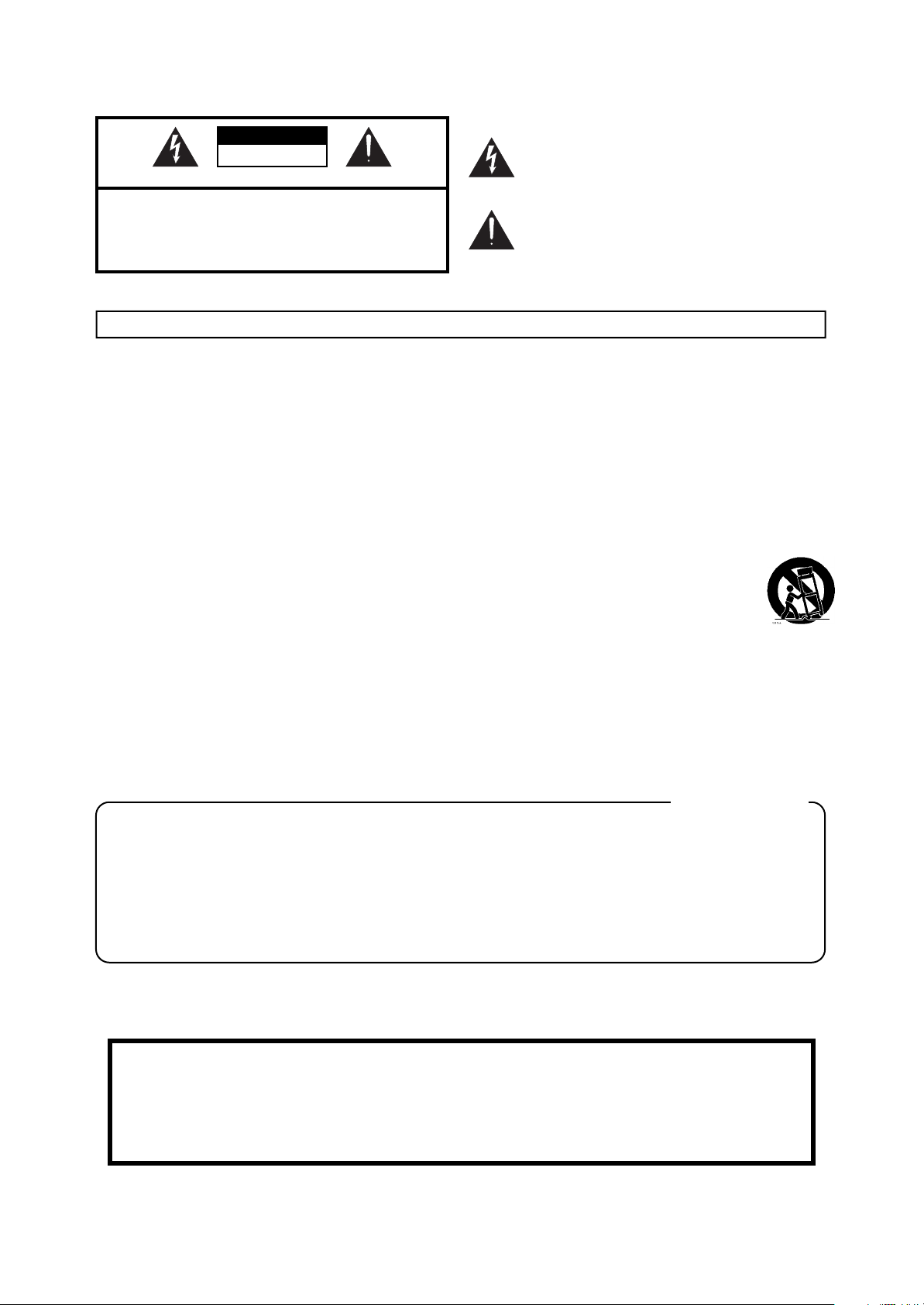
AVERTISSEMENT: – Pour réduire le risque d’incendie ou d’électrocution, n’exposez pas cet appareil à la pluie ou à l’humidité.
CAUTION
RISK OF ELECTRIC SHOCK
DO NOT OPEN
L’éclair dans un triangle est destiné à attirer l’attention de l’utilisateur sur la présence d’éléments non isolés à l’intérieur de l’appareil
ayant une tension électrique susceptible de constituer un risque
d’électrocution.
ATTENTION: RISQUE DE CHOC ELECTRIQUE NE PAS OUVRIR
CAUTION: TO REDUCE THE RISK OF ELECTRIC SHOCK,
DO NOT REMOVE COVER (OR BACK).
NO USER-SERVICEABLE PARTS INSIDE.
REFER SERVICING TO QUALIFIED SERVICE PERSONNEL.
Le point d’exclamation dans un triangle équilatéral est destiné à
attirer l’attention de l’utilisateur sur la présence d’instructions
importantes dans la documentation accompagnant l’appareil pour
l’emploi et l’entretien corrects de ce dernier.
INSTRUCTIONS RELATIVES AU RISQUE D’INCENDIE, D’ÉLECTROCUTION OU DE BLESSURES.
INSTRUCTIONS IMPORTANTES DE SÉCURITÉ
CONSERVEZ CES INSTRUCTIONS
AVERTISSEMENT – L’utilisation d’appareils électriques requiert certaines précautions élémentaires, dont les suivantes:
1. Lisez toutes les instructions.
2. Conservez ces instructions.
3. Respectez tous les avertissements.
4. Suivez toutes les consignes énoncées.
5. N’utilisez pas cet appareil à proximité d’eau.
6. Nettoyez l’appareil uniquement avec un chiffon sec.
7. Veillez à ne bloquer aucun orifice de ventilation de l’appareil.
Respectez les consignes d’installation du fabricant.
8. N’installez pas cet appareil à proximité de sources de chauffage
telles que des radiateurs, accumulateurs ou autres appareils
générant de la chaleur (y compris des amplificateurs).
9. Ne modifiez jamais la protection de la fiche secteur (broche
polarisée ou broche de mise à la terre). Une fiche polarisée possède deux broches, dont une plus large que l’autre.
Les fiches avec mise à la terre sont dotées de trois broches,
dont une de mise à la terre. La broche plus large (ou la troisième
broche) sert à assurer votre protection. Si la fiche ne correspond
pas à votre prise secteur, consultez un électricien afin de faire
remplacer la prise obsolète.
10. Veillez à ce qu’on ne risque pas de trébucher sur ni de pincer le
cordon d’alimentation, plus particulièrement à la fiche du cordon, la prise secteur et au point de sortie de l’appareil.
11. Utilisez uniquement des fixations/accessoires du type spécifié
par le constructeur.
12. N’utilisez ce produit qu’avec un chariot, un support, un pied ou une table du type spécifié par le
constructeur ou vendu avec le produit. Si vous
utilisez un chariot, déplacez-le avec prudence
pour éviter une chute du produit.
13. En cas d’orage ou si vous comptez ne pas utiliser l’appareil
durant une période prolongée, débranchez-le du secteur.
14. Confiez toute réparation à un technicien qualifié. Un entretien
est notamment indispensable quand le cordon ou la fiche secteur sont endommagés, quand du liquide ou des objets ont
pénétré dans ce produit, quand il a été exposé à la pluie ou à
une humidité excessive, lorsque ce produit ne fonctionne plus
correctement ou qu’il est tombé.
Pour le Royaume Uni
IMPORTANT: THE WIRES IN THIS MAINS LEAD ARE COLOURED IN ACCORDANCE WITH THE FOLLOWING CODE.
BLUE:
BROWN:
As the colours of the wires in the mains lead of this apparatus may not correspond with the coloured markings identifying
the terminals in your plug, proceed as follows:
The wire which is coloured BLUE must be connected to the terminal which is marked with the letter N or coloured BLACK.
The wire which is coloured BROWN must be connected to the terminal which is marked with the letter L or coloured RED.
Under no circumstances must either of the above wires be connected to the earth terminal of a three pin plug.
NEUTRAL
LIVE
Avant d’utiliser ce produit, veuillez lire attentivement les sections “Instructions importantes de sécurité”, “Consignes de sécurité” (p. 7) et “Remarques importantes” (p. 10). Elles contiennent des informations importantes pour l’utilisation correcte de cet instrument. En outre, pour maîtriser correctement chaque fonction de votre nouvelle acquisition, veuillez lire entièrement le mode d’emploi. Conservez-le ensuite à portée de main pour toute référence ultérieure.
Copyright ©2007 ROLAND CORPORATION
Tous droits réservés. Toute reproduction intégrale ou partielle de ce document est interdite sous
quelque forme que ce soit sans l’autorisation écrite de ROLAND CORPORATION.
Page 3
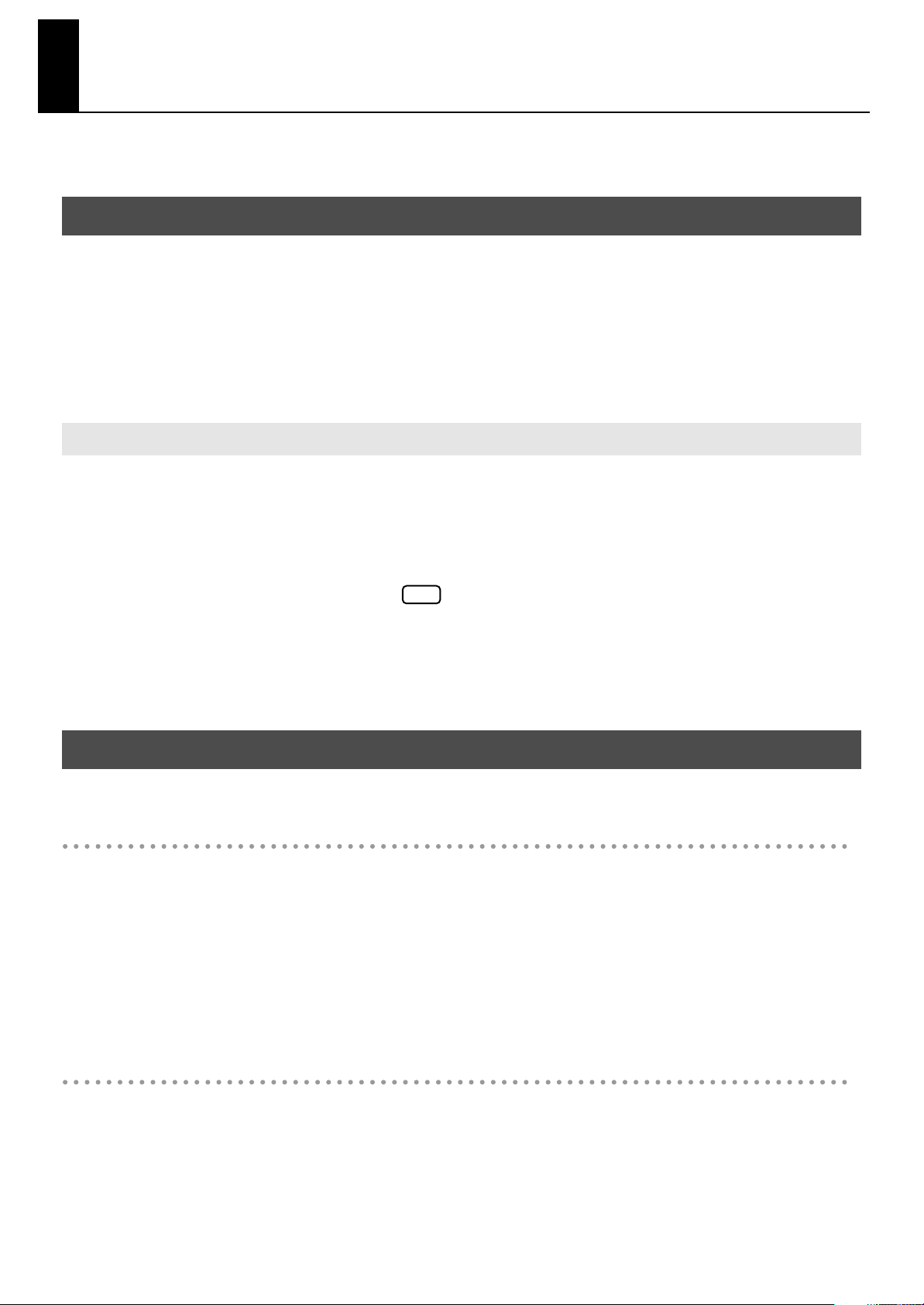
Introduction
Félicitations et merci d’avoir opté pour le HP207e. Pour profiter au mieux des possibilités
de votre HP207e, veuillez lire attentivement ce mode d’emploi.
Ce mode d’emploi
Commencez par lire la section “Avant de jouer” (p. 17) du mode d’emploi (ce document). Cette section explique comment brancher cordon d’alimentation et mettre l’instrument sous tension.
Ce mode d’emploi décrit les opérations possibles avec le HP207e, des plus simples
comme les fonctions d’écoute aux plus complexes comme l’enregistrement de morceaux
sur le HP207e.
Conventions en vigueur dans ce manuel
Pour expliquer les opérations aussi clairement que possible, ce manuel établit les conventions suivantes.
•Le nom des boutons et des commandes est entre crochets droits [ ]. Exemple: le bouton
[Piano].
•Les lignes commençant par ou un astérisque “*” sont des remarques qu’il faut lire.
•Les numéros de page renvoyant à une page de référence sont indiqués ainsi: (p. **).
• Ce document utilise des saisies d’écran à titre explicatif. Les noms et paramètres de ces saisies d’écran peuvent être différents des réglages d’usine réels (noms de sons etc.).
NOTE
Caractéristiques du HP207e
Sons de piano d’une résonance extrêmement riche et d’une expressivité infinie
Le HP207e utilise un générateur de sons de piano, échantillonnés en stéréo, qui reproduisent fidèlement jusqu’au son des marteaux frappant les cordes afin de générer les
superbes sonorités d’un piano à queue. Avec une polyphonie de 128 voix, vous pouvez
faire un usage intensif des pédales sans craindre de perdre la moindre note.
Outre les sons de piano, vous disposez de 300 sons différents, convenant à une vaste
palette de styles musicaux. Vous pouvez même de jouer de la batterie sur le clavier.
Clavier “Ivory Feel” offrant les sensations d’un clavier de piano à
queue
Les sensations offertes par l’ivoire et l’ébène des claviers haut de gamme traditionnels
sont restituées par le clavier “Ivory Feel” grâce à une technologie de pointe. Les touches
blanches ont une structure double, constituée d’un matériau de base couvert par un matériau de surface, offrant une apparence naturelle ainsi qu’une résistance et une réponse
optimales.
3
Page 4
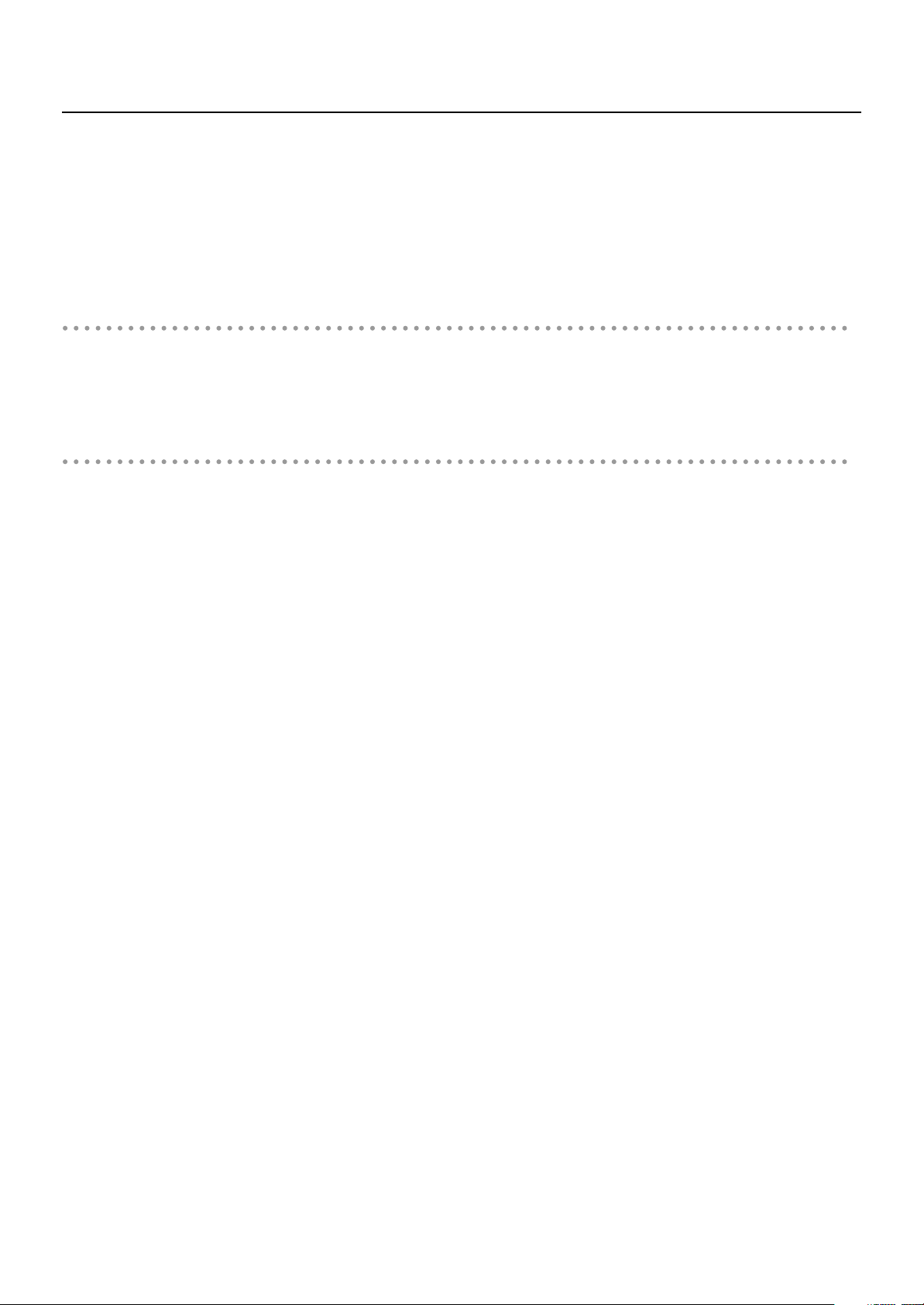
Introduction
Le mécanisme progressif à marteaux II (PHA II) offre une réponse naturelle, nécessitant
un toucher plus lourd dans le grave et plus léger dans l’aigu. La sensation d’échappement
lorsque vous jouez une note doucement est simulée avec une grande précision et contribue au confort de jeu sur le HP207e.
Pour garantir de bonnes conditions sanitaires lors d’un usage intensif, le clavier a fait
l’objet d’un traitement antibactérien à long terme.
Meuble alliant splendeur et sobriété
Le meuble, de conception nouvelle, a tout le charme d’un piano acoustique quand le couvercle masque le panneau de commandes. Tout a été mis en œuvre pour conférer au
HP207e l’aura d’un instrument musical de qualité.
La polyvalence d’un piano numérique
Piano Designer
Le HP207e rivalise avec les sonorités et la puissance d’expression d’un piano à queue,
simulant fidèlement les variations produites par l’ouverture ou la fermeture du couvercle,
les sons subtils de relâchement des touches, la résonance sympathique des cordes ainsi
que le son produit lorsque vous actionnez la pédale forte pour relever les feutres des cordes.
Ces aspects peuvent en outre être personnalisés selon vos préférences.
Réverbération d’une salle de concert
Outre des effets de réverbération de qualité, le HP207e est également doté d’une fonction “3D Sound Control” restituant fidèlement la profondeur spatiale du son d’un piano
à queue de concert ainsi qu’une fonction “Dynamics Sound Control” qui souligne la plénitude et la puissance du son.
Vous bénéficiez également d’un effet spécial “Presence” lorsque vous jouez avec un casque.
Fonctions pratiques pour les exercices et morceaux internes avec accompagnement
Une fonction métronome, un enregistreur à 3 pistes, des morceaux internes d’usine avec
accompagnement orchestral et un livre de partitions pour 60 grands classiques font du
HP207e un instrument de choix pour pianistes en herbe.
Sauvegardez votre jeu
Les données que vous avez enregistrées peuvent être sauvegardées grâce à un lecteur
de disquette ou une mémoire USB disponibles en option.
Outre le lecteur de disquette et la mémoire (clé) USB, vous pouvez également brancher
un lecteur de CD USB disponible dans le commerce afin de reproduire des fichiers musicaux SMF, des CD de musique ou des fichiers audio.
4
Vous pouvez, de plus, sauvegarder les données de fichiers SMF venant de la mémoire
USB, d’une disquette ou d’un CD-ROM dans la mémoire interne.
Page 5
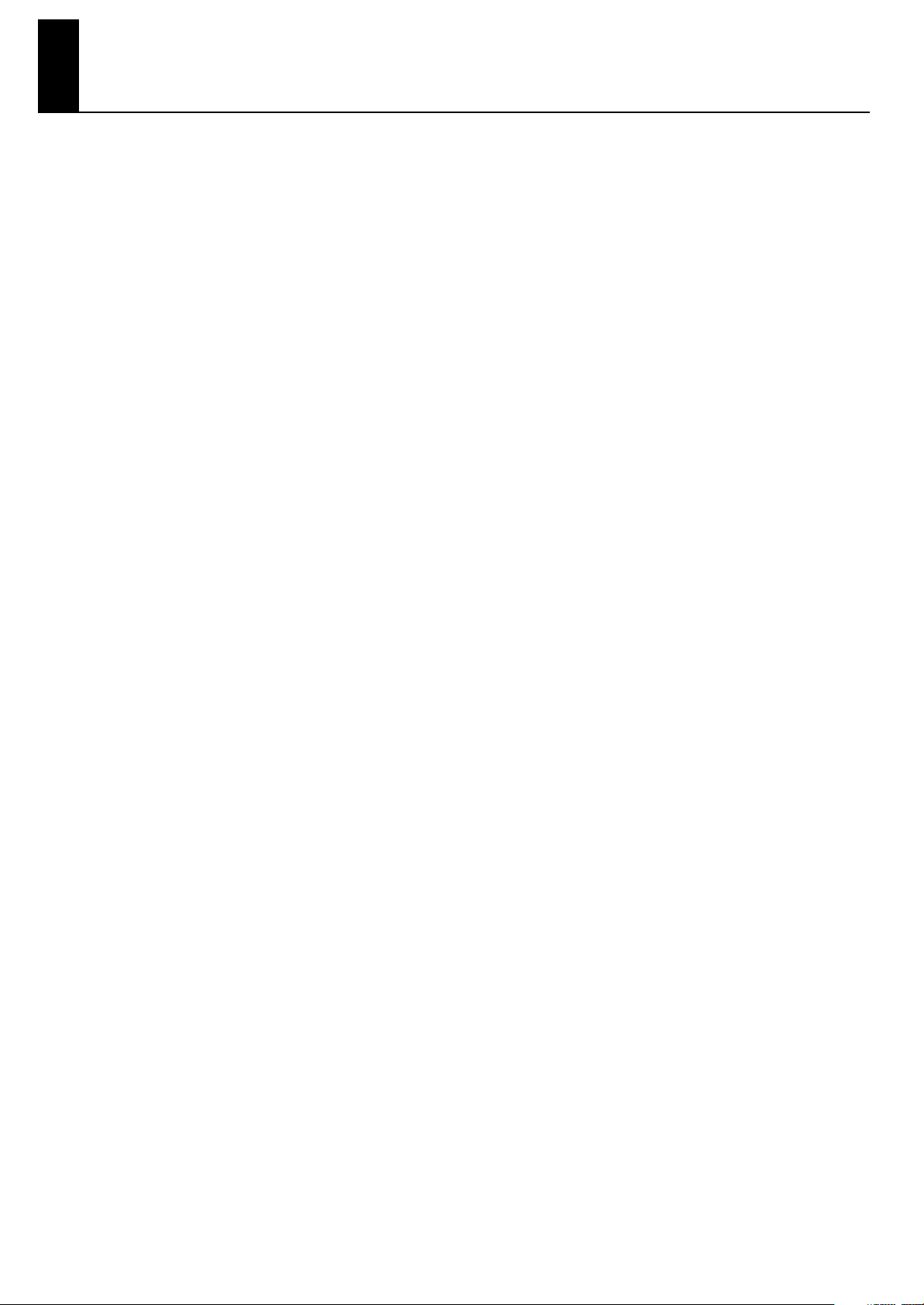
Sommaire
Introduction..............................................3
Ce mode d’emploi .................................................................... 3
Conventions en vigueur dans ce manuel ............................... 3
Caractéristiques du HP207e....................................................... 3
Consignes de sécurité................................7
Remarques importantes ..........................10
Noms et fonctions...................................13
Face avant ..........................................................13
Face inférieure (arrière).........................................15
Face inférieure (avant gauche)...............................16
Face inférieure (avant droite) .................................16
Avant de jouer .......................................17
Préparatifs...........................................................17
Connexion du câble du pédalier........................................ 17
Connexion du cordon d’alimentation.................................. 17
Installation du pupitre ....................................................... 18
Ouvrir/fermer le couvercle ................................................ 18
Mise sous/hors tension .........................................19
Réglage du volume et de la brillance......................20
Régler la luminosité de l’écran ...............................20
Les pédales .........................................................21
Ecoute au casque.................................................22
Utiliser le crochet pour casque........................................... 22
Utilisation d’une mémoire externe...........................23
Brancher la mémoire USB ................................................. 23
Installation du lecteur de disquette...................................... 23
Utilisation de CD..................................................23
Brancher un lecteur CD..................................................... 23
Transposer le clavier (Key Transpose).........................................37
Diviser le clavier en deux zones identiques (Twin Piano)...............39
Changer la façon dont le son est produit (mode ‘Twin Piano’) 40
Superposition de deux sons (Dual) .............................................41
Changer de son au sein d’un groupe ..................................42
Balance en mode de superposition .....................................43
Jouer avec des sons différents pour les parties gauche et droite du
clavier (Split)...........................................................................44
Changer de groupe de sons et de variation .........................45
Changer le point de partage du clavier...............................46
Jouer avec le métronome ..........................................................47
Changer le tempo.............................................................47
Changer la métrique .........................................................48
Changer le volume............................................................48
Décompte pour démarrer au bon moment...................................48
Reproduire des morceaux ...................... 49
Ecouter des morceaux ..............................................................49
Ecouter tous les morceaux successivement (All Song)....................51
Ecouter une partie à la fois .......................................................53
Régler le volume d’une partie ‘étouffée’...............................54
Changer le volume de reproduction du morceau .........................54
Régler le volume des fichiers audio et d’un CD de musique....54
Changer le tempo du morceau..................................................55
Reproduction à un tempo fixe (Tempo Mute) ........................55
Transposer un morceau reproduit (Playback Transpose)................56
Réduire les signaux centraux de la reproduction (Center Cancel)...57
Enregistrement....................................... 58
Enregistrer votre jeu sur le clavier ..............................................59
Enregistrer le jeu de chaque main séparément ............................61
Enregistrer votre accompagnement d’un morceau........................64
Effacer un enregistrement..........................................................67
Ecouter les morceaux de démonstration...24
Démonstration des sons ........................................................... 24
Ecouter les morceaux de démonstration ‘Piano Designer’ ...... 26
Jouer......................................................27
Jouer avec différents sons......................................................... 27
Réglage du son de piano (Piano Designer)................................. 28
Régler la sensibilité du clavier (Key Touch) ................................. 31
Conférer plus de profondeur au son (3D Sound Control).............. 32
Ajouter de la dynamique au son (Dynamics Sound Control) ......... 33
Ajouter de la réverbération aux sons (Reverb)............................. 34
Régler l’intensité de réverbération ...................................... 34
Ajouter divers effets au son ...................................................... 35
Editer les réglages d’effets................................................. 35
Ajout d’un effet rotatif aux sons d’orgue (effet ‘Rotary’) ......... 36
Sauvegarder votre jeu............................ 68
Initialiser la mémoire................................................................68
Sauvegarder et copier..............................................................70
Sauvegarder des enregistrements ..............................................71
Effacer un morceau..................................................................73
Copier un morceau..................................................................75
Réglages divers ..................................... 77
Opérations élémentaires en mode ‘Function’...............................77
Réglage du diapason...............................................................78
Réglage du diapason en fonction d’autres instruments (Master
Tuning)............................................................................78
Réglages d’égalisation .............................................................79
Changer les réglages d’égalisation (Equalizer).....................79
5
Page 6
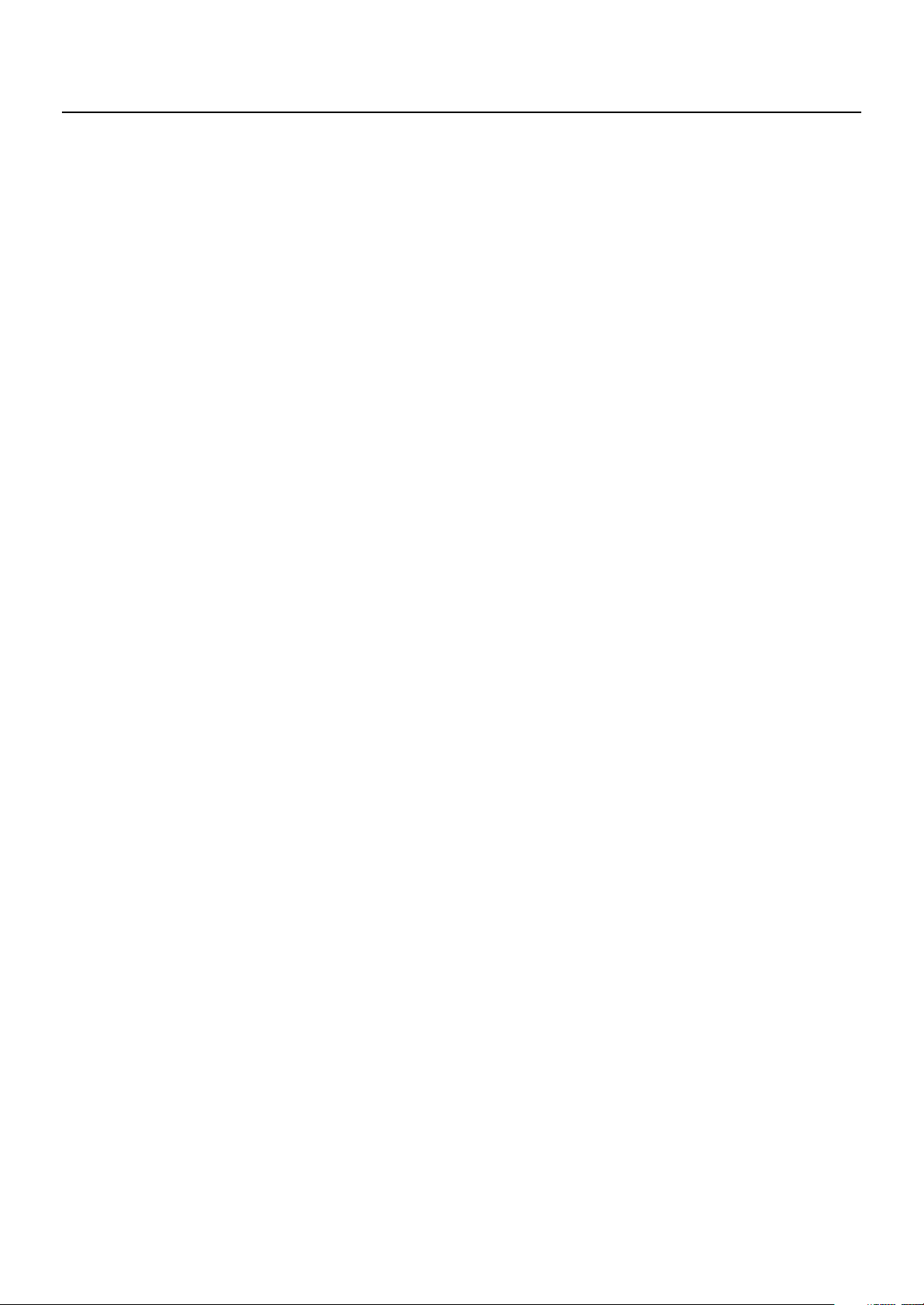
Sommaire
Réglages spécifiques à la reproduction...................................... 80
Sélection des parties audibles (Part Mute) ........................... 80
Changer la partie coupée avec le bouton [Accomp] (Accomp
Track)............................................................................. 80
Changer le mode de reproduction des morceaux (Play Mode)80
Réglages de métronome .......................................................... 81
Changer le son du métronome (Metronome Sound) .............. 81
Changer l’intervalle de battement du métronome
(Metronome Pattern) ......................................................... 81
Décompte avant le début de la mélodie (Countdown) ........... 81
Sélectionner le son du décompte (Countdown Sound)........... 81
Sélectionner la partie lançant le décompte (Countdown Part). 81
Réglages de clavier................................................................. 82
Spécifier ce qui est transposé (Transpose Mode) .................. 82
Changer la hauteur du son par octave (Octave Shift)............ 82
Changer la dynamique quand ‘Key Touch’ est réglé sur ‘Fixed’
(Fix Velocity).................................................................... 82
Réglages de pédales ............................................................... 82
Façon dont les effets des pédales sont appliqués (Damper/
Center/Left Pedal Part)...................................................... 82
Changer la fonction des pédales (Center/Left Pedal Func)..... 82
Réglages MIDI........................................................................ 83
Eviter les doubles notes avec une connexion à un séquenceur
(Local Control) ................................................................. 83
Régler le canal de transmission MIDI (MIDI Transmit Ch.) ...... 83
Transmettre un enregistrement à un appareil MIDI (Composer
MIDI Out)........................................................................ 83
Autres réglages ...................................................................... 84
Utiliser la fonction ‘V-LINK’................................................ 84
Régler le pilote USB (USB Driver) ....................................... 85
Changer le réglage de mémoire externe (Ext. Memory Mode)85
Régler le volume (Master Gain).......................................... 85
Changer le mode d’application de l’effet “Grand Space”
(3D Mode) ...................................................................... 85
Changer les parties assignées aux boutons de piste pour la
reproduction d’un SMF (Track Assign) ................................ 86
Activer/couper l’affichage des paroles (Lyrics)..................... 86
Changer de son recommandé VIMA (Recommended Tone) ... 86
Changer la langue d’affichage (Language) ......................... 86
Mémoriser les réglages (Memory Backup)........................... 87
Rappel des réglages d’usine (Factory Reset) ........................ 87
Désactiver les boutons (Verrouillage) .................................. 88
Dépannage............................................ 93
Messages d’erreur ................................. 96
Liste des sons......................................... 97
Liste des morceaux internes.................. 104
Paramètres dont le réglage peut être
mémorisé ............................................ 105
Fichiers musicaux compatibles avec le
HP207e ............................................... 106
Tableau d’équipement MIDI.................. 107
Fiche technique .................................... 108
Index................................................... 110
Connexion à d’autres appareils...............89
Connexion à du matériel audio..............................89
Brancher des enceintes au HP207e.................................... 89
Reproduire des signaux d’un appareil audio avec le HP207e 90
Connexion d’appareils MIDI..................................91
Connexion d’un ordinateur au HP207e .............................. 91
Piloter un module MIDI depuis le HP207e ........................... 91
Connexion à un ordinateur....................................92
6
Page 7
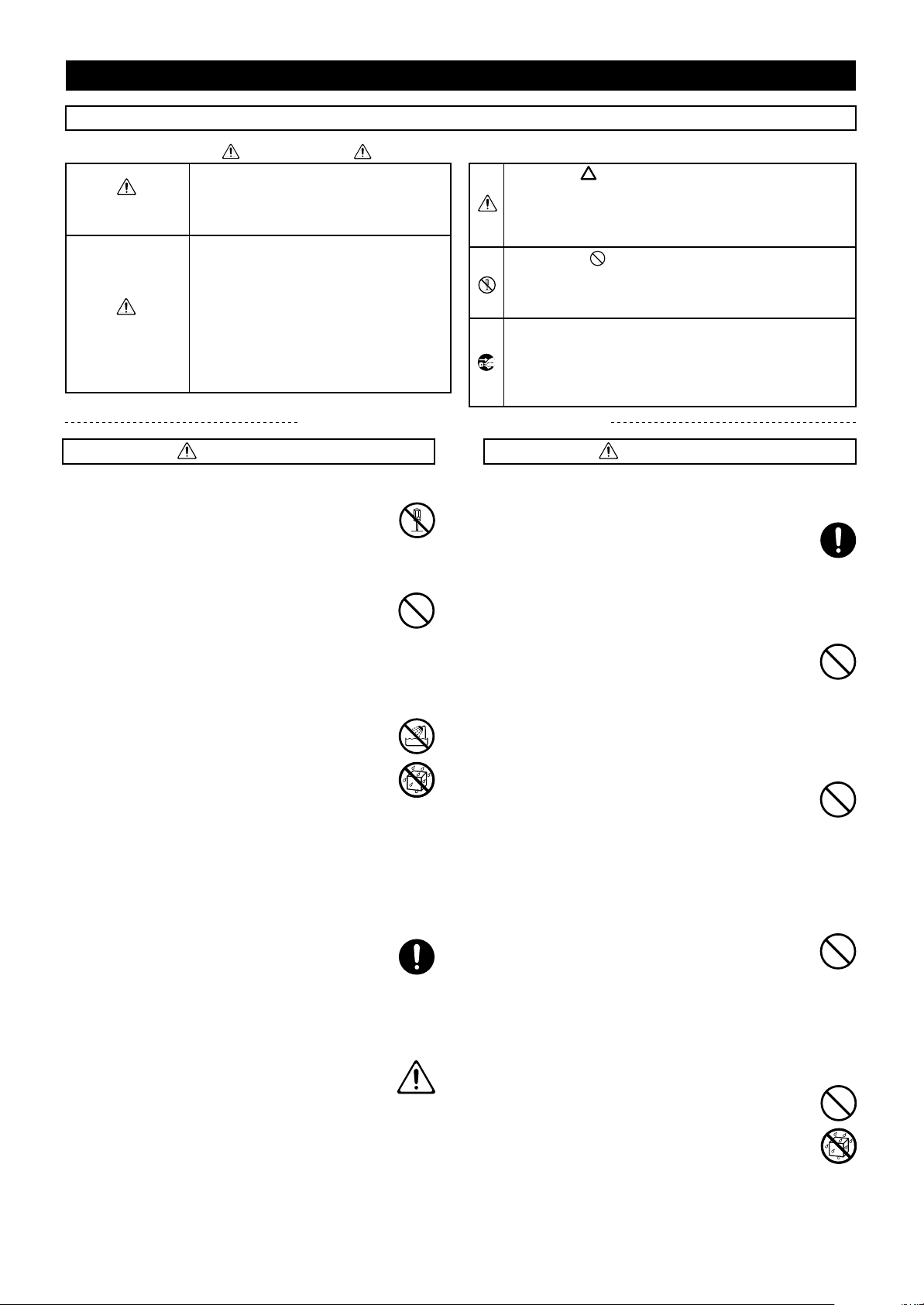
Consignes de sécurité
É
AVERTISSEMENT
CONSIGNES DE SECURIT
INSTRUCTIONS POUR LA PREVENTION D'INCENDIE, CHOC ÉLECTRIQUE OU BLESSURE
A propos des symboles Avertissement et Précaution
Sert aux instructions destin es alerter
l’utilisateur d’un risque mortel ou de
AVERTISSEMENT
PRUDENCE
blessure grave en cas d’utilisation
incorrecte de l’unit .
Sert aux instructions destin es alerter
l’utilisateur d’un risque de blessure ou
de dommage mat riel en cas d’emploi
incorrect de l’unit .
* Les dommages mat riels se r f rent
aux dommages ou autres effets
n gatifs caus s au lieu d’utilisation et
tous ses l ments, ainsi qu’aux
animaux domestiques.
OBSERVEZ TOUJOURS CE QUI SUIT
AVERTISSEMENT
Ni démontage ni modification
002a
Ne démontez et ne modifiez pas ce produit.
......................................................................................
Ni réparations ni remplacement de pièces
003
N’essayez jamais de réparer ou de remplacer des
composants de ce produit. Contactez votre revendeur ou un centre de service après-vente Roland.
......................................................................................
N’utilisez et ne conservez pas le produit dans les
endroits suivants
004
• Endroits soumis à des températures extrêmement élevées (en plein soleil, à proximité d’un
dispositif de chauffage ou sur un appareil générant de la chaleur).
• Endroits très humides ou à proximité d’eau (salle
de bain, près d’un lavabo ou sur un sol mouillé).
• Endroits exposés aux précipitations.
• Endroits poussiéreux.
• Endroits soumis à de fortes vibrations.
......................................................................................
Ne placez pas le produit à un endroit instable
007
Ne posez pas le produit sur un support instable ou
une surface inclinée. Placez-le sur une surface stable et plane.
......................................................................................
Branchez le cordon d’alimentation à une prise secteur de tension adéquate
008a
Branchez le cordon d’alimentation à une prise secteur de tension adéquate (voyez les indications sur
le produit).
......................................................................................
A propos des symboles
Le symbole alerte l’utilisateur d’instructions importantes
ou de mise en garde. La signification du symbole est
d termin e par ce que contient le triangle. Dans le cas du
symbole de gauche, il sert pour des pr cautions g n rales,
des mises en garde ou alertes vis- -vis d’un danger.
Le symbole pr vient l’utilisateur des interdits. Ce
qui ne doit sp cifiquement pas tre fait est indiqu
dans le cercle. Dans le cas du symbole de gauche, cela
signifie que l’unit ne doit jamais tre d mont e.
Le symbole ● alerte l’utilisateur de ce qui doit tre
fait. Ce qui doit tre fait est indiqu par l’ic ne
contenue dans le cercle. Dans le cas du symbole de
gauche, cela signifie que le cordon d’alimentation doit
tre d branch de la prise murale.
Utilisez exclusivement le cordon d’alimentation
fourni
008e
Utilisez exclusivement le cordon d’alimentation
fourni. N’utilisez jamais le cordon d’alimentation
d’un autre appareil.
......................................................................................
Ne pliez pas le cordon d’alimentation et ne placez
pas d’objets lourds dessus
009
Ne pliez pas excessivement le cordon d’alimentation et ne placez pas d’objets lourds dessus. Cela
l’endommagerait et risquerait de provoquer des
court-circuits sources d’incendie ou d’électrocution.
Ne branchez pas un nombre excessif d’autres
appareils à la prise secteur
015
Ne branchez pas un nombre excessif d’appareils
électriques à une même prise secteur. Lorsque vous
utilisez un multiprise, vérifiez sa capacité nominale
(watt/ampères) pour éviter de la dépasser, ce qui
générerait de la chaleur pouvant faire fondre le
câble.
......................................................................................
Evitez un usage prolongé à haut volume
010
Ce produit, seul ou avec un casque, un ampli et/
ou des enceintes, peut produire un volume susceptible d’endommager irréversiblement l’ouïe. Si vous
avez un problème auditif ou si vos oreilles bourdonnent, arrêtez immédiatement l’écoute et consultez un spécialiste.
......................................................................................
N’insérez pas d’objets
011
Ne laissez pas des objets étrangers pénétrer dans
l’appareil (produits inflammables, monnaie, fils
etc.).
Cela peut causer des court-circuits ou d’autres dysfonctionnements.
......................................................................................
7
Page 8
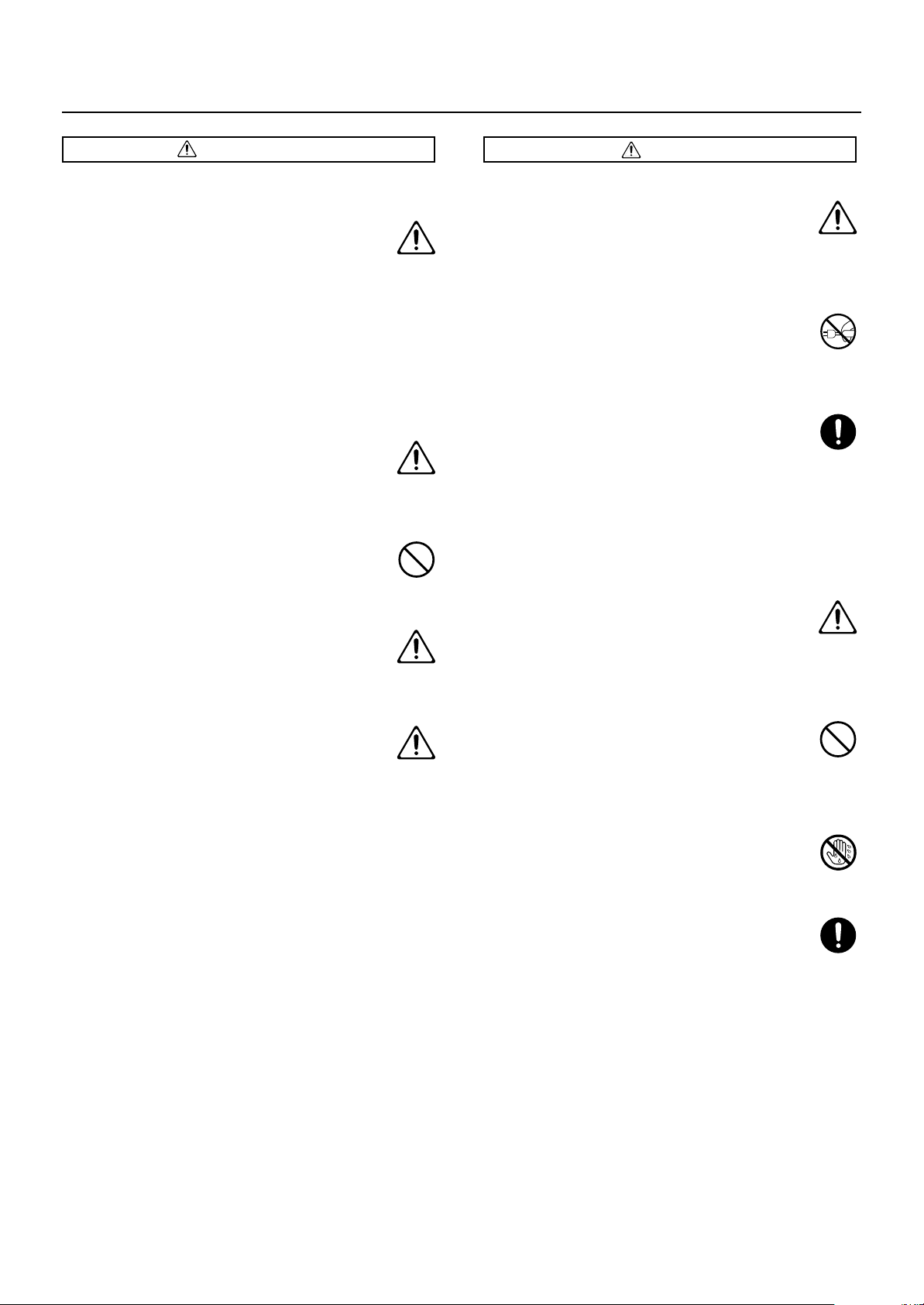
Consignes de sécurité
PRUDENCE
AVERTISSEMENT
Coupez l’alimentation en cas de problème ou
d’anomalie
012a
Dans les cas suivants, coupez immédiatement l’alimentation, débranchez le cordon d’alimentation de
la prise secteur et contactez votre revendeur ou un
service après-vente.
• Le cordon d’alimentation est endommagé.
• Il y a de la fumée ou une odeur inhabituelle.
• Un objet ou du liquide a pénétré dans le produit.
• Le produit a été mouillé (par la pluie etc.)
• Il y a un problème ou une anomalie.
......................................................................................
L’utilisation requiert la présence d’un adulte
013
Si vous avez des enfants, ne les laissez pas utiliser
seuls ce produit. La présence d’un adulte est indispensable s’ils utilisent ce produit.
......................................................................................
Ni chute ni heurts violents
014
Ne laissez pas tomber le produit et ne le soumettez
pas à un impact violent.
......................................................................................
N’utilisez pas le produit à l’étranger
016
Si vous souhaitez utiliser le produit à l’étranger,
contactez votre revendeur ou un S.A.V.
......................................................................................
Ne placez pas de récipients d’eau sur le produit
026
Ne placez pas de vase, de verres ou d’autres
récipients sur le produit. Evitez aussi d’y poser des
vaporisateurs, des sprays, des boîtes d’insecticide,
des flacons de parfum ou du vernis à ongles.
Les liquides pénétrant dans le produit peuvent
l’endommager et provoquer des court-circuits et
des pannes.
......................................................................................
Placez le produit dans un lieu aéré
101a
Veillez à placer le produit dans un endroit offrant
une bonne ventilation.
......................................................................................
Tenez la fiche pour brancher ou débrancher le cordon d’alimentation.
102b
Branchez et débranchez toujours le cordon d’alimentation en le tenant par la fiche et pas par le
cordon.
......................................................................................
Dépoussiérez régulièrement la prise d’alimentation
103a
Débranchez régulièrement la fiche de la prise secteur pour la dépoussiérer avec un chiffon sec.
Débranchez le cordon d’alimentation de la prise
secteur si vous n’utilisez pas le produit durant une
période prolongée. Toute accumulation de poussière entre la prise murale et la fiche d’alimentation
peut provoquer un court-circuit pouvant entraîner
un incendie.
......................................................................................
Gestion prudente des câbles
104
Les câbles branchés doivent être gérés et acheminés avec précaution. Ils doivent notamment être
placés hors de portée des enfants.
......................................................................................
Ne montez pas et ne placez pas d’objets lourds sur
ce produit
106
Ne montez pas et ne posez pas d’objets lourds sur
ce produit.
......................................................................................
Ne touchez pas le cordon d’alimentation avec des
mains mouillées
107b
Ne (dé)branchez pas le cordon d’alimentation
avec des mains mouillées.
8
Précautions pour déplacer ce produit
108d
Pour déplacer ce produit, observez les précautions
suivantes. Il faut au moins deux personnes pour
soulever et porter le produit sans l’incliner. Veillez
à ne pas vous pincer les doigts ni à laisser tomber
le produit sur vos pieds.
1
• Vérifiez si les vis à serrage manuel maintenant le
produit sur le pied sont bien serrées. Si c’est le
cas, serrez-les convenablement.
2
• Débranchez le cordon d’alimentation.
3
• Débranchez les périphériques.
4
• Relevez le dispositif de réglage du pied.
5
• Fermez le couvercle.
7
• Enlevez le pupitre.
......................................................................................
Page 9
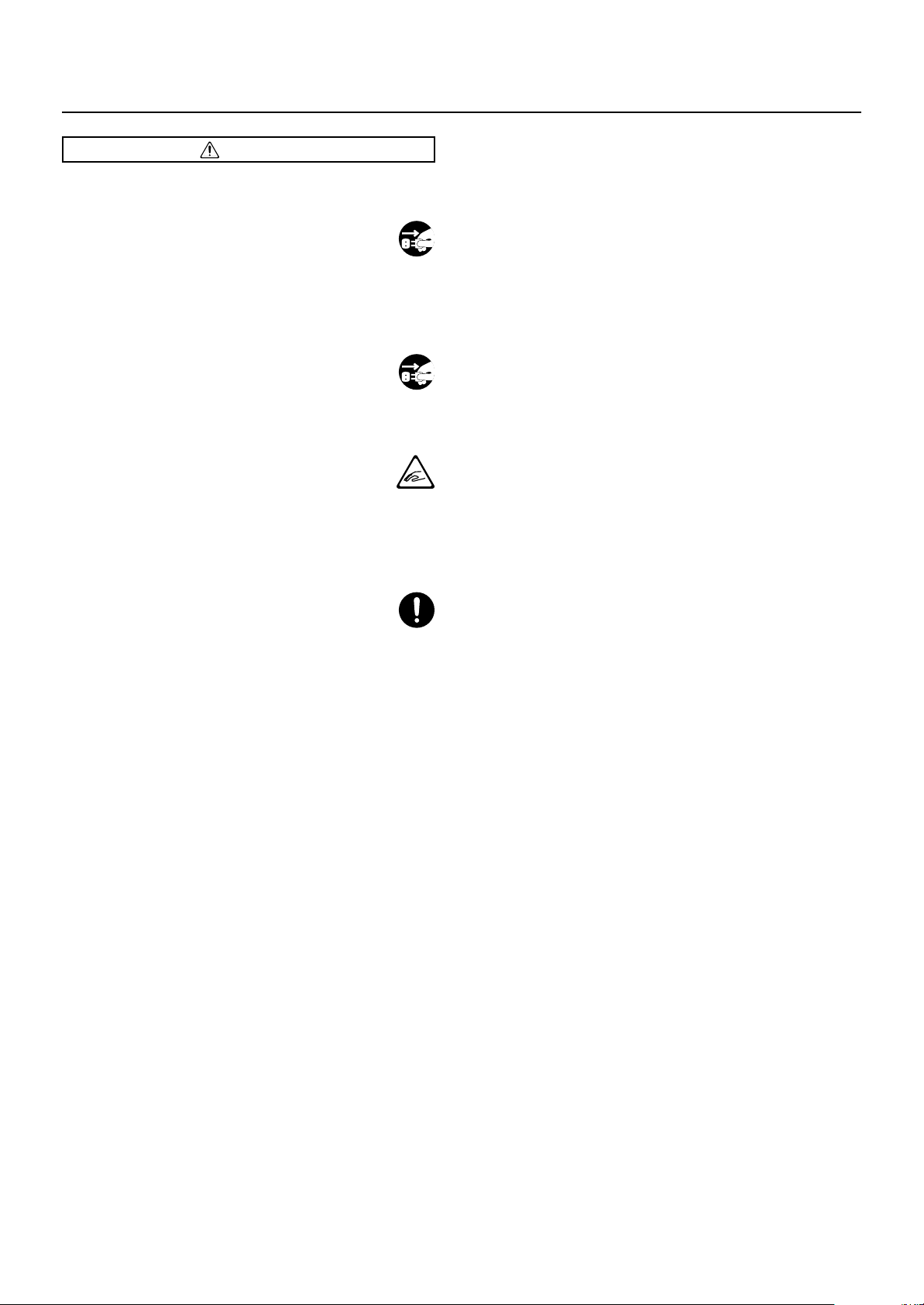
PRUDENCE
Avant un nettoyage, débranchez le cordon d’alimentation de la prise secteur
109a
Avant de nettoyer ce produit, éteignez-le et
débranchez le cordon d’alimentation de la prise
secteur.
......................................................................................
S’il y a risque d’orage, débranchez le cordon d’alimentation
110a
S’il y a risque d’orage, coupez immédiatement
l’alimentation et débranchez le cordon d’alimentation de la prise secteur.
......................................................................................
Précautions pour ouvrir/fermer le couvercle
116
Veillez à ne pas vous coincer les doigts lorsque
vous ouvrez ou fermez le couvercle (p. 17). La présence d’un adulte est conseillée chaque fois qu’un
enfant utilise l’instrument.
......................................................................................
Conserve les petits objets hors de portée des
enfants
118c
Pour éviter que les enfants n’avalent de petits objets
comme les suivants, conservez-les hors de leur portée.
•Eléments fournis
•Vis de montage du pied
• Ecrou papillon du crochet pour casque
•Eléments démontés
•Vis de fixation du pupitre
• Commande Volume
• Commande Brilliance
......................................................................................
Consignes de sécurité
9
Page 10
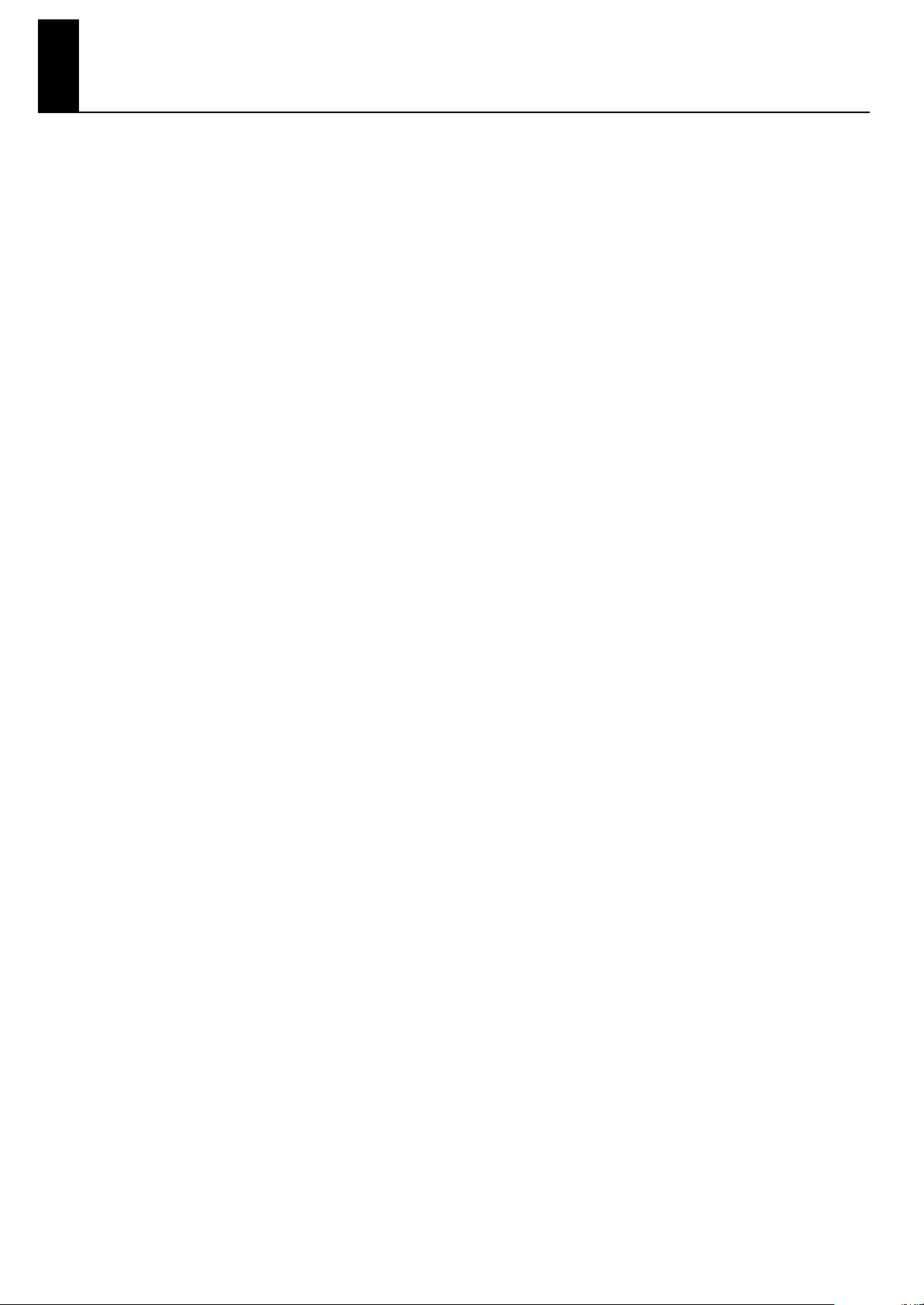
Remarques importantes
En plus des “Consignes de sécurité” à la p. 7, veuillez observer les précautions suivantes.
Alimentation
301
• Ne branchez jamais ce produit à une prise faisant partie d’un
circuit auquel vous avez branché un appareil contenant un
inverseur (réfrigérateur, machine à lessiver, four à micro-ondes
ou climatisation) ou un moteur électrique. Selon la façon dont
l’autre appareil électrique est utilisé, les bruits de secteur peuvent générer des dysfonctionnements ou des bruits parasites.
Si vous ne pouvez pas utiliser une prise secteur indépendante,
utilisez un filtre secteur entre cet appareil et la prise secteur.
307
• Avant d’effectuer les connexions, coupez l’alimentation de
tous les appareils pour éviter tout dysfonctionnement et/ou
dommage des enceintes.
308
• Quand vous mettez le produit hors tension, l’écran et les témoins
s’éteignent mais cela ne signifie pas que l’alimentation soit entièrement coupée. Pour couper entièrement l’alimentation, mettez le
produit hors tension puis débranchez-le du secteur. Branchez ce
produit à une prise secteur aussi proche et accessible que possible.
Emplacement
351
• Des radiations électromagnétiques peuvent entraver les performances audio. Une telle interférence peut causer l’émission d’un signal audio. Il suffit d’arrêter le bruit électromagnétique pour couper court à l’émission du signal audio.
• La proximité d’amplificateurs (ou de tout autre matériel contenant de grands transformateurs électriques) peut faire
bourdonner le produit. Dans ce cas, éloignez le produit ou
changez son orientation.
352a
•Si le produit est utilisé près d’un téléviseur ou d’une radio, il
peut y avoir une distorsion des couleurs du téléviseur ou un
parasitage de la réception radio. Dans ce cas, éloignez le
produit.
352b
• Coupez votre téléphone mobile ou maintenez-le à bonne
distance du produit. Si un téléphone mobile est trop proche,
la réception d’un appel peut être source de bruit.
354b
• Ne laissez pas ce produit en plein soleil, à proximité de
dispositifs générant de la chaleur ou dans un véhicule
fermé. Évitez également de laisser des sources d’éclairage
(telles qu’une lampe de piano) trop longtemps trop près de
ce produit. Évitez l’exposition prolongée à la lumière de
projecteurs puissants. Cela peut entraîner une déformation
ou une décoloration.
355b
•Lors de variations de température et/ou d’humidité (suite à un
changement d’endroit, p.ex.), de la condensation peut se former dans l’appareil, Si vous l’utilisez dans ces conditions, vous
risquez de l’endommager. Veuillez attendre plusieurs heures
que la condensation disparaisse.
356
• Ne laissez pas traîner des éléments en caoutchouc ou en
vinyle sur ce produit. Cela peut entraîner une déformation
ou une décoloration.
358
• Ne déposez pas d’objets sur le clavier. Cela peut provoquer des pannes et empêcher la production de son.
359
• Ne collez pas d’étiquette sur le produit. Vous risquez d’abîmer la finition en les enlevant.
Entretien
401b
• Dépoussiérez quotidiennement le produit avec un chiffon
sec et doux. Enlevez la poussière tenace avec un chiffon
bien essoré. Si le produit a des panneaux en bois, frottezles dans le sens du bois. Si vous frottez vigoureusement un
endroit, vous risquez d’endommager la finition.
Addition
•S’il y a des gouttes d’eau sur le produit, essuyez-les immédiatement avec un chiffon doux et sec.
402
•N’utilisez jamais de benzène, de diluant ou d’alcool pour
éviter tout risque de décoloration et de déformation.
403
• Les pédales de ce produit sont en cuivre.
Le cuivre a tendance à s’oxyder et à se ternir. Polissez-le avec
un produit disponible dans le commerce.
Réparation
452
•Si vous renvoyez ce produit pour réparation, le contenu de
la mémoire peut être perdu. Veuillez conserver vos données
sur mémoire USB ou noter vos réglages. Nous veillons au
maximum à préserver le contenu de la mémoire lors des
réparations mais il peut se révéler impossible de récupérer
les données quand le problème se situe au niveau de la
mémoire. Nous déclinons toute responsabilité pour la perte
de données ou les conséquences d’une telle perte.
10
Page 11

Remarques importantes
Autres précautions
551
• Les données peuvent également être perdues suite à un dysfonctionnement du produit ou à une opération malencontreuse. Archivez les données auxquelles vous tenez sur
mémoire USB pour vous prémunir d’une telle perte.
552
• Nous déclinons toute responsabilité pour la perte des données de la mémoire interne ou d’une mémoire USB ainsi
que pour les conséquences d’une telle perte.
553
•N’exercez pas une pression excessive sur les boutons, commandes ou prises car cela peut entraîner des dysfonctionnements.
554
• Evitez les coups ou les pressions trop fortes sur l’écran.
556
• Lorsque vous branchez/débranchez des câbles, prenez la
fiche en main (jamais le câble) pour éviter les court-circuits
et les ruptures de connexion.
557
• Ce produit peut générer une certaine chaleur: c’est normal.
558a
• Faites de la musique en veillant à ne pas déranger votre
entourage, notamment le soir. Un casque permet de profiter
de la musique sans déranger autrui.
559b
•Si vous devez transporter ou déménager ce produit, emballez-le avec suffisamment de protections. Faute de quoi, le
produit risque d’être griffé ou endommagé.
560
•Si vous utilisez le pupitre, ne le soumettez pas à une pression excessive.
562
• Certains câbles de connexion sont équipés de résistances.
N’utilisez pas de tels câbles. Le volume risque d’être très
bas voire inaudible. Utilisez des câbles non équipés de
résistances.
565
• Avant d’ouvrir et de fermer le couvercle du clavier, assurezvous toujours qu’aucun petit animal familier ou autre ne se
trouve sur l’instrument (gardez-les à distance du clavier et
du couvercle). Faute de quoi, l’animal risque d’être coincé
à l’intérieur. Dans un tel cas, coupez immédiatement l’alimentation et débranchez le cordon d’alimentation de la
prise. Consultez ensuite le revendeur qui vous a vendu l’instrument ou le SAV Roland le plus proche.
Maniement des disquettes
(pour le lecteur de disquette optionnel)
651
• Les disquettes sont constituées d’un disque plastic recouvert
d’une fine couche magnétique. Une précision microscopique est nécessaire pour pouvoir sauvegarder de larges
quantités de données sur une surface si petite. Pour les garder en bon état, veuillez suivre les conseils suivants de
manipulation:
• Ne touchez jamais le support magnétique de la dis-
quette.
•N’utilisez et ne conservez pas les disquettes dans des
endroits sales ou poussiéreux.
• Ne soumettez jamais vos disquettes à des températures
extrêmes (dans un véhicule fermé en plein soleil, par
exemple). Plage de température recommandée: 10~
50˚C.
•N’exposez pas vos disquettes à de forts champs magné-
tiques tels que ceux générés par des haut-parleurs.
652
• Les disquettes sont pourvues d’un volet de protection
“WRITE” contre tout effacement accidentel. Nous vous conseillons de laisser ce volet en position “protection” et de ne
le placer en position “d’écriture” que lorsque vous souhaitez sauvegarder de nouvelles données sur la disquette.
Face arrière de la disquette
WRITE – Il est possible de sauvegarder de nouvelles données.
Onglet de protection
653
•L’étiquette doit être collée convenablement sur la disquette.
Si elle se détache alors que la disquette se trouve dans le
lecteur, vous risquez d’avoir des difficultés à l’en extraire.
654
• Conservez toutes vos disquettes dans un endroit sûr pour
éviter de les abîmer et pour les protéger de la poussière, de
la saleté et autres sources de problèmes. L’utilisation d’une
disquette poussiéreuse ou encrassée risque d’endommager
la disquette et de provoquer un dysfonctionnement du lecteur de disquettes.
PROTECT – Il est impossible de
sauvegarder des données.
11
Page 12
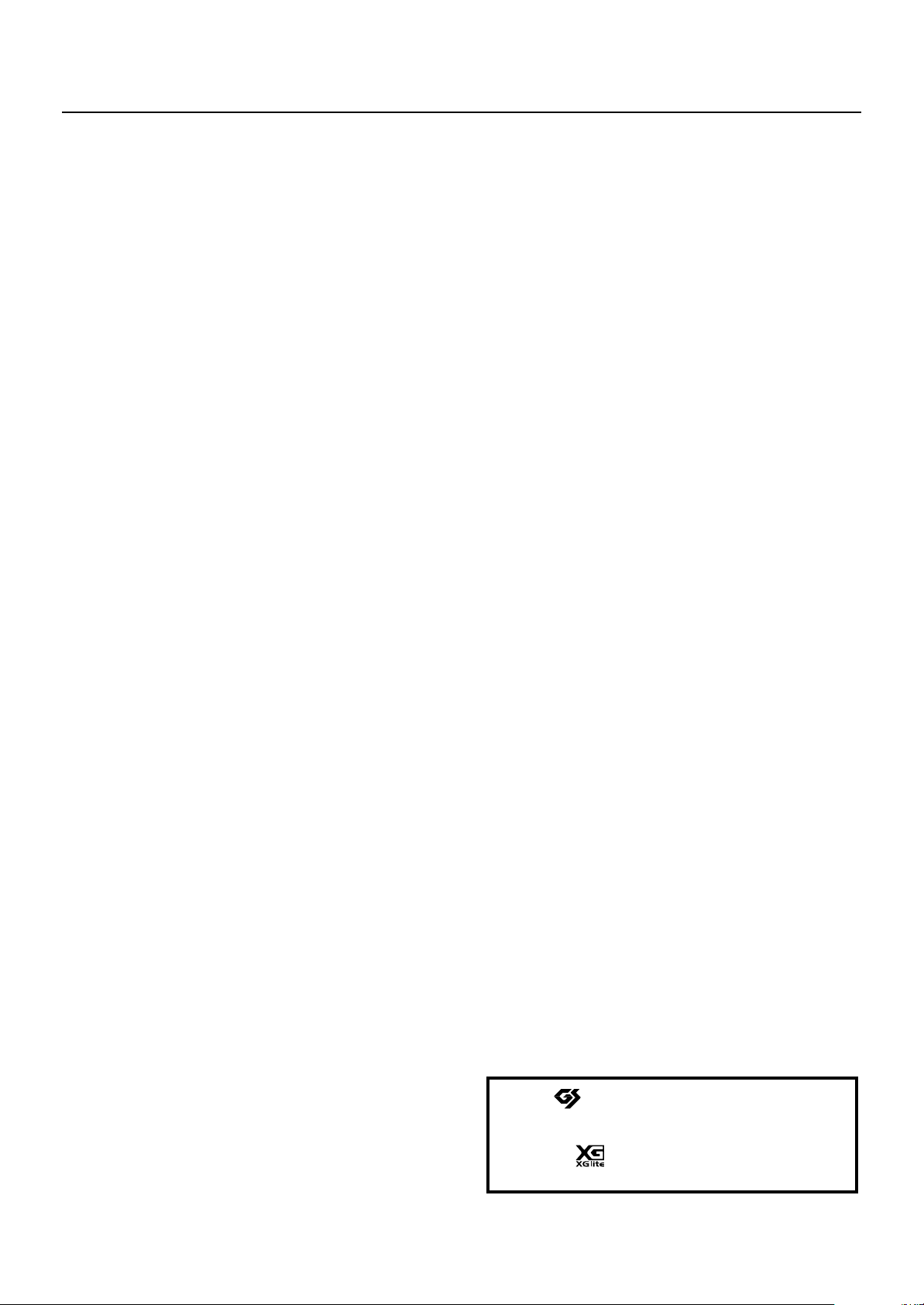
Remarques importantes
Maniement de la mémoire USB
704
• Quand vous branchez une mémoire USB, insérez la prise
fermement et complètement.
705
• Ne touchez jamais les contacts de la prise USB et veillez à
ce qu’ils restent propres.
708
• La mémoire USB contient des composants électroniques de
haute précision. Veuillez donc prendre les précautions suivantes.
• Pour éviter tout dommage par électricité statique, veillez
à décharger toute électricité statique de votre propre
corps avant de manier la mémoire USB.
• Ne touchez pas les contacts avec les doigts ou un objet
métallique.
• Ne tordez pas la mémoire USB et évitez toute chute ou
impact violent.
• Ne laissez pas la mémoire USB en plein soleil ou dans
des endroits comme un véhicule fermé. (Température de
stockage: 0~50˚C).
• La mémoire USB ne peut pas être mouillée.
• Ne démontez et ne modifiez pas une mémoire USB.
Addition
•Insérez horizontalement la mémoire USB dans la prise prévue à cet effet sans user d’une force excessive. Vous risquez d’endommager la mémoire USB si vous exercez une
force excessive en l’insérant.
Addition
• Ne branchez qu’une clé ou autre mémoire USB à cette
prise (pas de pièces, fil métallique d’autres types de support etc.). Vous risqueriez d’endommager la prise.
Addition
•N’exercez pas de pression excessive sur la clé (mémoire)
USB branchée.
Addition
•Si vous n’utilisez pas de clé USB durant un certain temps,
fermez le cache de la prise pour clé USB.
Maniement des CD (CD-ROM)
Add
• Observez les points suivants lors du maniement de vos disques.
• Ne touchez jamais la face contenant les données.
• Evitez les endroits poussiéreux.
• Ne laissez jamais traîner vos disques dans un véhicule
stationnant en plein soleil.
801
• Évitez de toucher ou de griffer la surface inférieure brillante
(surface encodée) du disque. Les CD-ROM endommagés ou
sales peuvent ne pas être lus correctement. Nettoyez vos
disques avec un produit de nettoyage pour CD disponible
dans le commerce.
Add
• Rangez les disques dans leur boîtier après l’usage.
Add
• Ne laissez pas de disque trop longtemps dans le lecteur
CD.
Add
•N’appliquez pas d’autocollant sur le label du disque.
Add
• Frottez le disque avec un chiffon doux et sec selon son
rayon, en partant du centre vers l’extérieur. Ne frottez pas
en suivant le cercle du disque.
Add
•N’utilisez pas d’essence, d’agent de nettoyage de disque
en spray ni de diluants.
Add
• Ne bombez pas le disque. Le fait de bomber un disque
peut empêcher la lecture et l’écriture de données voire
entraîner d’autres dysfonctionnements.
12
203
* GS ( ) est une marque déposée de Roland
Corporation.
Add
* XG lite ( ) est une marque déposée de Yamaha
Corporation.
Page 13

Noms et fonctions
HP207
1
2
Face avant
e
4 5 6 7 8 9 10
3
11
12
1
Commutateur [Power]
Met l’instrument sous/hors tension (p. 19).
2
Commande [Volume]
Règle le volume global du HP207e (p. 20).
Si un casque est branché, cette commande règle le
volume du casque (p. 22).
3
Commande [Brilliance]
Détermine le timbre (p. 20).
4
Bouton [Effects]
Permet d’ajouter divers effets au son (p. 35).
Vous pouvez aussi régler divers paramètres en mainte-
nant ce bouton et le bouton [3D] enfoncés (p. 77).
5
Bouton [3D]
Confère une impression de profondeur au son (p. 32).
En maintenant ce bouton enfoncé et en appuyant sur le
bouton [Reverb] pour changer le réglage, vous rendez le
son plus expressif (p. 33).
7
Bouton [Transpose]
Transpose le clavier et/ou le morceau (p. 37).
En maintenant ce bouton enfoncé et en appuyant sur le
bouton [Split], vous pouvez régler la balance entre les
deux sons utilisés en mode de superposition (“Dual”)
(p. 43).
8
Bouton [Split]
Divise le clavier en deux parties, une pour la main gauche et l’autre pour la main droite; vous pouvez ainsi
jouer avec un son différent dans chaque partie (p. 44).
9
Bouton [Twin Piano]
Vous pouvez diviser le clavier en deux sections distinctes
afin de permettre à deux personnes de jouer dans les
mêmes registres (p. 39).
10
Boutons de son
Cette section permet de choisir le son produit lorsque
vous jouez sur le clavier (p. 27).
11
Bouton [Metronome/Count In]
Active/coupe le métronome (p. 47).
Il peut également produire un décompte avant le début
du morceau pour vous permettre d’aligner votre timing
sur celui du morceau (p. 48).
6
Bouton [Reverb]
Ajoute de la réverbération et simule l’acoustique d’une
salle de concert (p. 34).
12
Bouton [Piano Designer]
Vous pouvez ajuster le caractère du son de piano selon
vos goûts en modifiant des paramètres tels que la résonance sympathique des cordes (p. 28).
13
Page 14
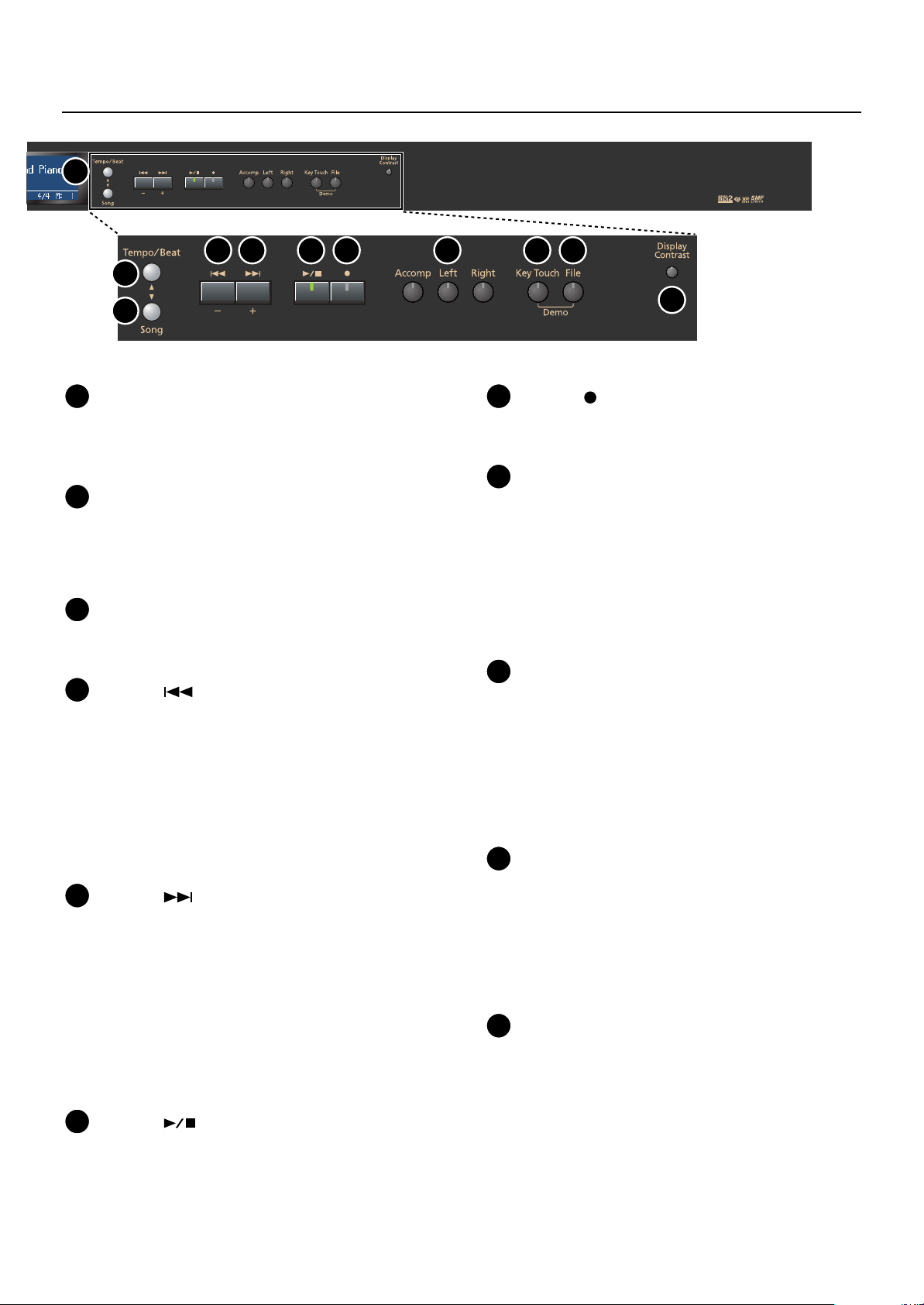
Noms et fonctions
13
14
15
16 17 18 19 20 21 22
23
13
Ecran
Affiche le numéro du son, le numéro du morceau, le
tempo, la métrique et le réglage de divers paramètres.
14
Bouton [Tempo/Beat] (▲)
Permet de régler le tempo et la métrique du métronome
(p. 47).
15
Bouton [Song] (▼)
Permet de sélectionner le morceau à reproduire (p. 49).
16
Bouton [ ] (–)
Une pression sur ce bouton sélectionne le morceau précédent avec l’affichage de sélection de morceau (p. 50).
Si vous maintenez ce bouton enfoncé durant la reproduction d’un morceau, vous reculez dans le morceau.
Ce bouton permet de sélectionner les variations du son
utilisé pour jouer sur le clavier (p. 27).
Il permet également de modifier divers réglages.
17
Bouton [ ] (+)
Une pression sur ce bouton sélectionne le morceau suivant avec l’affichage de sélection de morceau (p. 50).
Si vous maintenez ce bouton enfoncé durant la reproduction d’un morceau, vous avancez rapidement dans le
morceau.
Ce bouton permet de sélectionner les variations du son
utilisé pour jouer sur le clavier (p. 27).
Il permet également de modifier divers réglages.
19
Bouton [ ] (Enregistrement)
Il permet d’enregistrer votre jeu sur le HP207e (p. 58).
20
Boutons de piste
Vous pouvez utiliser ces boutons pour enregistrer le jeu
de chaque main séparément (p. 53, p. 61).
La partie de la main droite des morceaux internes est
assignée au bouton [Right] et la partie de la main gauche au bouton [Left]. Les parties restantes sont assignées
au bouton [Accomp].
21
Bouton [Key Touch]
Ce bouton permet de régler la réponse (la sensibilité au
toucher) du clavier (p. 31).
Vous pouvez écouter les morceaux de démonstration en
maintenant ce bouton enfoncé et en appuyant sur le bouton [File] (p. 24).
22
Bouton [File]
Il permet de sauvegarder un enregistrement en mémoire
interne ou sur mémoire USB (p. 71).
Vous pouvez aussi copier des morceaux de la mémoire
interne sur mémoire USB et vice versa (p. 75).
23
Commande [Display Contrast]
Règle le contraste de l’écran (p. 20).
18
Bouton [ ] (Lecture/Arrêt)
Ce bouton lance/arrête la reproduction d’un morceau
d’usine ou d’un morceau que vous avez enregistré
(p. 49). Ce bouton vous permet aussi de lancer un enregistrement (p. 58).
14
Page 15
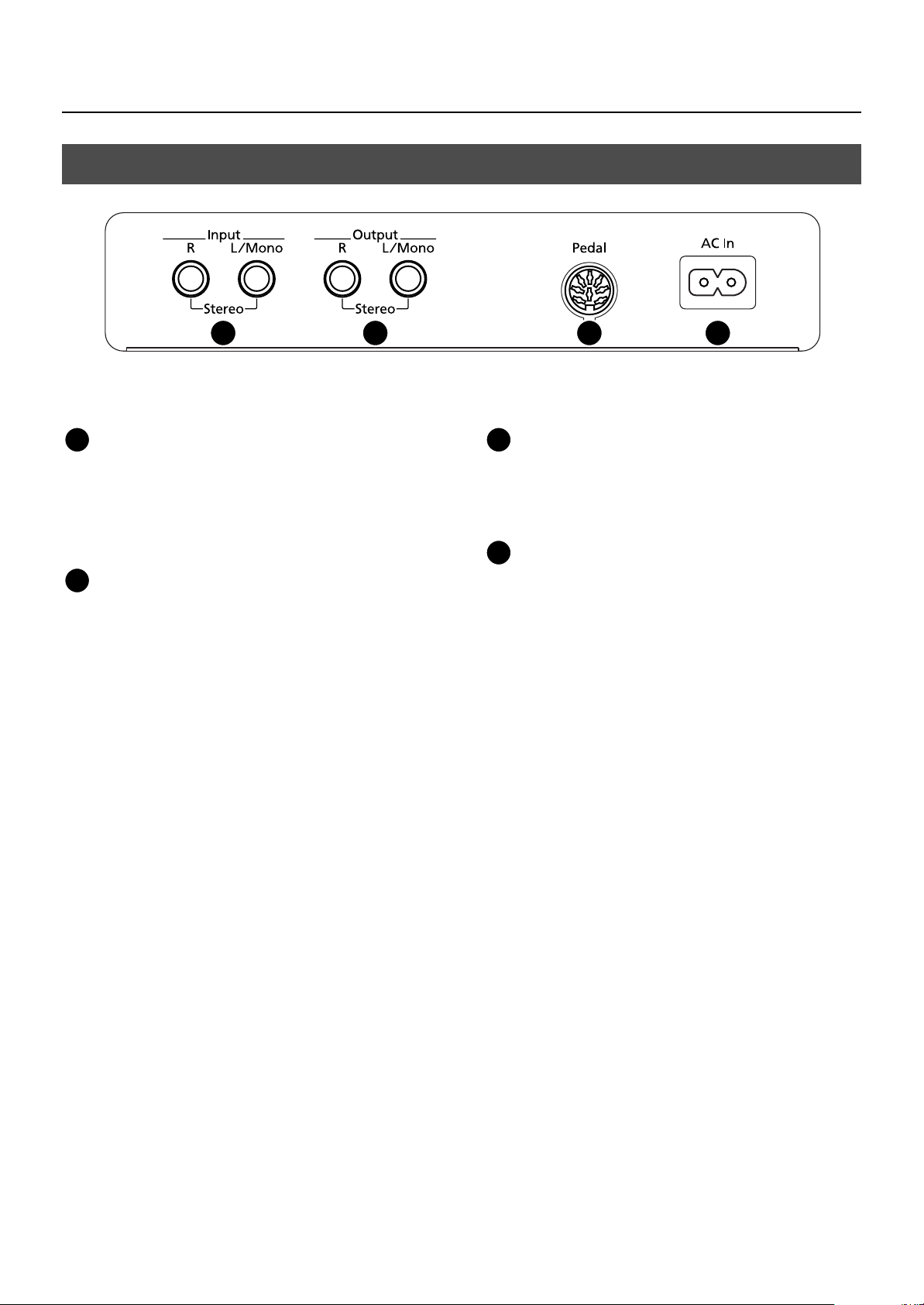
Face inférieure (arrière)
24 25 26 27
Noms et fonctions
24
Entrées (L/Mono, R)
Ces prises vous permettent de brancher un appareil
audio ou un autre instrument de musique électronique et
d’écouter les signaux de l’appareil externe avec les hautparleurs du HP207e (p. 90).
25
Sorties (L/Mono, R)
Vous pouvez brancher un appareil audio ou des enceintes externes à ces prises pour reproduire le son du
HP207e (p. 89).
26
Prise Pedal
Branchez le câble de pédalier du pied à cette prise
(p. 17).
27
Ac In (Prise d’alimentation)
Branchez le cordon d’alimentation fourni à cette prise
(p. 17).
15
Page 16

Noms et fonctions
Face inférieure (avant gauche)
28 29 30
28
Prises pour casque
Vous pouvez y brancher des casques. Le HP207e permet d’utiliser deux casques simultanément (p. 22).
29
Prises MIDI OUT/IN
Ces prises permettent de brancher des appareils MIDI
afin d’échanger des données de jeu (p. 91).
Face inférieure (avant droite)
31
30
Prise USB
Vous pouvez la brancher à votre ordinateur pour transférer des données de jeu (p. 92).
31 32
Prise pour mémoire externe
Vous pouvez y brancher une mémoire USB, un lecteur
de disquette ou un lecteur CD et écouter les morceaux de
ces supports externes (p. 49).
Vous pouvez aussi utiliser la mémoire USB pour sauvegarder un morceau enregistré sur le HP207e (p. 71).
En faisant tourner la base, vous pouvez ranger la
mémoire USB ou le câble USB.
* Vous ne pouvez pas utiliser de lecteur CD alimenté par USB.
16
32
Entrées
Ces prises vous permettent de brancher un appareil
audio ou un autre instrument de musique électronique et
d’écouter les signaux de l’appareil externe avec les hautparleurs du HP207e (p. 90).
Page 17
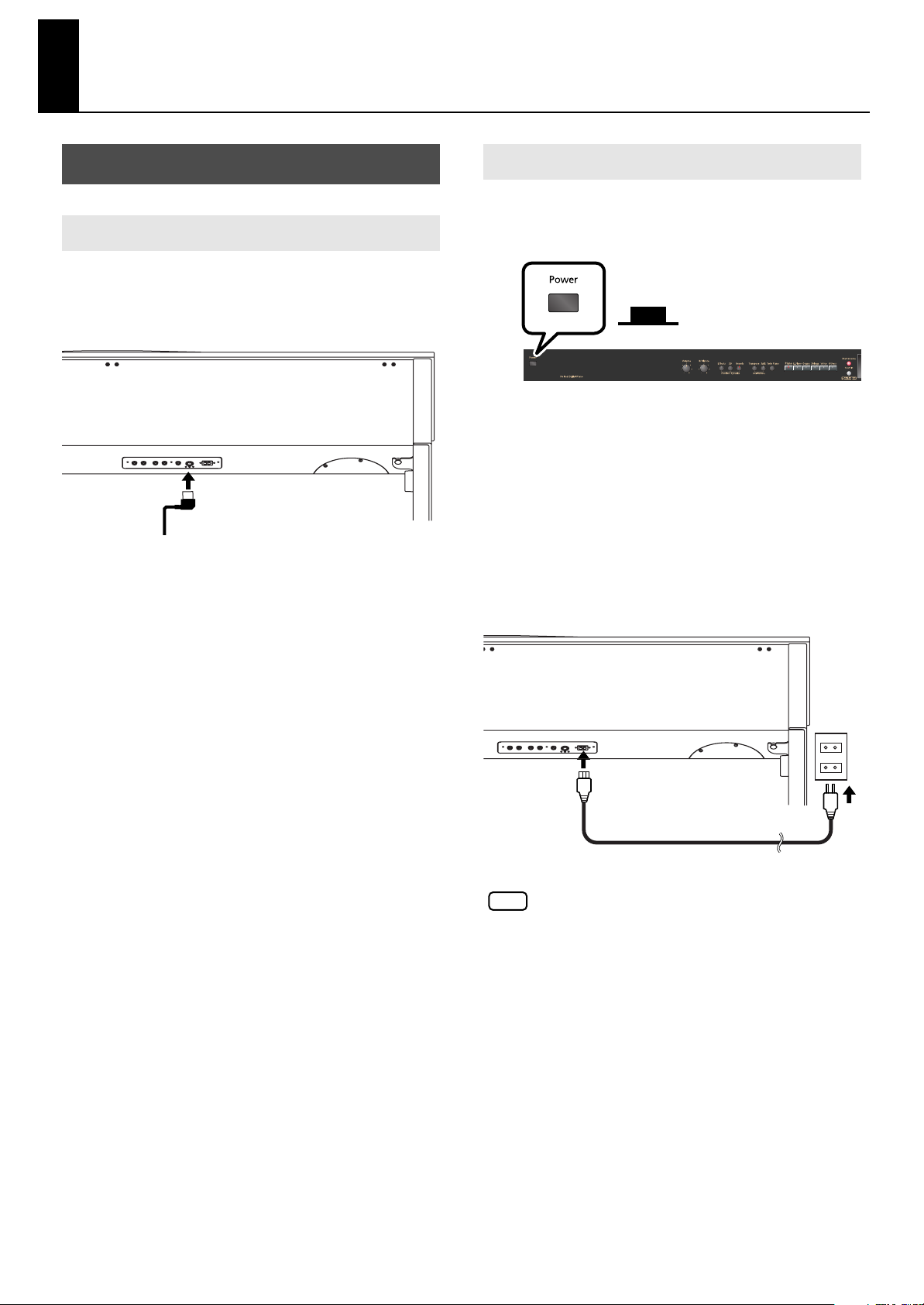
Avant de jouer
Préparatifs
Connexion du câble du pédalier
Branchez le câble de pédalier venant du pied à la
prise Pedal située à l’arrière de la face inférieure du
HP207e.
Connexion du cordon d’alimentation
1. Vérifiez que le commutateur [Power] situé en
face avant à gauche est désactivé (relevé).
HP207
e
2. Réglez la commande [Volume] au minimum (à
fond à gauche).
3. Branchez le cordon d’alimentation à la prise
AC INLET située sur la face inférieure arrière.
4. Branchez l’autre extrémité du cordon d’ali-
mentation à une prise secteur.
NOTE
3
4
Utilisez exclusivement le cordon d’alimentation fourni
avec le HP207e.
17
Page 18
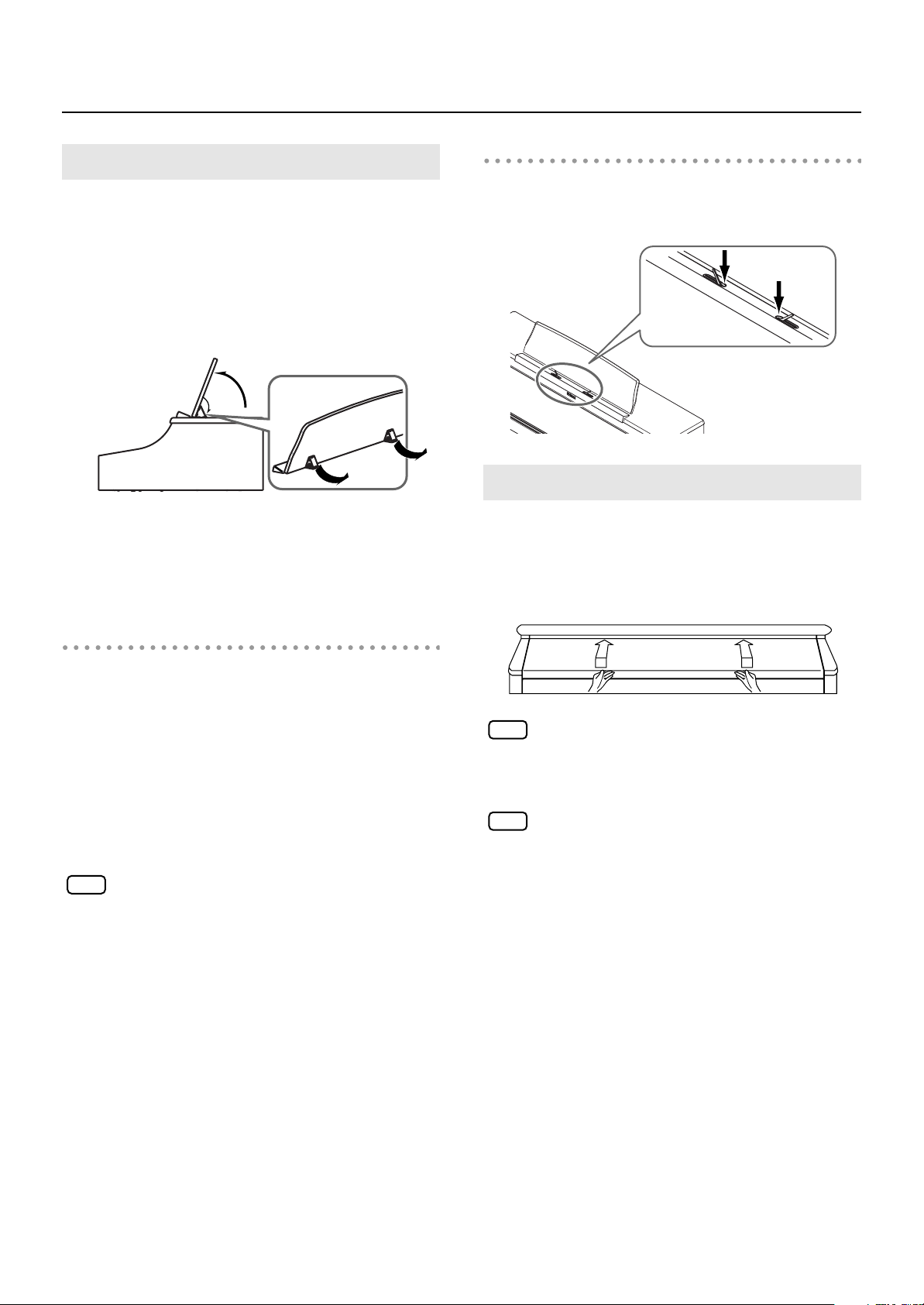
Avant de jouer
Installation du pupitre
1. Prenez le pupitre des deux mains et soulevez-
le vers vous jusqu’à ce qu’il soit en position
verticale.
2. Tenez le pupitre d’une main et dépliez les
deux fixations à l’arrière.
1
2
Utiliser les garde-pages
Vous pouvez vous servir des languettes de maintien pour maintenir la partition. Si vous ne les utilisez pas, repliez-les.
Poussez
Ouvrir/fermer le couvercle
3. Repoussez doucement le pupitre vers l’arrière
de l’instrument et vérifiez qu’il est bien maintenu par les fixations.
Abaisser le pupitre
1. Prenez le pupitre des deux mains et tirez-le
vers vous jusqu’à ce qu’il soit en position verticale.
2. Tenez le pupitre d’une main et repliez les deux
fixations vers le pupitre.
3. Abaissez doucement le pupitre.
NOTE
N’exercez pas de pression excessive sur le pupitre.
Pour ouvrir le couvercle, soulevez-le légèrement avec
les deux mains et éloignez-le de vous.
Pour refermer le couvercle, tirez-le doucement vers
vous et abaissez-le lorsqu’il est entièrement tiré.
NOTE
NOTE
Veillez à ne pas vous coincer les doigts lorsque vous
ouvrez ou fermez le couvercle. Quand de jeunes
enfants jouent sur le HP207e, la présence d’un
adulte est souhaitable.
Si vous devez déplacer le piano, fermez le couvercle
pour éviter tout accident.
18
Page 19

Mise sous/hors tension
NOTE
Mise sous tension
1. Réglez la commande [Volume] au minimum
Quand la connexion est établie, vous pouvez mettre
le produit sous tension en procédant comme suit. Si
vous n’effectuez pas ces opérations dans le bon
ordre, vous risquez d’endommager le produit ou vos
enceintes.
(à fond à gauche).
Avant de jouer
Mise hors tension
1. Réglez la commande [Volume] au minimum
(à fond à gauche).
HP207
e
2. Appuyez sur le commutateur [Power].
L’écran s’éteint et le produit est hors tension.
Commutateur
relevé
HP207
e
2. Appuyez sur le commutateur [Power].
Commutateur
enfoncé
Activé
HP207
e
L’appareil est sous tension.
Après un bref intervalle, le clavier produit des sons
quand vous jouez.
NOTE
Pour protéger les circuits internes, ce produit attend
quelques instants après la mise sous tension pour
passer en mode de fonctionnement normal.
3. Réglez le volume avec la commande [Volume]
(p. 20).
NOTE
Coupé
HP207
e
Pour couper entièrement l’alimentation de l’appareil, mettez-le hors tension avec le commutateur
[Power] puis débranchez le cordon d’alimentation
de la prise secteur. Voyez “Alimentation” (p. 10).
19
Page 20
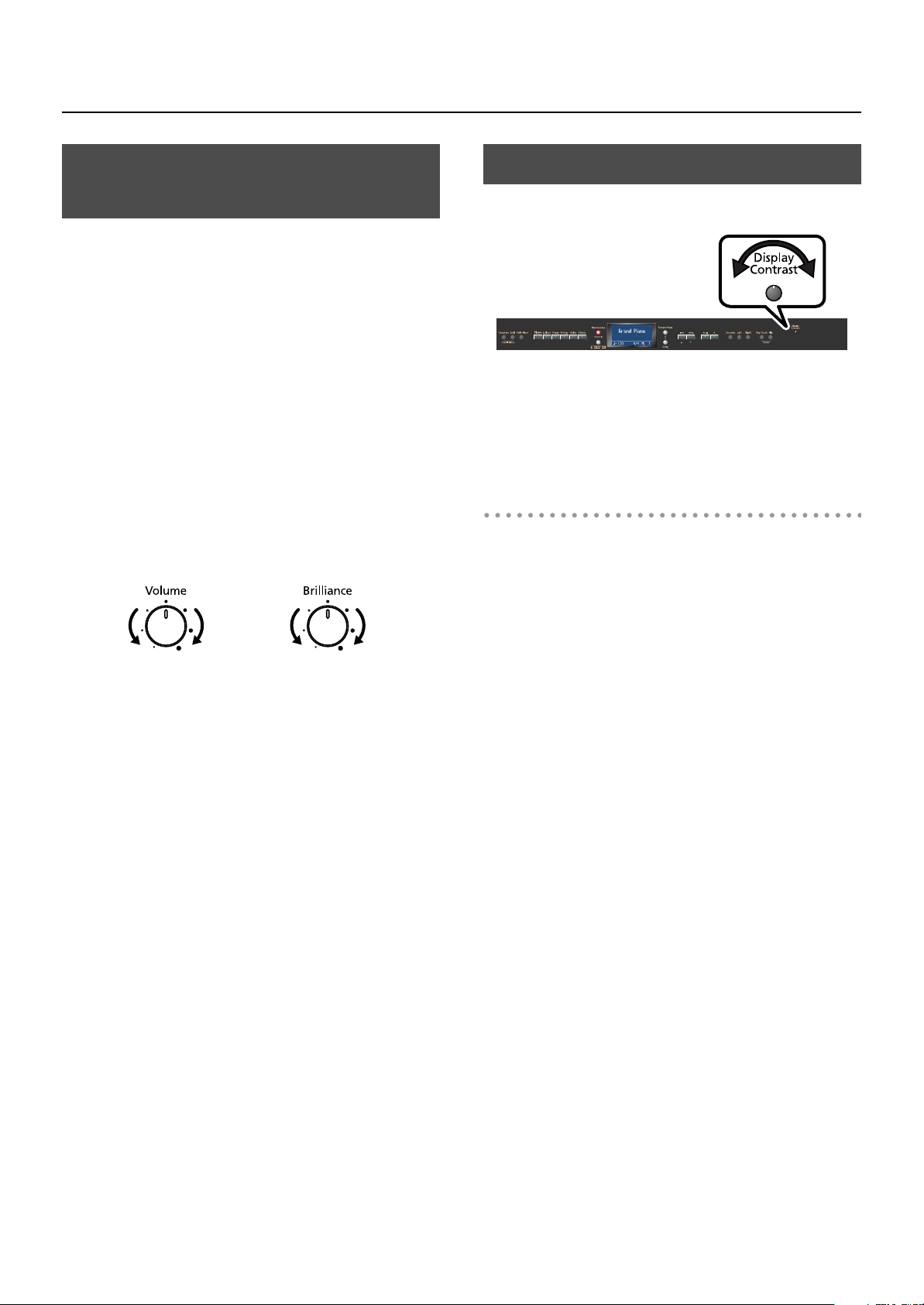
Avant de jouer
Réglage du volume et de la brillance
Vous pouvez régler le volume du clavier lorsque vous jouez ou
le volume du morceau reproduit (interne ou d’une mémoire
USB).
Si vous branchez un casque, utilisez la commande [VOLUME]
pour régler le volume du casque.
1. Servez-vous de la commande [Volume] pour
régler le volume global.
Réglez le volume en jouant sur le clavier.
Tournez la commande vers la droite pour augmenter le
volume du micro ou vers la gauche pour le diminuer.
2. Actionnez la commande [Brilliance] pour ajus-
ter le timbre du son.
Tournez la commande vers la droite pour rendre le son
plus brillant et vers la gauche pour l’adoucir.
Régler la luminosité de l’écran
Voici comment régler la luminosité de l’écran du HP207e.
1. Pour régler la luminosité de l’écran, tournez la
commande [Display Contrast] située à droite
de la face avant.
Précautions concernant l’écran LCD
• Des lignes verticales sont parfois visibles à l’écran. Ce
phénomène est dû à la conception même d’un écran LCD
et ne constitue pas un dysfonctionnement.
Vous pouvez réduire ce phénomène en ajustant la luminosité de l’écran avec la commande [Display contrast].
Min Max
Mellow
Bright
• La luminosité de l’écran peut changer en fonction de la
température.
20
Page 21
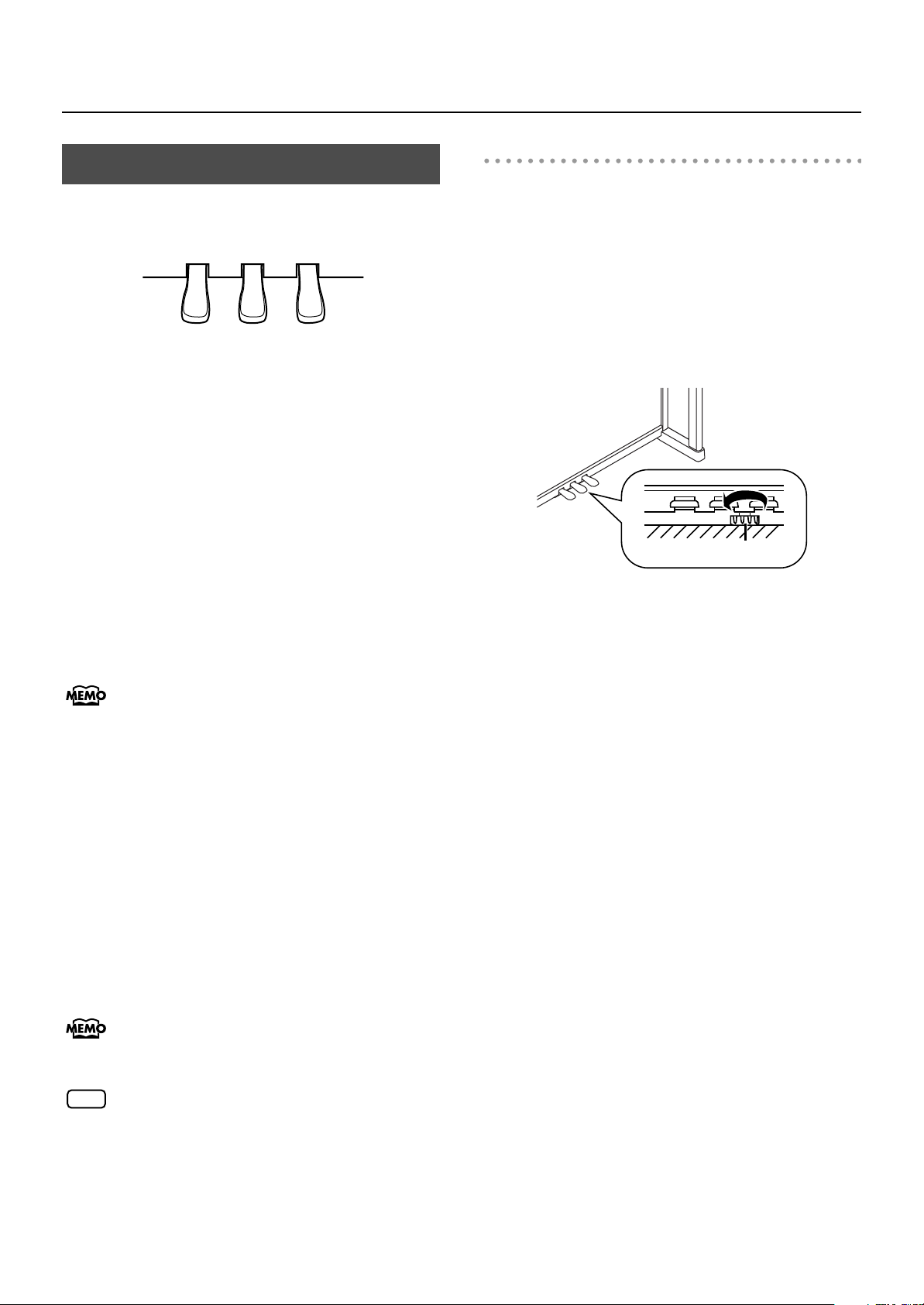
Les pédales
Les pédales permettent d’effectuer les opérations suivantes.
Elles servent principalement pour jouer du piano.
Pédale douce Pédale forte
Pédale sostenuto
Pédale forte (droite)
Cette pédale maintient le son.
Tant que cette pédale est enfoncée, les notes sont maintenues
même si vous relâchez les touches.
La durée du maintien des notes varie subtilement en fonction
de la force exercée sur la pédale.
Lorsque vous enfoncez la pédale forte sur un piano acoustique, un léger bruit est audible quand la pédale libère les cordes des autres touches qui vibrent alors sous l’effet des touches
actionnées sur le clavier, rendant ainsi le son plus riche et plus
vaste. Le HP207e simule la sonorité créée lorsque les feutres
libèrent les cordes (“Damper Noise”) ainsi que la résonance
sympathique des cordes (“Damper Resonance”).
Avant de jouer
Dispositif de réglage
Si vous avez l’impression que les pédales sont instables (après
avoir déplacé le HP207e, par exemple), ajustez le dispositif
de réglage situé sous les pédales de la façon suivante.
• Abaissez le dispositif en le tournant pour qu’il soit fermement en contact avec le sol. Le pédalier risque d’être
endommagé si le dispositif de réglage n’est pas contre le
sol. Si le HP207e est sur un tapis, tournez le dispositif de
réglage jusqu’à ce qu’il soit fermement en contact avec le
sol.
Dispositif de réglage
Vous pouvez modifier le son de la libération des cordes et de la résonance sympathique. Voyez les paramètres “Damper Noise” et “Damper Resonance” de
la fonction “Piano Designer” (p. 28).
Pédale sostenuto (centre)
Les notes jouées au moment où vous enfoncez cette pédale
sont maintenues.
Pédale douce (gauche)
Cette pédale adoucit le son.
Lorsque vous actionnez la pédale douce, le son est atténué.
Elle a la même fonction que la pédale de gauche d’un piano
acoustique.
La douceur du son varie subtilement en fonction de la force
exercée sur la pédale.
Vous pouvez changer la fonction de la pédale sostenuto. Voyez “Changer la fonction des pédales
(Center/Left Pedal Func)” (p. 82).
NOTE
Si vous débranchez le câble du pédalier du HP207e
tant que l’instrument est sous tension, l’effet de la
pédale reste appliqué. Évitez de brancher ou de
débrancher le câble du pédalier tant que le HP207e
est sous tension.
21
Page 22
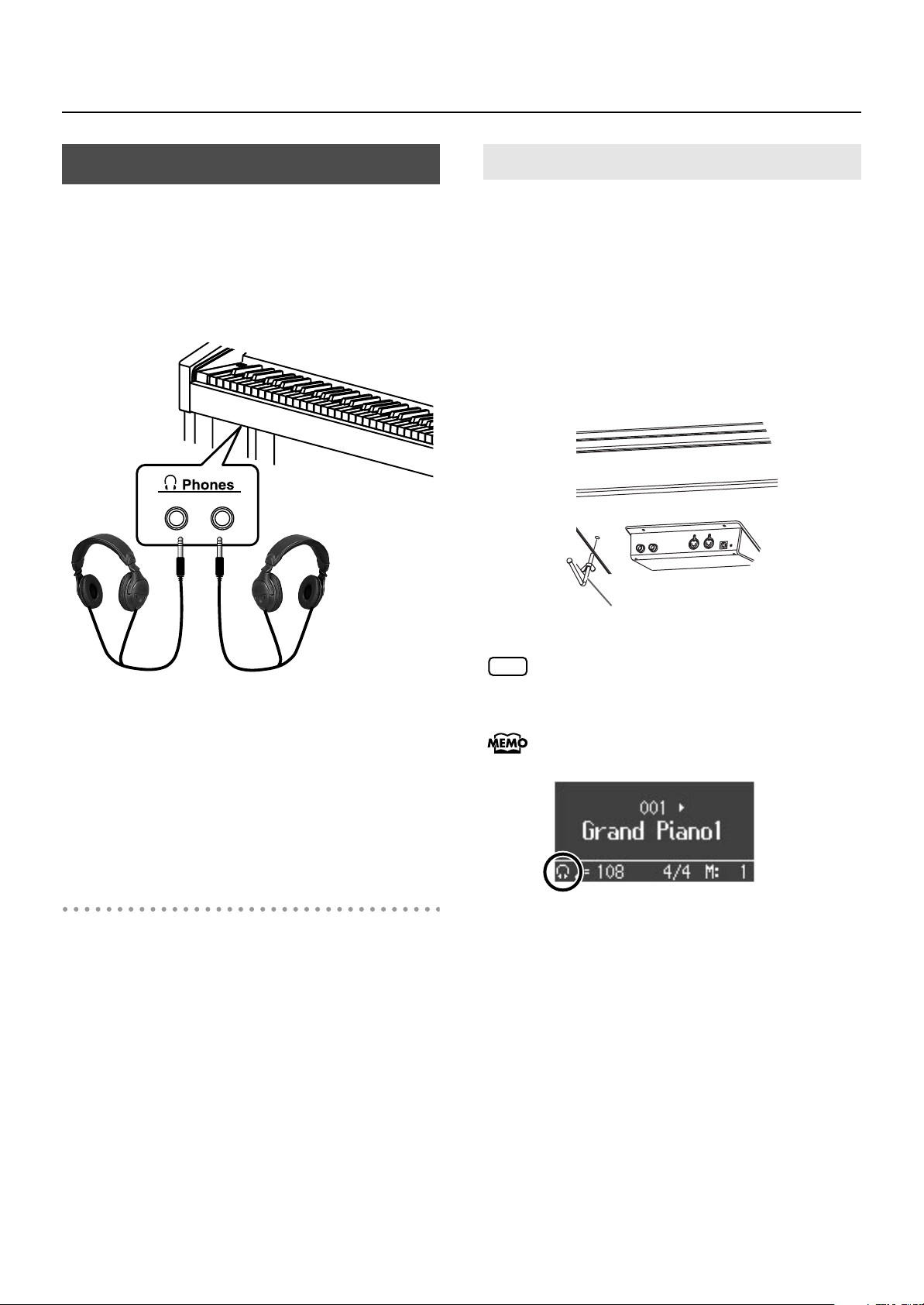
Avant de jouer
Ecoute au casque
L’usage du casque vous permet de profiter du HP207e quand
bon vous semble, sans déranger votre entourage. Comme le
HP207e dispose de deux prises pour casque, vous pouvez
être à deux à en bénéficier.
Si vous n’utilisez qu’un casque, branchez-le à l’une des deux
prises au choix.
Casque
Utiliser le crochet pour casque
Lorsque vous n’utilisez pas le casque, vous pouvez le suspendre au crochet prévu à cet effet sur le HP207e.
Fixer le crochet pour casque
1. Enfoncez et tournez le crochet pour casque
fourni avec le HP207e dans l’orifice situé sous
le HP207e (voyez l’illustration ci-dessous).
2. Serrez le papillon du crochet pour casque.
Crochet pour casque
1. Branchez le casque à une prise pour PHONES
située à gauche, en face inférieure du HP207e.
Quand un casque est branché, les haut-parleurs du
HP207e ne produisent aucun son.
2. Utilisez la commande [VOLUME] (p. 20) du
HP207e pour régler le volume du casque.
Précautions concernant le casque
• Pour ne pas endommager les conducteurs internes du
câble, évitez tout maniement brutal. Quand vous utilisez
le casque, manipulez la fiche ou le casque (pas le câble).
• Vous risquez d’endommager le casque si vous le branchez à volume élevé. Réglez donc le volume au minimum
avant de brancher le casque.
• Un volume excessif endommage non seulement votre ouïe
mais aussi le casque. Veuillez choisir un volume adéquat.
•Utilisez un casque doté d’une fiche jack 1/4” stéréo.
NOTE
Utilisez le crochet exclusivement pour suspendre un
casque. Si vous y accrochez autre chose, vous risquez d’endommager l’instrument ou le crochet.
Si un casque est branché, une icône de casque
apparaît dans le coin inférieur droit de l’écran.
22
Page 23
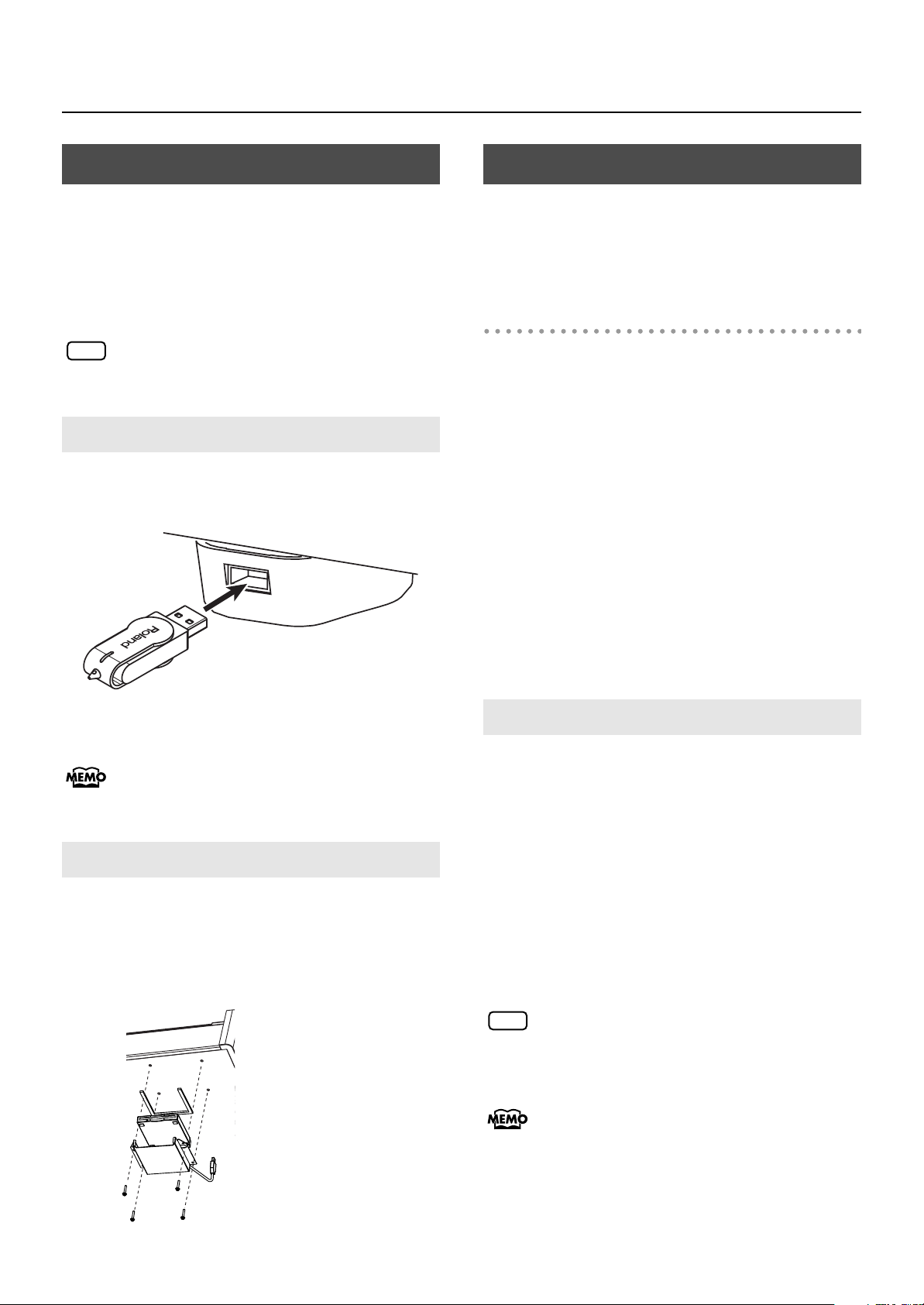
Avant de jouer
Utilisation d’une mémoire externe
Vous pouvez sauvegarder un morceau enregistré sur le
HP207e en le copiant sur un dispositif de mémoire USB
optionnel (p. 75). Vous pouvez également copier les morceaux sur disquette en branchant un lecteur de disquette
optionnel. Les données musicales archivées sur mémoire USB
peuvent également être reproduites (p. 49).
NOTE
Brancher la mémoire USB
1. Branchez la mémoire USB à la prise pour
Utilisez une mémoire USB ou un lecteur de disquette
disponibles chez Roland. Il est impossible de garantir une opération correcte si vous utilisez un autre dispositif USB.
mémoire externe.
Utilisation de CD
Vous pouvez écouter des CD audio et des CD-ROM contenant
des fichiers musicaux SMF.
* Vous pouvez aussi écouter des morceaux issus de CD-ROM pour
VIMA (VIMA TUNES) vendus par Roland.
Remarques sur l’utilisation de CD
• Vous ne pouvez pas reproduire de disques CD-R/RW auxquels des plages audio ont été rajoutées ni de CD contenant des plages audio et des données (CD Extra).
• Le HP207e ne peut lire que des CD commerciaux conformes aux normes officielles, portant le label “COMPACT
DISC DIGITAL AUDIO”.
• Il est impossible de garantir la lisibilité et la qualité audio
de CD dotés d’une protection contre les copies ou
d’autres disques non standard.
• Pour en savoir davantage sur les disques audio dotés
d’une protection anticopie et sur les autres CD non standard, veuillez consulter le vendeur de disques.
Insérez prudemment le connecteur de la mémoire USB
jusqu’au bout: il doit être fermement mis en place.
Si vous utilisez une mémoire USB pour la première
fois, il faut la formater (l’initialiser) sur le HP207e.
Pour en savoir plus, voyez “Initialiser la mémoire”
(p. 68).
Installation du lecteur de disquette
Installez le lecteur de disquette de la façon illustrée en
vous servant des orifices de fixation pratiqués sur la face
inférieure du HP207e.
* Pour en savoir plus sur la fixation, voyez le mode d’emploi du
lecteur de disquette.
• Il est impossible de sauvegarder des morceaux et des styles sur CD ou d’en effacer. Vous ne pouvez pas formater
de CD.
Brancher un lecteur CD
* Vous ne pouvez pas utiliser de lecteur CD alimenté par USB.
1. Mettez l’instrument et le lecteur CD à brancher
hors tension.
2. Branchez le câble USB fourni avec le lecteur
CD à la prise pour mémoire externe de l’instrument.
3. Mettez l’instrument sous tension
4. Mettez le lecteur CD branché sous tension.
NOTE
Pour en savoir davantage sur les opérations liées au
lecteur CD, voyez son mode d’emploi.
•Mise sous/hors tension
•Insertion et éjection d’un CD
Vous trouverez une liste des lecteurs CD qui ont été
testés et certifiés compatibles sur le site Roland.
http://www.roland.com/
23
Page 24
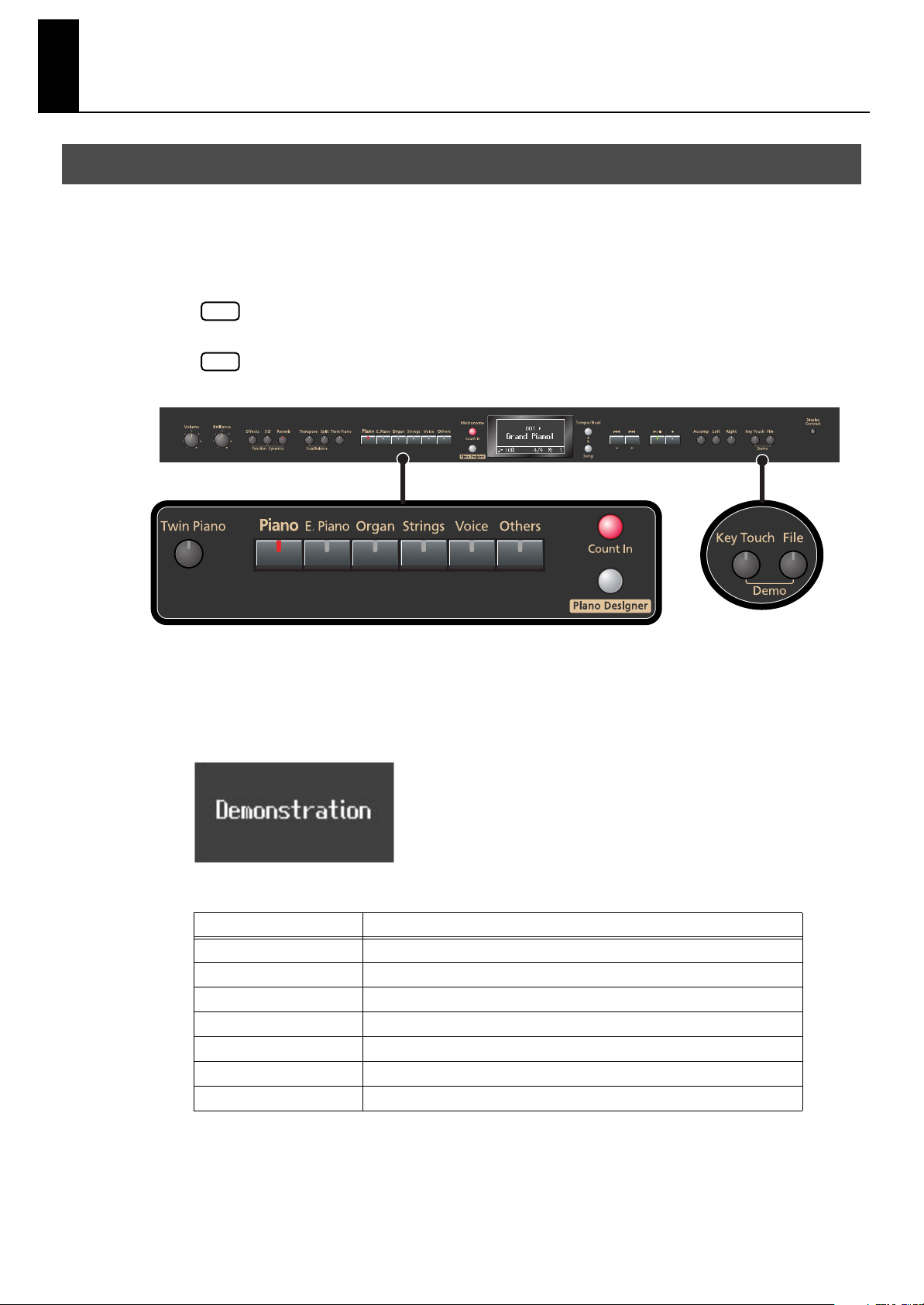
Ecouter les morceaux de démonstration
Démonstration des sons
Commencez par écouter les morceaux de démonstration.
Le HP207e propose sept morceaux de démonstration.
Les six boutons de son et le bouton [Twin Piano] proposent un morceau de démonstration.
NOTE
NOTE
Tous droits réservés. Tout usage non autorisé de ce matériel à des fins autres que personnelles et privées est interdit par les lois en vigueur.
Les données MIDI des morceaux reproduits ne sont pas transmises.
1. Maintenez le bouton [Key Touch] enfoncé et appuyez sur le bouton [File].
Les témoins des boutons [Twin Piano] et [Piano Designer] clignotent.
L’indication suivante apparaît.
Bouton avec démo de son Contenu
[Piano] Morceau de démonstration de son de piano
[E. Piano] Morceau de démonstration de son E.piano
[Organ] Morceau de démonstration de son d’orgue
[Strings] Morceau de démonstration de son de cordes
[Voice] Morceau de démonstration utilisant des voix
[Others] Morceau de démonstration utilisant des sons de guitare
[Twin Piano] Morceau de démonstration utilisant la fonction ‘Twin Piano’ (p. 39)
24
Page 25
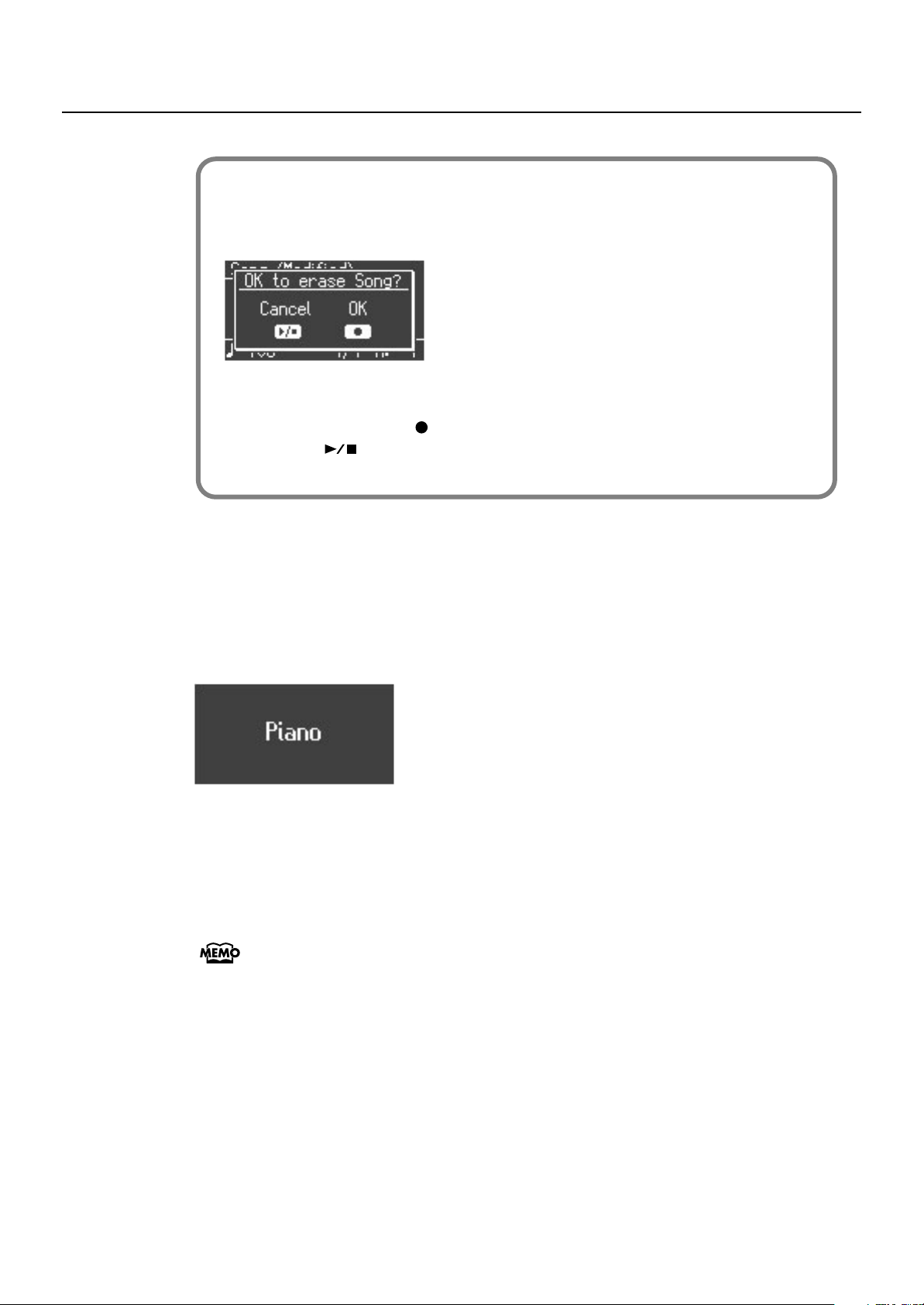
Ecouter les morceaux de démonstration
Quand l’indication suivante apparaît
Si vous avez fait un enregistrement que nous n’avez pas encore sauvegardé, le message
suivant apparaît quand vous tentez de sélectionnez un morceau.
Vous ne pouvez pas écouter un morceau de démonstration si la mémoire contient un morceau non sauvegardé. Si vous voulez effacer l’enregistrement et écouter la démonstration, appuyez sur le bouton [ ]. Si vous ne voulez pas effacer l’enregistrement, appuyez
sur le bouton [ ]. Pour sauvegarder l’enregistrement, voyez “Sauvegarder des enregistrements” (p. 71).
2. Appuyez sur un des six boutons de son ou sur le bouton [Twin Piano].
Les morceaux de démonstration sont reproduits successivement, en commençant par le morceau
choisi. Le bouton correspondant au morceau en cours de reproduction clignote.
A la fin du dernier morceau, la reproduction recommence à partir du premier.
L’écran indique le nom du morceau de démonstration en cours de reproduction.
3. Pour arrêter la reproduction, appuyez sur le bouton clignotant.
4. Appuyez sur le bouton [Key Touch] ou [File] pour quitter le mode “Demo”.
Les témoins des boutons retrouvent leur état antérieur.
Si un bouton ne clignote pas, cela signifie qu’il ne propose pas de morceau de
démonstration.
25
Page 26
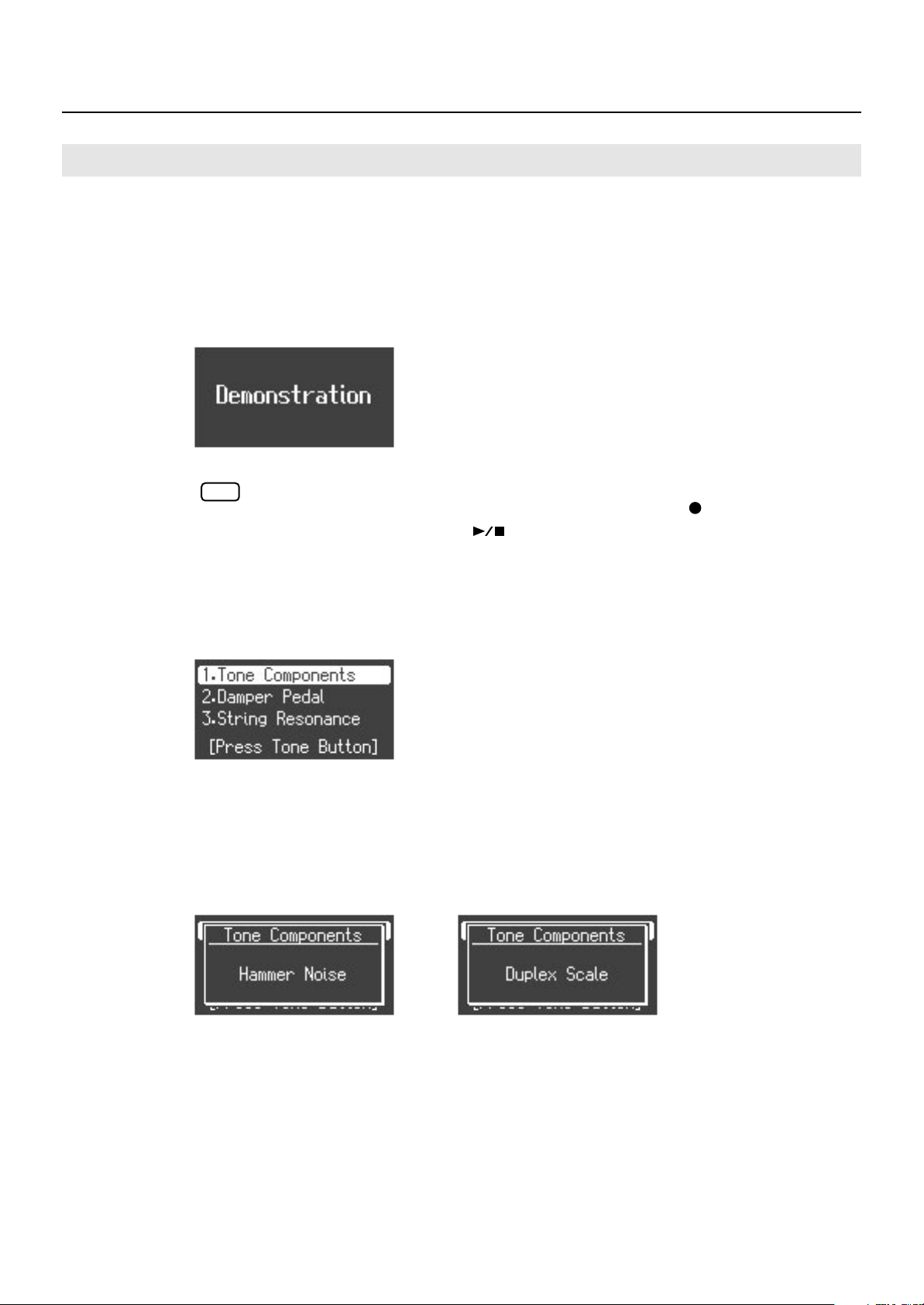
Ecouter les morceaux de démonstration
Ecouter les morceaux de démonstration ‘Piano Designer’
Voici comment écouter les variations de sons produites par la fonction “Piano Designer”
(p. 28).
1. Maintenez le bouton [Key Touch] enfoncé et appuyez sur le bouton [File].
Les témoins des boutons de son, [Twin Piano] et [Piano Designer] clignotent.
L’indication suivante apparaît.
NOTE
Il est impossible de reproduire les morceaux de démonstration si vous n’avez pas sauvegardé un enregistrement effectué au préalable. Appuyez sur [ ] pour effacer
l’enregistrement (p. 25) ou sur [ ] pour le sauvegarder (p. 71).
2. Appuyez sur le bouton [Piano Designer].
Quelques boutons de son, à gauche, et le bouton [Piano Designer] clignotent.
La page de démonstration “Piano Designer” apparaît.
3. Actionnez le bouton [▲] ou [▼] pour sélectionner la démonstration.
4. Appuyez sur le bouton de son clignotant.
La démonstration correspondant au bouton actionné démarre.
26
Répétez les étapes 3 et 4 pour écouter d’autres démonstrations.
5. Appuyez sur le bouton [Piano Designer] pour afficher la page de reproduc-
tion de morceaux de démonstration.
6. Appuyez sur le bouton [Key Touch] ou [File] pour quitter le mode “Demo”.
Les témoins des boutons retrouvent leur état antérieur.
Page 27

Jouer
Jouer avec différents sons
Le HP207e propose plus de 300 sons internes différents, ce qui vous permet d’adapter
vos sons à d’innombrables types de musique. Ces sons internes sont appelés “Tones”. Ils
sont divisés en six groupes différents, assignés chacun à un bouton de son. Le son
“Grand Piano 1” est automatiquement sélectionné à la mise sous tension de l’instrument.
1. Appuyez sur un bouton de son pour choisir un groupe de sons.
Vous entendez le son 1 du groupe choisi. Jouez sur le clavier.
L’écran affiche le nom et le numéro du son sélectionné.
2. Utilisez les boutons [–] [+] pour choisir un son du groupe.
Le son sélectionné est audible lorsque vous jouez sur le clavier.
La prochaine fois que vous actionnerez ce bouton de son, vous entendrez le son que vous venez
de sélectionner.
NOTE
Pour en savoir plus sur les noms de sons, voyez “Liste des sons” p. 97.
Avec certains sons, des touches restent muettes.
27
Page 28
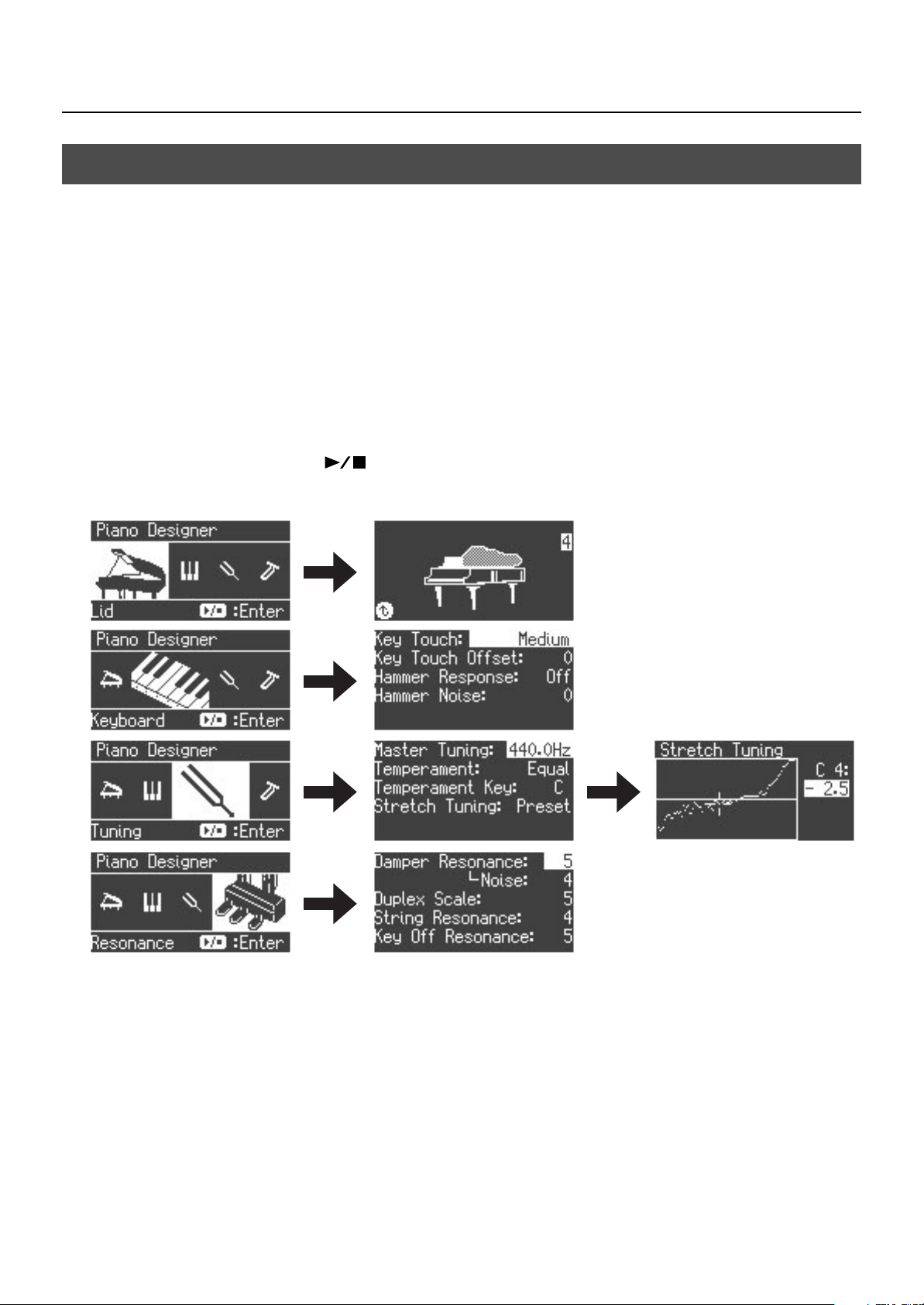
Jouer
Réglage du son de piano (Piano Designer)
Le HP207e dispose d’une fonction “Piano Designer” vous permettant de personnaliser le
son de piano en ajustant des sonorités telles que la résonance sympathique des cordes
du piano.
Vous pouvez aussi sauvegarder un son que vous avez recréé (p. 87).
1. Appuyez sur le bouton [Piano Designer].
Le bouton [Piano Designer] s’allume et la page “Piano Designer” s’affiche.
Le son “Grand Piano 1” est sélectionné.
2. Utilisez les boutons [–] [+] pour sélectionner le réglage voulu et appuyez
sur le bouton [ ] pour afficher la page de réglage.
Il y a quatre pages “Piano Designer”.
28
3. Utilisez les boutons [▲] [▼] pour sélectionner le paramètre à régler.
4. Utilisez les boutons [–] [+] pour le régler.
Vous pouvez aussi effectuer le réglage du couvercle avec les boutons [▲] [▼].
5. Appuyez sur le bouton [Piano Designer] pour retourner à la page précé-
dente.
6. Recommencez les étapes 3~6 pour régler le son de piano.
Page 29
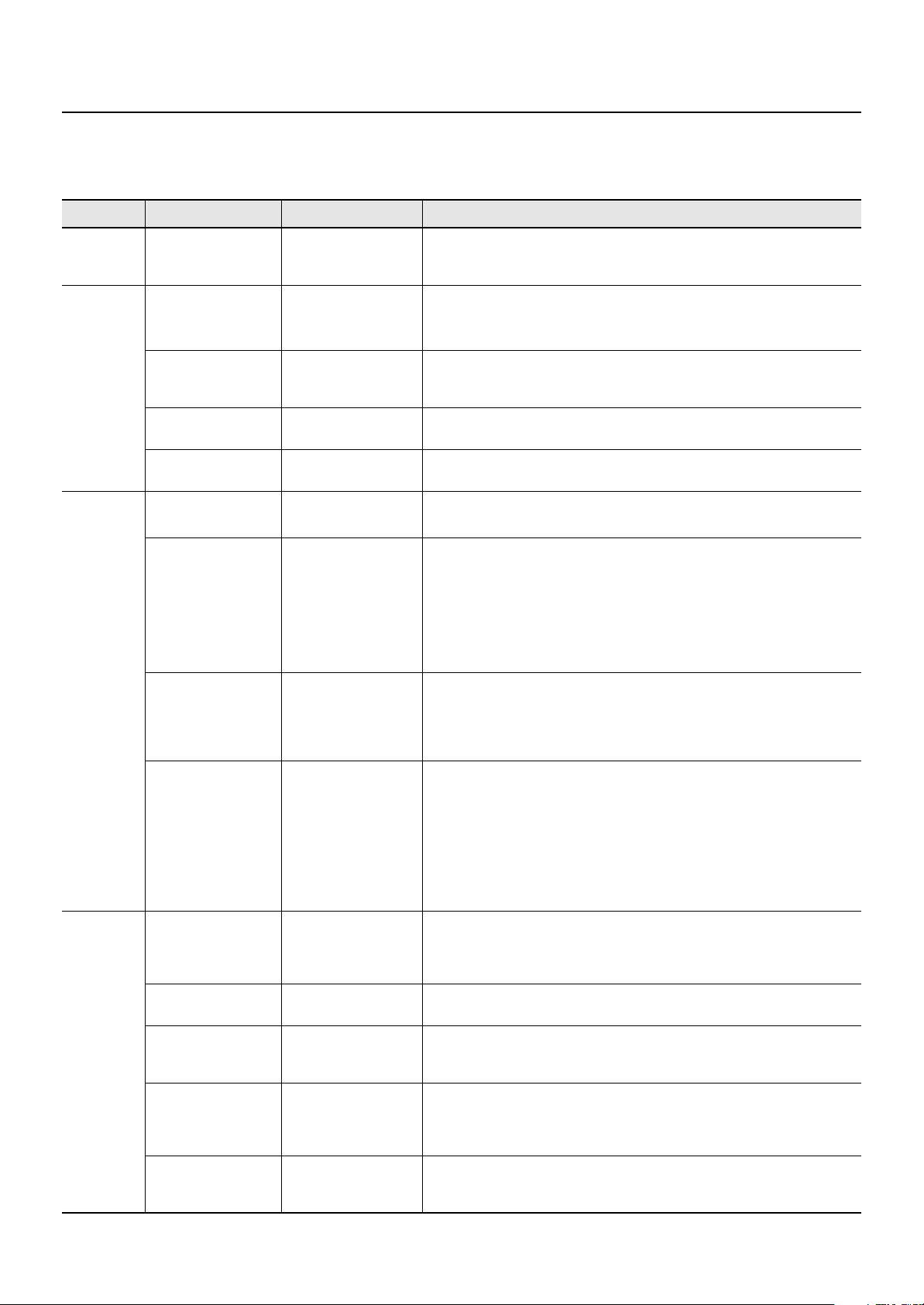
7. Appuyez sur le bouton [Piano Designer] pour retourner à la page de
sélection de son.
Affichage Paramètre Réglage Description
Jouer
Lid
Keyboard
Tuning
Ouverture/fermeture du couvercle
0~6
Fixed, Extra Light,
Key Touch
Light, Medium,
Heavy, Extra Heavy
Key Touch Offset –10~0~9
Hammer Response Off, 1~10
Hammer Noise –2~0~+2
Master Tuning
415.3~440.0~
466.2Hz
Equal, Just (Major),
Just (Minor), Arabic,
Temperament
Kirnberger, Meantone, Pythagorean,
Werkmeister
Tonic C~B
Off, Preset, User
Stretched Tuning
(User: –50~0~+50)
Damper Resonance Off, 1~10
Détermine le degré d’ouverture du couvercle pour le son “Grand Piano”.
Le son devient plus doux quand vous fermez le couvercle du piano à l’écran. Il
devient plus brillant quand vous ouvrez le couvercle du piano à l’écran.
Règle la réponse du clavier.
Avec “Fixed”, toutes les notes jouées ont un volume identique, quelle que soit
la force exercée sur les touches.
Ce paramètre permet de régler la sensibilité du clavier en fonction de la force
de votre toucher.
Des valeurs élevées nécessitent un toucher plus lourd.
Règle le retard entre le moment où vous enfoncez une touche et celui où le son
est audible. Des valeurs plus élevées produisent une réponse plus lente.
Règle le son produit lorsque le marteau d’un piano acoustique frappe la corde.
Une valeur élevée augmente le volume de la frappe du marteau sur la corde.
Règle le diapason du HP207e (la hauteur de référence celle du central).
Vous pouvez jouer des morceaux classiques (baroques, par exemple) avec des
gammes anciennes.
La plupart des morceaux modernes reposent sur le tempérament égal (la
gamme la plus communément utilisée aujourd’hui). Il existe toutefois de nombreux autres tempéraments.
En sélectionnant le système d’accordage en usage à l’époque où un morceau
a été composé, vous entendez mieux les sonorités originales.
Pour en savoir plus, voyez “Gammes” p. 30.
Lorsque vous jouez avec une autre gamme que le tempérament égal, il faut spécifier la tonique en fonction du morceau (c.-à-d. la note correspondant à Do
pour une tonalité majeure ou à La pour une tonalité mineure).
Si vous optez pour le tempérament égal, il n’est pas nécessaire de choisir une
tonique.
Ce paramètre détermine le degré “d’étirement de l’accord”, une méthode
d’accord propre aux pianos avec un accord “étiré” légèrement vers le haut
dans l’aigu et légèrement vers le bas dans le grave.
Si vous sélectionnez “Preset”, vous obtenez une courbe accord standard pour
le HP207e.
En choisissant “User”, vous déterminez l’étirement de l’accord. Actionnez la
touche dont vous voulez ajuster la hauteur puis utilisez les boutons [–] [+] pour
régler la hauteur. (Si vous modifiez le réglage “Preset”, la sélection passe automatiquement à “User”.)
Ce paramètre règle la résonance sympathique du son de piano acoustique (la
résonance produite lorsque la pédale forte relâche les feutres des cordes et leur
permet de vibrer avec la corde jouée).
Un réglage élevé augmente le volume de la résonance sympathique.
Resonance
Damper Noise Off, 1~10
Duplex Scale Off, 1~10
String Resonance Off, 1~10
Key Off Resonance Off, 1~10
Ce paramètre règle le bruit des feutres du son de piano acoustique (le bruit produit lorsque la pédale forte relâche les feutres des cordes).
Règle la résonance sympathique de la gamme duplex d’un piano acoustique
(p. 30).
Un réglage élevé augmente le volume de la résonance sympathique.
Ce paramètre règle la résonance des cordes du son de piano acoustique (la
résonance produite lorsque les cordes des notes jouées au préalable vibrent
avec la corde frappée).
Un réglage élevé augmente le volume de la résonance sympathique.
Ce paramètre règle les sonorités subtiles accompagnant le relâchement d’une
touche sur un piano acoustique.
Un réglage élevé augmente le volume de ces sonorités.
29
Page 30

Jouer
Gammes
Gamme Description
Equal
Just (Major)
Just (Minor)
Arabic Gamme idéale pour la musique orientale.
Kirnberger
Meantone
Pythagorean
Werkmeister
Cette gamme divise l’octave en 12 unités égales. Chaque intervalle produit
une légère dissonance de même ampleur.
Cette gamme élimine les ambiguïtés dans les quintes et les tierces. Elle n’est
pas indiquée pour jouer des mélodies et ne peut pas être transposée mais elle
peut générer de superbes sonorités.
Les gammes justes se distinguent par la tonalité majeure et mineure. Cette
gamme produit le même effet que la gamme juste majeure mais permet de
jouer en mineur.
Résulte des améliorations apportées à la gamme moyenne et aux gammes justes; elle offre une grande liberté de modulation. Elle peut être utilisée avec toutes les tonalités (III).
Cette gamme fait quelques compromis au niveau de l’intonation juste, ce qui
permet la transposition vers d’autres tonalités.
Gamme conçue par Pythagore afin d’éliminer la dissonance des quartes et des
quintes. La dissonance est produite par des accords basés sur des tierces mais
les mélodies sont euphoniques.
Une combinaison des gammes moyenne et pythagoricienne. Elle peut être utilisée avec toutes les tonalités (première technique, III).
Qu’est-ce que le Duplex Scale?
La gamme duplex propose un système de cordes vibrant de façon sympathique parfois
utilisé dans les pianos à queue.
Ces cordes ne sont pas frappées par les marteaux mais résonnent par vibrations sympathiques avec les autres cordes. En résonnant avec les harmoniques, ces cordes confèrent
ainsi plus de richesse et d’éclat au son. Ces cordes sympathiques ne sont ajoutées qu’au
registre supérieur, au-dessus du C4 environ. Comme elles ne sont pas pourvues de feutre
pour les empêcher de résonner, elles continuent à résonner même quand vous relâchez
la touche actionnée pour couper le son de la corde frappée.
La gamme duplex est souvent présente sur les grands pianos à queue bien que certains
fabricants ne l’utilisent pas. Elle est rarement utilisée sur les pianos droits.
Sauvegarder les réglages ‘Piano Designer’
Le son de piano créé avec “Piano Designer” retrouve son état original lorsque vous mettez l’appareil hors tension. Pour conserver le son que vous avez façonné au-delà de la
mise hors tension, faites appel à la fonction “Memory Backup” (p. 87) pour sauvegarder
vos réglages.
30
Page 31

Régler la sensibilité du clavier (Key Touch)
Vous pouvez changer la sensibilité du clavier (sa réaction au toucher). Réglez la sensibilité du clavier en fonction du toucher de la personne qui l’utilise.
1. Appuyez sur le bouton [Key Touch] pour qu’il clignote.
Jouer
2. Appuyez sur le bouton [–] ou [+] pour sélectionner un réglage de sensibilité
au toucher.
Affichage
Off Orange
Super Light Vert
Light Vert
Medium Eteint
Heavy Rouge
Super Heavy Rouge
Couleur du bouton
Le volume des notes ne change pas, quelle que soit la force exercée sur les touches.
Le clavier réagit à un toucher extrêmement léger.
Vous pouvez jouer fortissimo (ff) en exerçant moins de force que d’habitude sur les
touches. Ce réglage facilite le jeu, notamment pour les enfants.
Ce réglage correspond à la réponse standard d’un clavier. Vous pouvez jouer avec
un toucher naturel. Cette réponse est la plus proche de celle d’un piano acoustique.
Il faut exercer une force plus importante que d’habitude pour jouer fortissimo (ff); le
clavier semble plus dur. Un toucher dynamique rend votre jeu plus expressif.
Ce réglage est conçu pour un toucher extrêmement lourd.
Description
3. Appuyez sur le bouton [Key Touch] pour éteindre son témoin.
Vous pouvez régler le volume du son lorsque la sensibilité du clavier est réglée sur
“Fixed”. Voyez “Changer la dynamique quand ‘Key Touch’ est réglé sur ‘Fixed’
(Fix Velocity)” p. 82.
Vous pouvez aussi régler la sensibilité du clavier à la page “Piano Designer”. Vous
pouvez également y effectuer des réglages de sensibilité du clavier plus détaillés
(p. 29).
Vous pouvez utiliser la fonction “Memory Backup” pour mémoriser ce réglage en
mémoire interne (p. 87).
31
Page 32

Jouer
Conférer plus de profondeur au son (3D Sound Control)
Le HP207e dispose d’une fonction “3D Sound Control” restituant la sensation de profondeur sonore d’un piano à queue. Cette fonction ajoute au son la résonance naturelle et
la profondeur caractéristiques d’un piano acoustique.
1. Appuyez sur le bouton [3D] pour l’allumer.
La fonction 3D Sound Control est activée et elle confère plus de profondeur au son.
2. Maintenez le bouton [3D] enfoncé et utilisez les boutons [–] [+] pour ajuster
la profondeur du son.
Vous disposez de quatre niveaux de profondeur.
Plus cette valeur augmente, plus la profondeur sonore s’accroît.
Vous pouvez utiliser la fonction “Memory Backup” pour mémoriser ce réglage en
mémoire interne (p. 87).
Vous pouvez changer la façon dont la fonction “3D Sound Control” est appliquée
(p. 85).
NOTE
NOTE
NOTE
Si la page “Piano Designer” est affichée, il est impossible d’activer/couper la fonction
“3D Sound Control”.
“3D Sound Control” n’affecte pas les signaux de la prise Input ni le son des appareils
externes branchés à la prise MIDI Out.
Lorsque vous activez la fonction “Twin Piano”, la fonction “3D Sound Control” est
coupée.
Couper la fonction ‘3D Sound Control’
1. Appuyez sur le bouton [3D] pour l’éteindre.
32
Page 33

Ajouter de la dynamique au son (Dynamics Sound Control)
Vous pouvez conférer une clarté et une définition extraordinaires au son.
1. Maintenez le bouton [3D] enfoncé et appuyez sur le bouton [Reverb].
La page d’écran qui apparaît vous permet de sélectionner le type de “Dynamics Sound Control”.
Jouer
2. Servez-vous des boutons [–] [+] pour sélectionner le paramètre de contrôle
du son.
Affichage Description
Off Le contrôle dynamique du son est coupé.
Sharp Produit un son dont le grave et l’aigu sont accentués.
Clear Produit un son avec des accords dans le grave qui sont clairs et distincts.
Power Produit un son dont le grave est accentué.
3. Appuyez sur le bouton [3D] ou [Reverb].
Vous retournez à la page normale.
Vous pouvez utiliser la fonction “Memory Backup” pour mémoriser ce réglage en
mémoire interne (p. 87).
NOTE
NOTE
Avec certains sons, il peut être source de distorsion.
“Dynamics Sound Control” n’affecte pas les signaux de la prise Input ni le son des
appareils externes branchés à la prise MIDI Out.
33
Page 34

Jouer
Ajouter de la réverbération aux sons (Reverb)
Vous pouvez ajouter de la réverbération aux notes jouées sur le clavier. L’ajout de
réverbération au son donne l’impression que vous jouez dans une salle de concert ou
dans un environnement semblable.
1. Appuyez sur le bouton [Reverb] pour l’allumer.
Jouez sur le clavier. La réverbération est appliquée au son entier.
Couper la réverbération
1. Appuyez sur le bouton [Reverb] pour l’éteindre.
NOTE
Régler l’intensité de réverbération
Vous avez le choix parmi dix degrés d’intensité pour l’effet de réverbération.
La réverbération est coupée si la fonction “Twin Piano” est activée et si le mode “Twin
Piano 2” est sélectionné.
1. Maintenez le bouton [Reverb] enfoncé et appuyez sur le bouton [+] ou [–].
Le degré d’intensité de réverbération choisi s’affiche à l’écran.
Vous pouvez utiliser la fonction “Memory Backup” pour mémoriser ce réglage en
mémoire interne (p. 87).
34
NOTE
L’effet est appliqué avec la même intensité à tous les sons.
NOTE
Il est impossible de choisir des réglages d’intensité de réverbération différents pour
chaque son.
Ce réglage ne change pas l’intensité de réverbération pour la reproduction d’un morceau.
Page 35

Ajouter divers effets au son
Outre la réverbération, vous pouvez appliquer différents effets aux sons du HP207e.
Ces effets modifient les sons. Avec les réglages d’usine, un effet approprié est sélectionné
pour chaque son.
Jouer
NOTE
Certains sons peuvent toutefois être dépourvus d’effet.
1. Appuyez sur le bouton [Effects] pour l’allumer.
Jouez sur le clavier.
L’effet est appliqué au son sélectionné.
Certains sons ont un effet par défaut. Lorsque vous sélectionnez un tel son, le témoin du
bouton [Effects] s’allume automatiquement.
Couper les effets
1. Appuyez sur le bouton [Effects] pour l’éteindre.
Editer les réglages d’effets
Voici comment modifier les paramètres d’effet.
1. Maintenez le bouton [Effects] enfoncé et appuyez sur le bouton [+] ou [–].
L’écran affiche les paramètres d’effet et leur réglage.
• Un effet du type le plus approprié est assigné à chaque son.
NOTE
Il peut arriver que l’effet ne soit pas appliqué en fonction de réglages de paramètres
tels que “3D Sound Control”.
35
Page 36

Jouer
Ajout d’un effet rotatif aux sons d’orgue (effet ‘Rotary’)
L’effet “Rotary” (haut-parleur rotatif) est appliqué à certains sons d’orgue que vous pouvez sélectionner avec le bouton [Organ]. Lorsqu’un de ces sons est sélectionné, vous pouvez vous servir du bouton [Effects] pour changer la vitesse de rotation de l’effet Rotary.
Qu’est-ce que l’effet ‘Rotary’?
Cet effet ajoute un effet de rotation semblable au son d’un orgue avec haut-parleur rotatif.
Sur la plupart des haut-parleurs rotatifs, les trompes des aigus et le haut-parleur des graves “tournent” à différentes vitesses. Le HP207e peut simuler ce type de modulation complexe.
1. Appuyez sur le bouton [Effects] pour changer la vitesse de l’effet “Rotary”.
Chaque pression sur le bouton [Effects] alterne entre les vitesses de rotation lente et rapide.
Si le bouton [Effects] clignote rapidement, l’effet “Rotary” est appliqué avec une vitesse de rotation
rapide. Si le bouton [Effects] clignote lentement, l’effet “Rotary” est appliqué avec une vitesse de
rotation lente.
36
Page 37

Transposer le clavier (Key Transpose)
La fonction “Key Transpose” permet de transposer un morceau dans une autre tonalité
(“Key”). Si vous accompagnez un chanteur, vous pouvez utiliser la fonction “Transpose”
pour choisir une tonalité convenant au chanteur sans devoir changer votre jeu.
Vous pouvez également transposer la hauteur du clavier pour faciliter le jeu. Si, par
exemple, le morceau est dans une tonalité difficile comprenant de nombreux dièses ( )
ou bémols ( ), vous pouvez transposer le clavier pour le jouer dans une tonalité plus
facile.
Jouer
Le HP207e vous permet de transposer le clavier seul, le morceau seul ou le clavier et le morceau
(voyez le mode Transpose, p. 82).
A la sortie d’usine, le HP207e est réglé pour que le clavier et le morceau soient transposés simultanément (“Transposer un morceau reproduit (Playback Transpose)” p. 56).
1. Maintenez le bouton [Transpose] enfoncé et actionnez la touche correspon-
dant à la tonique de la tonalité voulue. (Dans ce cas, la touche ne produit
aucun son).
Le réglage de transposition reste affiché tant que vous maintenez le bouton [Transpose] enfoncé.
Vous pouvez modifier ce réglage en maintenant le bouton [Transpose] enfoncé et en
appuyant sur le bouton [+] ou [–].
Plage disponible: –6~0~+5 demi-tons.
Avec une valeur autre que “0”, le bouton [Transpose] s’allume.
Si la valeur de transposition est différente de “0”, vous pouvez utiliser le bouton [Transpose] pour
activer et couper la transposition.
Dès que vous relâchez le bouton [Transpose], vous retrouvez l’affichage précédent.
En maintenant [Transpose] enfoncé et en appuyant simultanément sur les boutons [+] et
[–], vous ramenez le réglage en question à sa valeur originale (“0”).
Quand vous changez de morceau, le réglage de transposition “0” est rétabli.
37
Page 38

Jouer
Exemple: Jouer un morceau en Mi Majeur après une transposition en Do Majeur
Maintenez le bouton [Transpose] enfoncé et appuyez sur la touche Mi (puisque Mi est la
tonique).
En comptant à partir de Do comme point de référence, il faut compter quatre touches
(noires comprises) pour atteindre le Mi; “+4” s’affiche donc.
Si vous jouez
Do Mi Sol
vous entendez
Mi Sol# Si
Quand vous changez de morceau ou coupez l’alimentation, le réglage “Transpose” est
ramené à “0”.
38
Page 39

Diviser le clavier en deux zones identiques (Twin Piano)
Vous pouvez diviser le clavier en deux zones identiques permettant à deux personnes de
jouer sur la même plage de hauteur.
Cela signifie que vous pouvez utiliser le clavier comme s’il s’agissait de deux pianos distincts.
Cela peut, par exemple, faciliter l’apprentissage: l’élève peut ainsi suivre le maître et
jouer en même temps que lui.
C4 C5 C6 C7 C8C3C2C1
Jouer
C4 C5 C6C3C4 C5C3 C6
39
Page 40

Jouer
1. Appuyez sur le bouton [Twin Piano] (son témoin s’allume).
Lorsque vous activez la fonction “Twin Piano”, l’instrument change de la façon suivante.
•Le clavier est divisé en deux zones (gauche et droite) dotées chacune d’un do “central” en
leur centre.
•Les zones gauche et droite ont le même son (Grand Piano 1).
•La pédale de droite sert de pédale forte pour la section droite du clavier et la pédale de gauche sert de pédale forte pour la section gauche.
•Si la fonction “Split” était activée quand vous avez activé “Twin Piano”, la fonction “Split” est
coupée.
• “3D Sound Control” et l’effet sont coupés.
Couper la fonction ‘Twin Piano’
1. Appuyez sur le bouton [Twin Piano] pour éteindre son témoin.
Changer la façon dont le son est produit (mode ‘Twin Piano’)
1.
Maintenez le bouton [Twin Piano] enfoncé et appuyez sur le bouton [+] ou [–].
Le son peut être produit de deux façons.
Affichage Description
1
2
Comme d’habitude, le son est audible à droite quand vous jouez vers la droite du clavier
et à gauche quand vous jouez vers la gauche.
Les notes jouées dans la partie droite du clavier sont restituées par le haut-parleur droit et
celles jouées à gauche par le haut-parleur gauche.
40
NOTE
NOTE
Si vous réglez le mode “TwinPiano” sur “2”, la réverbération n’est plus appliquée
quand vous activez le mode “Twin Piano”.
Avec certains sons, la séparation peut ne pas se faire même si vous réglez le mode
“TwinPiano” sur “2”.
Vous pouvez utiliser la fonction “Memory Backup” pour mémoriser ce réglage en
mémoire interne (p. 87).
Page 41

Superposition de deux sons (Dual)
Vous pouvez superposer deux sons différents et les produire simultanément en appuyant
sur une touche. Vous êtes alors en mode de superposition. A titre d’exemple, superposons les sons de piano et de cordes.
1. Maintenez le bouton [Piano] enfoncé et appuyez sur le bouton [Strings].
Les témoins des deux boutons s’allument. Jouez sur le clavier. Vous entendez les sons de piano et
de cordes simultanément. Pour passer en mode de superposition, il suffit donc d’appuyer sur deux
boutons de son simultanément.
Parmi les deux sons sélectionnés, celui dont le bouton se trouve à gauche est dit “Tone 1” et celui
dont le bouton est à droite est appelé “Tone 2”.
Jouer
En l’occurrence, le son de piano est le son 1 et le son de cordes le son 2.
NOTE
Il est impossible de passer en mode de superposition si vous avez activé le mode de
partage du clavier (“Split”) ou la fonction “Twin Piano”.
Couper la superposition
1. Appuyez sur un des boutons de son.
Vous n’entendez alors que le son du bouton que vous venez d’actionner.
Vous pouvez transposer le son 2 par octave. Voyez “Changer la hauteur du son par
octave (Octave Shift)” p. 82.
Vous pouvez régler la balance des deux sons. Voyez “Balance en mode de superposition” p. 43.
Si vous actionnez les pédales en mode de superposition, l’effet s’applique aux sons
(“Tones”) 1 et 2. Vous pouvez toutefois changer ce réglage pour que l’effet des pédales ne s’applique qu’à un seul des deux sons. Voyez “Façon dont les effets des pédales
sont appliqués (Damper/Center/Left Pedal Part)” p. 82.
Tone 1
Tone 1
NOTE
Selon la combinaison de sons choisis, il peut arriver que l’effet ne s’applique qu’au
son 2.
41
Page 42

Jouer
Changer de son au sein d’un groupe
Changer le son 1
1. Appuyez sur le bouton [–] ou [+].
Changer le son 2
1. Maintenez le bouton du son 2 enfoncé (le bouton allumé se trouvant le plus
à droite) et appuyez sur le bouton [–] ou [+].
42
Page 43

Balance en mode de superposition
Vous pouvez régler la balance entre les sons (“Tones”) 1 et 2.
1. Maintenez le bouton [Transpose] enfoncé et appuyez sur le bouton [Split].
La balance en vigueur s’affiche.
Jouer
2. Appuyez sur le bouton [+] ou [–] pour changer la balance.
La balance change.
Pour retrouver la balance originale, appuyez simultanément sur les boutons [–] et [+].
3. Appuyez sur le bouton [Transpose] ou [Split] pour retrouver la page de
sélection de son.
Vous pouvez utiliser la fonction “Memory Backup” pour mémoriser ce réglage en
mémoire interne (p. 87).
43
Page 44

Jouer
Jouer avec des sons différents pour les parties gauche et droite du clavier (Split)
Vous pouvez partager le clavier en deux parties au niveau d’une touche choisie constituant le point de partage (“Split point”) entre la section droite et la section gauche.
Le mode “Split” permet d’utiliser des sons différents pour les sections gauche et droite du
clavier.
A la mise sous tension, le point de partage se situe au niveau de la touche “F#3” (Fa3).
Ce point de partage fait partie de la section gauche du clavier.
En mode “Split”, le son joué dans la section droite est appelé “son main droite” tandis
que le son de la section gauche est appelé “son main gauche”.
Point de partage (réglage d’usine: F#3)
C1 D1 E1 F1 G1 A1 B1A0 B0 C2 C3 C4 C5 C8B7
Son main droiteSon main gauche
A titre d’exemple, voici comment utiliser le son du bouton [Piano] en mode “Split”.
1. Appuyez sur le bouton [Piano].
Le son de piano est sélectionné.
2. Appuyez sur le bouton [Split] (son témoin s’allume).
Le clavier est divisé en sections gauche et droite.
La note F 3 constitue la division entre les sections gauche et droite du clavier.
44
La partie droite du clavier produit le son de piano et la partie gauche le son “A. Bass+Cymbal”.
Page 45

Couper la fonction ‘Split’
1. Appuyez sur le bouton [Split] pour éteindre son témoin.
Le son main droite est utilisé sur tout le clavier.
Lorsque vous passez du mode “Dual” p. 41 au mode “Split”, le son 1 utilisé en mode
“Dual” devient le son main droite du mode “Split”.
Changer de groupe de sons et de variation
Changer le son main droite
1. Appuyez sur un des boutons de son pour sélectionner un groupe de sons.
Jouer
2. Appuyez sur le bouton [+] ou [–] pour sélectionner un son du groupe (une
variation).
Changer le son main gauche
1. Maintenez le bouton [Split] enfoncé et appuyez sur un des boutons de son
pour sélectionner un groupe de sons.
2. Maintenez le bouton [Split] enfoncé et actionnez le bouton [–] ou [+] pour
choisir un autre son du groupe (une variation).
Vous pouvez transposer le son main gauche par octave. Voyez “Changer la hauteur
du son par octave (Octave Shift)” p. 82.
45
Page 46

Jouer
Changer le point de partage du clavier
Vous pouvez changer le point de partage (la note partageant le clavier en deux sections). Vous pouvez choisir le point de partage sur une plage allant de B1 à B6.
Le réglage d’usine le place au niveau de “F#3”.
Point de partage (réglage d’usine: F#3)
C1 B1 B6A0 C2 C3 C4 C5 C6 C7 C8
Plage de réglage du point de partage: B1~B6.
1. Maintenez le bouton [Split] enfoncé et appuyez sur une touche pour en
faire le point de partage.
La touche enfoncée devient le nouveau point de partage et l’écran affiche la note choisie.
Le point de partage fait partie de la section gauche du clavier.
L’affichage précédent réapparaît dès que vous relâchez le bouton [Split].
Le nom du son de la main gauche est affiché tant que vous maintenez le bouton [Split] enfoncé.
Vous pouvez utiliser la fonction “Memory Backup” pour mémoriser ce réglage en
mémoire interne (p. 87).
46
Page 47

Jouer avec le métronome
Vous pouvez jouer en suivant le métronome. Le HP207e dispose d’une fonction “Metronome” polyvalente.
Vous pouvez régler le volume et la métrique du métronome, et changer la façon dont les
temps sont indiqués. Durant la reproduction d’un morceau, le métronome adopte le
tempo et la métrique de ce morceau.
Jouer
1. Appuyez sur le bouton [Metronome] pour l’allumer.
La page du métronome apparaît et le métronome est audible.
Le bouton [Metronome] clignote en rouge et vert en suivant la métrique sélectionnée.
Le témoin clignote en rouge sur les temps forts et en vert sur les temps faibles.
Vous pouvez changer le son du métronome (p. 81).
Arrêter le métronome
1. Appuyez sur le bouton [Metronome] pour l’éteindre.
Changer le tempo
1.
Appuyez plusieurs fois sur le bouton [Tempo/Beat] pour qu’il s’allume en rouge.
Le tempo est affiché.
2. Appuyez sur le bouton [–] ou [+] pour régler le tempo.
Le tempo est réglé en fonction de la valeur d’une noire, pouvant aller de 10 à 500.
47
Page 48

Jouer
Changer la métrique
1.
Appuyez plusieurs fois sur le bouton [Tempo/Beat] pour qu’il s’allume en vert.
La métrique est affichée.
2. Appuyez sur le bouton [–] ou [+] pour choisir la métrique.
Avec le réglage “0/4”, seuls les temps faibles sont marqués.
Vous pouvez changer la façon dont le métronome distingue les temps.
Pour en savoir plus, voyez “Changer l’intervalle de battement du métronome
(Metronome Pattern)” p. 81. Lors de la reproduction d’un morceau, le métronome
adopte la métrique du morceau.
NOTE
Vous ne pouvez pas changer la métrique du métronome durant la reproduction d’un
morceau.
Changer le volume
Vous pouvez régler le volume du métronome sur 11 niveaux.
1.
Tout en maintenant le bouton [Metronome] enfoncé, actionnez le bouton [+] ou [–].
L’écran affiche le volume du métronome.
A la mise sous tension, ce paramètre est réglé sur “5”.
Lorsque le volume du métronome est réglé sur “0”, le métronome est inaudible.
Décompte pour démarrer au bon moment
48
Un décompte ou “count-in” peut précéder le début du morceau.
Lorsque vous accompagnez un morceau, vous pouvez ajouter un décompte pour vous
aider à vous synchroniser avec le morceau.
1.
Maintenez le bouton [Metronome] enfoncé et appuyez sur le bouton [ ].
Décompte de deux mesures avant le début du morceau.
Un “count-down” est un décompte sonnant la fin de l’introduction du morceau (avant
que vous ne commenciez à jouer sur le clavier) (p. 81).
Page 49

Reproduire des morceaux
Ecouter des morceaux
Vous pouvez écouter des morceaux internes d’usine ainsi que des morceaux sauvegardés en mémoire interne ou sur mémoire USB (disponible en option).
Le HP207e propose 70 morceaux de piano d’usine.
Vous pouvez également écouter des morceaux sur disquette en branchant un lecteur de disquette
optionnel. En utilisant un lecteur CD disponible dans le commerce, vous pouvez écouter des
fichiers SMF, des CD-ROM pour VIMA (VIMA TUNES) ou des CD de musique.
Choisir un morceau
1. Appuyez sur le bouton [Song] pour l’allumer.
L’indication suivante apparaît.
2. Appuyez sur le bouton [–] ou [+] pour sélectionner le morceau.
Si vous choisissez un morceau préprogrammé, l’écran affiche “Preset”.
Les morceaux de la mémoire interne sont désignés par “Internal”, les morceaux d’une mémoire
USB par “External”, les morceaux d’une disquette par “Disk”, les morceaux sur CD-ROM par
“CD” et les morceaux d’un CD de musique par “Music CD”.
Pour sélectionner un morceau dans un dossier, sélectionnez le dossier puis appuyez sur le bouton
[ ]. Pour quitter le dossier, sélectionnez “Up” et appuyez sur le bouton [ ].
Vous ne pouvez sélectionner un morceau de la mémoire interne que si vous l’avez sauvegardé
dans cette mémoire. Pour en savoir plus, voyez “Copier un morceau” (p. 75). Pour sélectionner
un morceau d’une mémoire USB (disponible en option), branchez la mémoire USB contenant le
morceau voulu à la prise pour mémoire externe et appuyez sur le bouton [Song] (p. 23).
Ecouter le morceau
3. Appuyez sur le bouton [ ].
Le morceau choisi est reproduit. Le morceau choisi est reproduit jusqu’au bout puis la reproduction
s’arrête. Pour arrêter la reproduction, appuyez de nouveau sur le bouton [ ].
Une nouvelle pression sur le bouton [ ] reprend la reproduction là où elle a été arrêtée.
Si vous reproduisez un morceau contenant des données de paroles, celles-ci sont affichées à
l’écran. Vous pouvez déterminer si les paroles doivent être affichées (p. 86).
49
Page 50

Reproduire des morceaux
Avance rapide et recul
• Appuyez sur [ ] pour passer au début du morceau suivant.
• Appuyez sur [ ] pour aller au début du morceau sélectionné. Si vous êtes déjà au début
du morceau, vous passez au début du morceau précédent.
•Si vous maintenez [ ] enfoncé durant la reproduction d’un morceau, vous avancez rapidement dans le morceau.
•Si vous maintenez [ ] enfoncé durant la reproduction d’un morceau, vous reculez dans le
morceau.
Affichage de sélection de morceau
L’affichage de sélection de morceau donne les informations suivantes.
Nouveau morceau à enregistrer
Morceaux sur mémoire externe
Vous pouvez aussi écouter des fichiers
audio se trouvant sur mémoire externe
(p. 57). Le HP207e reconnaît les fichiers
audio de format .WAV à 16 bits linéaires
et 44.1kHz. Si vous avez branché un lecteur CD (disponible dans le commerce),
vous pouvez aussi écouter des CD de
musique.
Morceaux en mémoire interne
Morceau d’usine
En maintenant le bouton [Song] enfoncé et en appuyant sur les boutons [–] [+], vous pouvez sélectionner rapidement le premier morceau de chaque groupe: “le premier morceau de la mémoire
externe”, “le premier morceau de la mémoire interne” ou “le premier morceau d’usine”.
NOTE
Si aucun morceau n’est sauvegardé en mémoire interne, vous ne pouvez pas sélectionner “Internal Memory”. De même, il est impossible de sélectionner “External Memory” si aucun morceau ne
se trouve sur la mémoire USB ou si cette dernière n’est pas branchée.
Numéro de morceau
Tempo du morceau Métrique
Nom du morceau
Numéro de
mesure
50
Pour connaître les titres des morceaux internes, voyez “Liste des morceaux internes”
(p. 104).
Page 51

Reproduire des morceaux
Ecouter tous les morceaux successivement (All Song)
Les morceaux internes et les morceaux de la mémoire interne peuvent être reproduits successivement.
Préparatifs pour la reproduction continue
1. Maintenez le bouton [Effects] enfoncé et appuyez sur le bouton [3D].
L’affichage de sélection de morceau donne les informations suivantes.
2. Utilisez les boutons [▲] [▼] pour choisir “Play Mode”.
3. Appuyez sur le bouton [ ] pour afficher la page de réglage.
51
Page 52

Reproduire des morceaux
4. Appuyez sur le bouton [–] ou [+] pour sélectionner “All Song”.
5. Appuyez deux fois sur le bouton [Piano Designer].
Vous retournez à la page de sélection de son.
Choisir le premier morceau
6. Appuyez sur le bouton [Song] pour l’allumer.
7. Appuyez sur le bouton [–] ou [+] pour sélectionner le morceau.
8. Appuyez sur le bouton [ ] pour qu’il clignote.
Les morceaux sont reproduits successivement, en commençant par le morceau choisi.
Lorsque tous les morceaux ont été joués, la reproduction recommence à partir du premier mor-
ceau.
Le mode “All Song” est indiqué dans le coin supérieur droit de l’écran.
Les morceaux de la mémoire interne sont reproduits successivement si vous avez un
choisi un morceau de la mémoire interne. Si vous avez sélectionné un morceau de la
mémoire USB, les morceaux de cette mémoire sont reproduits en boucle.
Arrêter la reproduction
9. Appuyez sur le bouton [ ] pour l’éteindre.
Une nouvelle pression sur le bouton [ ] reprend la reproduction là où elle a été arrêtée.
Reproduction ‘All Song’
52
Vous pouvez utiliser la fonction “Memory Backup” pour mémoriser ce réglage en
mémoire interne (p. 87).
En maintenant le bouton [Song] enfoncé et en appuyant sur le bouton [ ], vous
pouvez écouter tous les morceaux, quel que soit le mode “Song Play” choisi.
Page 53

Ecouter une partie à la fois
Partie d’accompagnement
Partie de la main
droite
Partie de la main gauche
Les morceaux internes vous permettent de choisir la partie (main droite ou gauche) à
reproduire. Voici comment vous exercer à jouer de chaque main séparément tout en
accompagnant le morceau.
Reproduire des morceaux
Les données sont assignées aux boutons de piste (Track) comme illustré ci-dessous.
La partie de la main gauche est assignée au bouton de
piste [Left] et la partie de la main droite au bouton de
piste [Right]. Les données de jeu résiduelles sont assignées au bouton [Accomp]. Les “pistes” contiennent des
données musicales et les boutons [Left], [Right] et
[Accomp] sont appelés “boutons de piste”.
1. Choisissez le morceau à reproduire (p. 49).
2. Appuyez sur le bouton [ ] pour lancer la reproduction.
3. Choisissez la partie que vous ne voulez pas entendre.
Appuyez sur le bouton de piste [Left], [Right] ou [Accomp].
Le bouton actionné s’éteint et la partie correspondante est inaudible.
Le fait de couper ou d’étouffer momentanément une partie est dit “Mute”.
NOTE
Appuyez, par exemple, sur le bouton de piste [Right] pour éteindre son témoin. Lorsque vous écoutez le morceau, vous n’entendez plus la partie de la main droite.
Si vous appuyez de nouveau sur le bouton actionné à l’étape 3 pour l’allumer, la partie
correspondante redevient audible.
Les réglages “Mute” sont supprimés lorsque vous changez de morceau.
53
Page 54

Reproduire des morceaux
Régler le volume d’une partie ‘étouffée’
Vous pouvez régler le volume d’une partie étouffée (“coupée”) d’une pression sur le bouton de piste correspondant. Le HP207e vous permet de reproduire une partie donnée à
volume réduit afin de l’utiliser comme “guide” pour votre jeu.
1. Maintenez le bouton de piste voulu enfoncé et appuyez sur les boutons [–]
[+] pour régler le volume de cette piste étouffée.
Le volume de la piste étouffée est affiché quand vous appuyez sur le bouton de piste correspondant. Le volume d’une piste étouffée peut être réglé de 0 à 80.
Après la mise hors tension, le volume d’une piste coupée est ramené à “0”.
Changer le volume de reproduction du morceau
Voici comment changer le volume auquel un morceau est reproduit.
Lorsque vous vous exercez à jouer avec un morceau, vous pouvez régler la balance entre
le volume de votre jeu sur le clavier et celui du morceau.
1. Tout en maintenant le bouton [ ] enfoncé, actionnez les boutons [–]
[+].
Le volume du morceau est affiché tant que vous maintenez le bouton [ ] enfoncé.
Ce volume peut être réglé de 0 à 127.
NOTE
Après la mise hors tension, le volume de reproduction d’un morceau est ramené à
“127”.
Régler le volume des fichiers audio et d’un CD de musique
Quand vous sélectionnez un fichier audio ou un morceau d’un CD, il est reproduit avec
un réglage de volume spécifique.
1.
Tout en maintenant le bouton [ ] enfoncé, actionnez les boutons [–] [+].
NOTE
54
Après la mise hors tension, le volume de reproduction est ramené à “64”.
Page 55

Changer le tempo du morceau
Vous pouvez changer le tempo du morceau.
Lorsque vous vous exercez à jouer un des morceaux internes, vous pouvez ralentir le
tempo de la reproduction pour faciliter l’apprentissage.
1. Appuyez plusieurs fois sur le bouton [Tempo/Beat] pour qu’il s’allume en
rouge.
2. Utilisez les boutons [–] [+] pour changer le tempo.
Reproduction à un tempo fixe (Tempo Mute)
Certains morceaux d’usine ont un tempo qui change au cours du morceau.
Vous pouvez toutefois reproduire ces morceaux avec un tempo fixe, qui ne change pas.
Reproduire des morceaux
1. Maintenez le bouton [Tempo/Beat] enfoncé et utilisez les boutons [–] [+]
pour changer le réglage.
Réglage Explication
On Les changements de tempo enregistrés dans le morceau sont ignorés et le morceau
est reproduit selon un tempo fixe.
Off Le morceau est reproduit avec les changements de tempo enregistrés.
Si vous activez “Tempo Mute”, l’indication de tempo à l’écran est contrastée.
Contrasté Contrasté
Quand vous changez de morceau, la fonction “Tempo Mute” est coupée (“Off”).
55
Page 56

Reproduire des morceaux
Transposer un morceau reproduit (Playback Transpose)
La fonction “Playback Transpose” vous permet de changer la tonalité du morceau reproduit.
1. Lancez la reproduction du morceau que vous voulez écouter ou accompa-
gner (p. 49).
2. Maintenez le bouton [Transpose] enfoncé et utilisez les boutons [–] [+] pour
régler la hauteur.
La hauteur du morceau change par demi-tons.
Le réglage “Playback Transpose” est affiché tant que vous appuyez sur le bouton [Transpose].
La plage est de –6~0~5 demi-tons. Avec une valeur autre que “0”, le bouton [Transpose] s’allume.
Si la valeur de transposition est différente de “0”, vous pouvez utiliser le bouton [Transpose] pour
activer et couper la fonction “Playback Transpose”.
Une pression simultanée sur les boutons [+] et [–] en maintenant [Transpose] enfoncé
rétablit le réglage original (“0”).
NOTE
NOTE
La reproduction ne peut pas être transposée si le mode “Transpose” (p. 82) est réglé
sur “Keyboard” (clavier).
Si vous avez choisi un morceau d’un CD de musique ou d’un fichier audio, la transposition de la reproduction risque d’affecter le timbre.
56
NOTE
Quand vous changez de morceau, le réglage de transposition “0” est rétabli.
Page 57

Reproduire des morceaux
Réduire les signaux centraux de la reproduction (Center Cancel)
Lorsque vous écoutez un CD du commerce ou un fichier audio, vous pouvez minimiser le
volume des signaux situés au centre de l’image sonore (comme le chant).
1. Lancez la reproduction d’un fichier audio ou d’un CD de musique (p. 49).
2. Appuyez sur le bouton de piste [Right] pour l’éteindre.
Vous minimisez ainsi le volume de la mélodie ou du chant.
NOTE
Avec certains morceaux, les signaux centraux ne sont pas entièrement coupés.
Couper la fonction ‘Center Cancel’
1. Appuyez sur le bouton de piste [Right] pour l’allumer.
NOTE
NOTE
Pour certains morceaux, la fonction “Center Cancel” peut affecter le timbre.
Quand vous changez de morceau, la fonction “Center Cancel” est coupée.
Fichiers audio
Vous pouvez écouter les fichiers audio ayant le format suivant.
•Fichiers portant l’extension “.wav”
• Linéaire, 16 bits
•Fréquence d’échantillonnage de 44.1kHz
Vous ne pouvez pas utiliser les fonctions suivantes lorsqu’un fichier audio est reproduit.
• 3D Sound Control (p. 32) • Reverb (p. 34) • Effets (p. 35)
• Changement de tempo (p. 55) • Sauvegarde en mémoire interne (p. 72)
• Enregistrement (p. 58) • Coupure de parties individuelles (p. 53)
* Si vous exécutez une opération telle que la sauvegarde durant la reproduction d’un
fichier audio, la reproduction peut s’interrompre.
57
Page 58

Enregistrement
Vous pouvez facilement enregistrer votre jeu.
Vous pouvez ensuite écouter votre jeu ou jouer la mélodie sur le morceau que vous avez
enregistré. Vous pouvez effectuer les enregistrements suivants.
Enregistrement de votre jeu sur le
clavier uniquement
Enregistrement sur une piste choisie → “Enregistrer le jeu de chaque main séparément” (p. 61)
Réenregistrement → “Enregistrer le jeu de chaque main séparément” (p. 61)
Enregistrement sur un morceau
interne
→ “Enregistrer votre jeu sur le clavier” (p. 59)
→ “Enregistrer votre accompagnement d’un morceau” (p. 64)
Remarque
Un nouvel enregistrement efface le précédent. Avant d’effectuer un enregistrement, il est
d’ailleurs recommandé d’effacer l’enregistrement précédent au préalable (p. 67).
1er enregistrement
2ème enregistre-
Le premier enregistrement est conservé
Si le message suivant s’affiche
Le message suivant apparaît si vous tentez de sélectionner un morceau alors que vous
n’avez pas encore sauvegardé un enregistrement effectué au préalable.
Vous ne pouvez pas écouter un autre morceau si la mémoire contient un morceau (utilisateur) non sauvegardé. Si vous souhaitez effacer le morceau, appuyez sur le bouton
[ ]. Si vous ne voulez pas effacer le morceau, appuyez sur le bouton [ ] et sauvegardez votre morceau en mémoire interne ou sur mémoire USB (p. 71).
58
Page 59

Enregistrer votre jeu sur le clavier
Vous pouvez enregistrer ce que vous jouez sur le clavier sans être accompagné d’un morceau interne.
Réglages de jeu
Enregistrement
1. Appuyez sur le bouton [Song] pour l’allumer.
2. Appuyez sur le bouton [–] jusqu’à ce que “New Song” apparaisse à
l’écran.
Vous pouvez aussi afficher “New Song” en maintenant le bouton [Song] enfoncé et en
appuyant sur le bouton [ ].
3. Sélectionnez un son (p. 27).
4. Si vous le souhaitez, activez le métronome.
Appuyez sur le bouton [Metronome] (p. 47).
En écoutant le métronome, réglez le tempo (p. 47) et la métrique du morceau (p. 48).
Réglages pour l’enregistrement
5. Appuyez sur le bouton [ ].
Le bouton [ ] s’allume et le [ ] clignote pour indiquer que le HP207e est en mode d’attente
d’enregistrement. Pour renoncer à l’enregistrement, appuyez à nouveau sur le bouton [ ].
59
Page 60

Enregistrement
Lancer l’enregistrement
6. Appuyez sur le bouton [ ] ou jouez sur le clavier.
L’enregistrement commence après un décompte de deux mesures.
L’enregistrement démarre aussi lorsque vous commencez à jouer sur le clavier (sans actionner le
bouton [ ]). Dans ce cas, il n’y a pas de décompte.
Lorsque l’enregistrement commence, les boutons [ ] et [ ] s’allument.
Durant le décompte, les deux mesures préludant au morceau sont affichées comme suit:
“–2” puis “–1”.
Arrêter l’enregistrement
7. Appuyez sur le bouton [ ].
L’enregistrement s’arrête.
Écouter l’enregistrement
8. A la page de sélection de morceau, appuyez sur le bouton [ ].
Vous retournez au début du morceau enregistré.
9. Appuyez sur le bouton [ ].
L’instrument reproduit le morceau enregistré.
Si vous appuyez sur le bouton [ ] alors que le métronome est activé, vous entendez un décompte de deux mesures (“count-in”) au début du morceau.
10.Appuyez de nouveau sur le bouton [ ] pour arrêter la reproduction.
NOTE
L’enregistrement est effacé à la mise hors tension. Pour conserver l’enregistrement, sauvegardez-le dans la mémoire interne ou sur mémoire USB. Voyez “Sauvegarder des
enregistrements” (p. 71).
60
NOTE
Si vous n’avez pas sauvegardé l’enregistrement, vous n’êtes plus en mesure de reproduire un autre morceau. Il faut effacer (p. 67) ou sauvegarder (p. 71) l’enregistrement
avant de pouvoir écouter un autre morceau.
Page 61

Enregistrer le jeu de chaque main séparément
L’enregistreur du HP207e dispose de trois boutons de piste. Cela vous permet, par exemple, d’enregistrer le jeu de chaque main sur des pistes différentes (la main gauche sur la
piste du bouton [Left] et la main droite sur la piste [Right], par exemple) ou de ne recommencer l’enregistrement que d’une seule piste.
Correspondance entre les boutons de piste et les enregistrements
Ce tableau indique l’assignation des parties enregistrées aux pistes.
● Mode “Split” (partage du clavier; p. 44)
Bouton de piste Enregistrement
Bouton [Right] Son main droite
Bouton [Left] Son main gauche
Enregistrement
Mode normal (tout le clavier produit un seul son), mode “Dual” (superposition)
●
• Sélectionner une seule piste pour l’enregistrement
Le jeu est enregistré sur la piste choisie.
• Sélectionner plusieurs pistes pour l’enregistrement
L’enregistrement a lieu selon les priorités suivantes: [Right] → [Left] → [Accomp].
Réglages pour l’enregistrement
1. Appuyez sur le bouton [Song] pour l’allumer.
2. Appuyez sur le bouton [–] jusqu’à ce que “New Song” apparaisse à l’écran.
3. Appuyez sur le bouton [ ].
Le bouton [ ] s’allume, le témoin du bouton [ ] clignote et le HP207e passe en mode
d’attente d’enregistrement.
61
Page 62

Enregistrement
Pour renoncer à l’enregistrement, appuyez à nouveau sur le bouton [ ].
Le bouton de la piste à enregistrer clignote.
4. Appuyez sur le bouton des pistes que vous ne voulez pas enregistrer pour
l’éteindre.
Enregistrement
5. Appuyez sur le bouton [ ].
L’enregistrement commence après un décompte de deux mesures.
L’enregistrement démarre aussi lorsque vous commencez à jouer sur le clavier (sans actionner le
bouton [ ]). Dans ce cas, il n’y a pas de décompte. Lorsque l’enregistrement commence, les
boutons [ ] et [ ] s’allument.
Vous ne pouvez enregistrer que sur une seule piste à la fois.
Durant le décompte, les deux mesures préludant au morceau sont affichées comme suit:
“–2” puis “–1”.
6. Pour arrêter l’enregistrement, appuyez sur le bouton [ ].
Enregistrer une partie supplémentaire
7. A la page de sélection de morceau, appuyez sur le bouton [ ].
Vous retournez au début de l’enregistrement.
8. Appuyez sur le bouton [ ].
La page suivante apparaît.
Si vous voulez effacer l’enregistrement et refaire un enregistrement, appuyez sur le bouton
[].
9. Si vous désirez enregistrer sur une autre piste, appuyez sur [ ].
La page suivante apparaît.
62
10.Appuyez sur le bouton de la piste à enregistrer (il doit clignoter).
Page 63

Enregistrement
NOTE
Le bouton [ ] s’allume, le témoin du bouton [ ] clignote et le HP207e passe en mode
d’attente d’enregistrement. Pour renoncer à l’enregistrement, appuyez à nouveau sur le bouton
[].
Si vous sélectionnez la piste enregistrée au préalable, cet enregistrement sera écrasé
par le nouveau et irrémédiablement perdu.
11.Appuyez sur le bouton [ ].
L’enregistrement commence après un décompte de deux mesures.
L’enregistrement démarre aussi lorsque vous commencez à jouer sur le clavier (sans actionner le
bouton [ ]). Dans ce cas, il n’y a pas de décompte.
Lorsque l’enregistrement commence, les boutons [ ] et [ ] s’allument.
Durant le décompte, les deux mesures préludant au morceau sont affichées comme suit:
“–2” puis “–1”.
NOTE
Si vous ajoutez de nouvelles données sans effacer le morceau déjà enregistré, le
tempo et la métrique du premier enregistrement sont conservés.
12.Pour arrêter l’enregistrement, appuyez sur le bouton [ ].
Écouter l’enregistrement
13.A la page de sélection de morceau, appuyez sur le bouton [ ].
Vous retournez au début de l’enregistrement.
14.Appuyez sur le bouton [ ].
L’instrument reproduit le morceau enregistré.
15.Appuyez une fois de plus sur le bouton [ ] pour arrêter la reproduc-
tion.
Si vous maintenez un des boutons de piste enfoncé en appuyant sur le bouton [ ],
vous entendez l’enregistrement de cette piste uniquement. Si vous effacez l’enregistrement de toutes les pistes, l’écran affiche “New Song”.
NOTE
L’enregistrement est effacé à la mise hors tension. Pour conserver l’enregistrement, sauvegardez-le dans la mémoire interne ou sur mémoire USB. Voyez “Sauvegarder des
enregistrements” (p. 71).
NOTE
Si vous n’avez pas sauvegardé l’enregistrement, vous n’êtes plus en mesure de reproduire un autre morceau. Il faut effacer (p. 67) ou sauvegarder (p. 71) l’enregistrement
avant de pouvoir écouter un autre morceau.
63
Page 64

Enregistrement
Enregistrer votre accompagnement d’un morceau
Vous pouvez enregistrer votre accompagnement d’un morceau en mémoire interne ou
externe. Vous pourriez, par exemple, écouter la partie de la main gauche et enregistrer
la partie de la main droite.
Ce que vous jouez sur le clavier est enregistré à la place de la partie sélectionnée avec
les boutons de piste.
La partie dépendant du bouton de piste choisi est inaudible durant l’enregistrement.
Réglages de jeu
1. Choisissez un morceau.
Pour en savoir plus sur la sélection d’un morceau, voyez “Ecouter des morceaux” (p. 49).
Si vous voulez accompagner un morceau se trouvant sur mémoire externe, branchez la mémoire
USB ou un lecteur de disquette avant de poursuivre (p. 23).
2. Sélectionnez un son (p. 27).
3. Choisissez le tempo d’enregistrement.
NOTE
En réglant le volume de reproduction du morceau, vous pouvez aussi modifier la
balance entre le morceau et la partie que vous jouez sur le clavier (p. 54).
Votre exécution est enregistrée au tempo du morceau que vous avez sélectionné pour
l’enregistrement. Si vous enregistrez votre accompagnement d’un morceau, l’enregistrement adopte la métrique du morceau.
64
Page 65

Réglages pour l’enregistrement
4. Appuyez sur le bouton [ ].
La page suivante apparaît.
5. Appuyez à nouveau sur le bouton [ ].
La page suivante apparaît.
Enregistrement
6. Appuyez sur le bouton de la partie à enregistrer (il doit clignoter).
Cela vous permet d’enregistrer en écoutant le morceau choisi.
Le bouton [ ] s’allume, le témoin du bouton [ ] clignote et le HP207e passe en mode
d’attente d’enregistrement.
Pour renoncer à l’enregistrement, appuyez à nouveau sur le bouton [ ].
Correspondance entre parties et boutons de piste
Bouton de piste Partie de l’exécution
Bouton de piste [Right] Partie de la main droite
Bouton de piste [Left] Partie de la main gauche
Bouton de piste [Accomp] Données de jeu différentes des parties des mains droite et gauche
Lancer l’enregistrement
7. Appuyez sur le bouton [ ].
Après un décompte de deux mesures, l’enregistrement commence.
Même si vous n’appuyez pas sur le bouton [ ], l’enregistrement démarre dès que vous jouez
sur le clavier. Dans ce cas, il n’y a pas de décompte.
Lorsque l’enregistrement commence, les boutons [ ] et [ ] s’allument.
Durant le décompte, les deux mesures préludant au morceau sont affichées comme suit
dans le coin inférieur droit de l’écran: “–2” puis “–1”.
65
Page 66

Enregistrement
Arrêter l’enregistrement
8. Appuyez sur le bouton [ ].
L’enregistrement s’arrête.
Écouter l’enregistrement
9. A la page de sélection de morceau, appuyez sur le bouton [ ].
Vous retournez au début de l’enregistrement.
10.Appuyez sur le bouton [ ].
L’enregistrement est reproduit.
11.Appuyez de nouveau sur le bouton [ ] pour arrêter la reproduction.
NOTE
NOTE
L’enregistrement est effacé à la mise hors tension. Pour conserver l’enregistrement, sauvegardez-le dans la mémoire interne ou sur mémoire USB. Voyez “Sauvegarder des
enregistrements” (p. 71).
Si vous n’avez pas sauvegardé l’enregistrement, vous ne pouvez pas écouter un morceau de démonstration (p. 67).
66
Page 67

Effacer un enregistrement
Vous pouvez effacer des données enregistrées.
1. Appuyez sur le bouton [Song].
L’affichage pour enregistrement apparaît.
Enregistrement
2. Appuyez sur le bouton [+].
Une demande de confirmation apparaît à l’écran.
Pour renoncer à effacer le morceau, appuyez sur le bouton [ ].
3. Appuyez sur le bouton [ ].
L’enregistrement est effacé.
Vous pouvez aussi effacer l’enregistrement en maintenant le bouton [Song] enfoncé et
en appuyant sur le bouton [ ].
Si vous maintenez un des boutons de piste enfoncé en appuyant sur le bouton [ ],
seul l’enregistrement de cette piste est effacé. Si vous effacez l’enregistrement de toutes
les pistes, l’écran affiche “New Song”.
L’enregistrement est effacé à la mise hors tension.
67
Page 68

Sauvegarder votre jeu
Initialiser la mémoire
Vous pouvez effacer tous les morceaux sauvegardés en mémoire interne, sur mémoire
USB (en option) ou sur disquette (lecteur en option).
NOTE
NOTE
Une fois l’initialisation terminée, tous les morceaux se trouvant en mémoire sont effacés. Les données effacées sont irrécupérables. Nous vous conseillons donc de bien
vérifier le contenu de la mémoire avant de poursuivre.
Pour pouvoir utiliser une nouvelle mémoire USB (disponible en option) avec le HP207e,
il faut l’initialiser (la formater) au préalable. Le HP207e ne reconnaît pas une mémoire
USB non formatée.
1. Pour initialiser une mémoire USB, branchez-la à la prise pour mémoire
externe (p. 23).
Pour initialiser une disquette, branchez le lecteur de disquette à la prise
pour mémoire externe et insérez la disquette dans le lecteur.
2. Appuyez sur le bouton [File].
La page “File Menu” apparaît.
3. Utilisez les boutons [▲] [▼] pour choisir “Format Media”.
68
Page 69

Sauvegarder votre jeu
4. Appuyez sur le bouton [ ].
La page “Initialize Media” apparaît.
5. Utilisez les boutons [–][+] pour sélectionner la mémoire: “Internal
Memory”, “External Memory” (mémoire USB) ou “Disk” (disquette).
6. Appuyez sur le bouton [ ].
Une demande de confirmation apparaît.
Si vous appuyez sur le bouton [ ], vous retournez à la page précédente sans initialiser la mémoire.
7. Appuyez sur le bouton [ ].
L’initialisation démarre.
Tout le contenu de la mémoire sélectionnée est effacé.
NOTE
NOTE
NOTE
NOTE
NOTE
Ne mettez jamais l’instrument hors tension quand l’écran affiche “Executing…”.
Cela détruirait la mémoire en cours d’initialisation, la rendant inutilisable.
Si l’écran affiche “Error”, voyez les “Messages d’erreur” (p. 96).
Cette opération n’initialise que le contenu de la mémoire interne du HP207e.
Pour initialiser d’autres réglages que la mémoire interne, rétablissez les réglages
d’usine avec la fonction “Factory Reset” (p. 87).
Ne débranchez pas la mémoire USB tant que l’initialisation est en cours.
Durant l’initialisation d’une disquette, n’éjectez pas la disquette du lecteur et ne
débranchez pas le câble de ce dernier.
69
Page 70

Sauvegarder votre jeu
Sauvegarder et copier
Vous pouvez sauvegarder un morceau de votre cru en mémoire interne ou sur mémoire
USB.
Les morceaux sauvegardés en mémoire interne peuvent être copiés en mémoire externe
(mémoire USB, p.ex.).
Sauvegarder Sauvegarder
1
2
HP207e
Enregistrement
Copier
3
4
Copier
Mémoire externe
Mémoire interne du HP207e
Mémoire USB, lecteur de disquette
(en option)
Sauvegarder un morceau en mémoire interne
• Vous pouvez sauvegarder un enregistrement dans le HP207e pour ne pas le perdre à la mise
hors tension.
L’enregistrement est effacé à la mise hors tension si vous ne le sauvegardez pas. Si vous sauvegardez votre enregistrement en mémoire interne, il reste disponible lors de mises sous tension ultérieures.
Sauvegarder un morceau sur mémoire USB
70
• Vous pouvez sauvegarder un morceau de votre cru sur mémoire USB pour en faire une copie
de secours.
Il vaut généralement mieux sauvegarder les données de jeu auxquelles vous tenez sur
mémoire USB.
Sauvegarder des morceaux utilisés fréquemment en mémoire interne
• Vous pouvez sauvegarder des morceaux d’usine que vous vous entraînez à jouer en mémoire
interne
Page 71

Sauvegarder des enregistrements
Vous pouvez sauvegarder un morceau de votre cru en mémoire interne ou sur mémoire USB
(disponible en option). Vos enregistrements sont perdus si vous éteignez le HP207e sans les
sauvegarder. Comme les morceaux sauvegardés en mémoire interne sont conservés après
la mise hors tension, sauvegardez-y les morceaux auxquels vous tenez.
Sauvegarder votre jeu
Pour sauvegarder le morceau sur mémoire USB, branchez celle-ci à la prise pour
1.
mémoire externe (p. 23).
Pour sauvegarder le morceau sur disquette, branchez le lecteur de disquette à la
prise pour mémoire externe et insérez la disquette dans le lecteur.
2. Appuyez sur le bouton [File].
La page “File Menu” apparaît.
3. Utilisez les boutons [▲] [▼] pour choisir “Save Song”.
Changer le nom du morceau
4. Appuyez sur le bouton [ ].
Une page permettant de changer le nom du morceau apparaît.
5. Utilisez les boutons [–] [+] pour sélectionner le caractère à modifier.
6. Utilisez les boutons de son pour sélectionner le type de caractère.
Bouton [Piano] [E.piano] [Organ] [Strings] [Voice]
Caractère Lettres Chiffres Symboles Espace Efface un caractère
71
Page 72

Sauvegarder votre jeu
7. Utilisez les boutons [▲] [▼] pour changer le caractère.
8. Quand vous avez entré le nom, appuyez sur le bouton [ ].
Une page permettant de choisir la mémoire de destination apparaît.
Sélection de la mémoire de destination d’un morceau
9. Utilisez les boutons [–] [+] pour déterminer si le morceau doit être sauve-
gardé en mémoire interne (dans le HP207e) ou sur mémoire externe (USB).
10.Utilisez les boutons [▲] [▼] pour contraster le numéro de destination.
11.Utilisez les boutons [–] [+] pour choisir le numéro de destination.
Le nom du morceau est affiché à droite du numéro.
Quand “Unused” apparaît comme nom de morceau, cela signifie que cet emplacement ne con-
tient pas de morceau. Sélectionnez un numéro sous lequel aucun morceau n’a été sauvegardé.
Si vous voulez effacer un morceau et le remplacer par le nouveau, sélectionnez le numéro de ce
morceau.
Sauvegarder le morceau
12.Appuyez sur le bouton [ ].
Le morceau est sauvegardé.
NOTE
Si, à l’étape 11, vous avez sélectionné un numéro d’emplacement contenant déjà un morceau, la
demande de confirmation suivante apparaît quand vous appuyez sur le bouton [ ] à l’étape
12.
Ne coupez jamais l’alimentation tant que le “Executing…” est affiché à l’écran. Cela
détruirait la mémoire de destination et la rendrait inutilisable.
72
Pour renoncer à sauvegarder le morceau, appuyez sur le bouton [ ].
Si vous voulez effacer l’ancien morceau et le remplacer par le nouveau, appuyez sur le bouton
[].
Page 73

Effacer un morceau
Vous pouvez effacer un morceau de la mémoire interne ou de la mémoire USB.
Pour effacer tous les morceaux de la mémoire interne, de la mémoire USB ou de la disquette, voyez “Initialiser la mémoire” (p. 68).
Sauvegarder votre jeu
Si vous effacez un morceau d’une mémoire USB, branchez la mémoire USB
1.
à la prise pour mémoire externe (p. 23).
Pour effacer un morceau d’une disquette, branchez le lecteur de disquette
à la prise pour mémoire externe et insérez la disquette dans le lecteur.
2. Appuyez sur le bouton [File].
La page “File Menu” apparaît.
3. Utilisez les boutons [▲] [▼] pour choisir “Delete Song”.
4. Appuyez sur le bouton [ ].
La page “Delete Song” apparaît.
73
Page 74

Sauvegarder votre jeu
Sélectionner le morceau à effacer
5. Utilisez les boutons [–] [+] pour sélectionner la mémoire contenant le mor-
ceau à effacer: mémoire interne du HP207e ou externe (USB).
6. Appuyez sur le bouton [▼].
7. Utilisez les boutons [–] [+] pour sélectionner le morceau que vous voulez
effacer.
Effacer le morceau
8. Appuyez sur le bouton [ ].
Une demande de confirmation apparaît.
Pour renoncer à effacer le morceau, appuyez sur le bouton [ ].
9. Appuyez sur le bouton [ ].
Le morceau choisi est effacé.
NOTE
Ne mettez jamais l’instrument hors tension quand l’écran affiche “Executing…”. Cela
détruirait la mémoire de destination et la rendrait inutilisable.
74
Page 75

Copier un morceau
Vous pouvez copier des morceaux de la mémoire interne sur mémoire USB. Inversement,
les morceaux sauvegardés sur mémoire USB peuvent être copiés en mémoire interne.
Sauvegarder votre jeu
Préparatifs pour la copie
Branchez la mémoire USB à la prise pour mémoire externe (p. 23).
1.
Ou branchez le lecteur de disquette à la prise pour mémoire externe et
insérez la disquette dans le lecteur.
2. Appuyez sur le bouton [File].
La page “File Menu” apparaît.
3. Utilisez les boutons [▲][▼] pour choisir “Copy Song”.
4. Appuyez sur le bouton [ ].
La page de sélection de la source de la copie apparaît.
75
Page 76

Sauvegarder votre jeu
Sélectionner le morceau à copier
5. Utilisez [–] [+] pour choisir la mémoire source.
6. Appuyez sur le bouton [▼].
7. Utilisez les boutons [–] [+] pour sélectionner le morceau à copier.
Si vous optez pour “Copy all”, tous les morceaux de la mémoire source sont copiés.
8. Appuyez sur le bouton [ ].
La page de sélection de la destination de la copie apparaît.
9. Utilisez les boutons [–] [+] pour choisir le numéro de destination.
Les emplacements dont le numéro est suivi d’un nom de morceau contiennent déjà des données.
Si vous choisissez un numéro suivi d’un nom de morceau pour y copier le morceau, l’ancien mor-
ceau est remplacé par le nouveau.
Pour éviter d’effacer un morceau, sélectionnez un emplacement non utilisé.
Copier le morceau
10.Appuyez sur le bouton [ ].
Le morceau choisi est copié.
NOTE
NOTE
Ne mettez jamais l’instrument hors tension quand l’écran affiche “Executing…”.
Cela détruirait la mémoire et la rendrait inutilisable.
Il est impossible de transformer des morceaux en fichiers audio en les copiant.
76
Page 77

Réglages divers
Le mode “Function” vous permet de réaliser divers réglages relatifs au jeu et à l’enregistrement.
Opérations élémentaires en mode ‘Function’
1. Maintenez le bouton [Effects] enfoncé et
appuyez sur le bouton [3D].
L’écran affiche une page ressemblant à la suivante et
vous passez en mode “Function”.
Les boutons [Effects], [3D] et [ ] clignotent tandis
que les boutons [▲], [▼] et [Piano Designer] s’allument.
2. Utilisez les boutons [▲] [▼] pour sélectionner
le paramètre à modifier.
3. Appuyez sur le bouton [ ] pour afficher la
page de réglage.
4. Utilisez les boutons [–] [+] pour changer le
réglage.
Réglages modifiables
Paramètre Page
Master Tuning p. 78
Equalizer p. 79
Part Mute p. 80
Accomp Track p. 80
Play Mode p. 80
Metronome Sound p. 81
Metronome Pattern p. 81
Countdown p. 81
Countdown Sound p. 81
Countdown Part p. 81
Transpose Mode p. 82
Octave Shift p. 82
Fix Velocity p. 82
5. Appuyez sur le bouton [Piano Designer] pour
retourner à la page précédente.
Si vous voulez effectuer d’autres réglages, retournez à
l’étape 2 et sélectionnez le paramètre à modifier.
6. Appuyez sur le bouton [Piano Designer] pour
quitter le mode “Function”.
Les témoins des boutons retrouvent leur état antérieur.
NOTE
Les nouveaux réglages sont perdus lorsque vous
mettez l’appareil hors tension. Pour conserver les
réglages effectués après la mise hors tension,
mémorisez-les (p. 87).
Damper Pedal Part p. 82
Center Pedal Part p. 82
Center Pedal Func p. 82
Left Pedal Part p. 82
Left Pedal Func p. 82
Local Control p. 83
MIDI Transmit Ch. p. 83
Composer MIDI Out p. 83
V-LINK p. 84
77
Page 78

Réglages divers
Paramètre Page
USB Driver p. 85
Ext. Memory Mode p. 85
Master Gain p. 85
3D Mode p. 85
Track Assign p. 86
Lyrics p. 86
Recommended Tone p. 86
Language p. 86
Memory Backup p. 87
Factory Reset p. 87
Réglage du diapason
Réglage du diapason en fonction d’autres instruments (Master Tuning)
Lorsque vous jouez avec d’autres instruments, vous pouvez
accorder la hauteur de référence en fonction d’un autre instrument. La hauteur de référence est généralement déterminée
par le La central. Pour obtenir un son d’ensemble harmonieux,
il faut veiller à ce que la hauteur de référence de chaque instrument soit accordée en fonction de celle des autres instruments. Cette mise au diapason de tous les instruments en fonction d’une hauteur de référence est appelé “accord global”.
1. Maintenez le bouton [Effects] enfoncé et
appuyez sur le bouton [3D].
Le HP207e passe en mode “Function”.
2. Utilisez les boutons [▲] pour choisir “Master
Tuning”.
3. Appuyez sur le bouton [ ] pour afficher la
page de réglage.
4. Utilisez les boutons [–] [+] pour régler le dia-
pason.
Réglage
78
415.3 Hz~440.0 Hz~466.2 Hz
A la sortie d’usine, le diapason est réglé sur “40.0
(440.0Hz)”.
5. Appuyez deux fois sur le bouton [Piano Desi-
gner] pour quitter le mode “Function”.
Page 79

Réglages divers
Réglages d’égalisation
Changer les réglages d’égalisation (Equalizer)
L’égaliseur vous permet de modifier le timbre du son en accentuant ou en atténuant certaines bandes de fréquences.
1. Maintenez le bouton [Effects] enfoncé et
appuyez sur le bouton [3D].
2. Utilisez les boutons [▲] [▼] pour choisir
“Equalizer”.
3. Appuyez sur le bouton [ ].
L’indication suivante apparaît.
4. Appuyez sur le bouton [+] pour sélectionner
On.
Affichage Réglage Description
EQ Number 1~4
High Gain –12~+12dB
High Freq 1250~16k (Hz)
High Mid
Gain
High Mid
Freq
High Mid Q
Low Mid
Gain
–12~+12dB
16~16k (Hz)
0.5, 1.0, 2.0,
4.0, 8.0
–12~+12dB
Sélection d’un ensemble de
préréglages d’égalisation.
Détermine le niveau de
l’aigu.
Fréquence de coupure de
l’aigu. Généralement, ce
paramètre change le
niveau à cette fréquence et
au-delà.
Détermine le niveau du
médium aigu.
Fréquence centrale de la
bande du médium aigu.
Change le niveau de la
bande (d’une largeur déterminée) centrée autour de
cette fréquence.
Détermine la largeur de la
bande médium aigu. Plus
la valeur est élevée, plus la
bande concernée rétrécit.
Détermine le niveau du
médium grave.
5. Appuyez sur le bouton [ ].
L’écran affichant les paramètres de l’égaliseur apparaît.
6. Utilisez les boutons [▲] [▼] pour choisir un
paramètre.
Low Mid
Freq
Low Mid Q
Low Gain –12~+12dB
Low Freq 100~1000 (Hz)
NOTE
16~16k (Hz)
0.5, 1.0, 2.0,
4.0, 8.0
Une augmentation du niveau peut entraîner de la
distorsion.
Fréquence centrale du
médium grave. Change le
niveau de la bande (d’une
largeur déterminée) centrée autour de cette fréquence.
Détermine la largeur de la
bande du médium grave.
Plus la valeur est élevée,
plus la bande concernée
rétrécit.
Détermine le niveau du
grave.
Fréquence de coupure du
grave. Généralement, ce
paramètre change le
niveau pour cette fréquence et les fréquences
plus basses.
7. Utilisez les boutons [–] [+] et pour changer le
réglage du paramètre sélectionné.
79
Page 80

Réglages divers
:
:
:
:
Canal 1
Canal 2
Canal 10
Canal 16
Cordes
Basse
Batterie
Guitare
Réglages spécifiques à la
reproduction
Sélection des parties audibles (Part Mute)
Vous pouvez déterminer les parties du morceau qui sont audibles.
1. Maintenez le bouton [Effects] enfoncé et
appuyez sur le bouton [3D].
Le HP207e passe en mode “Function”.
2. Utilisez les boutons [▲] [▼] pour choisir “Part
Mute”.
3. Appuyez sur le bouton [ ].
L’indication suivante apparaît.
La plupart des fichiers musicaux SMF disponibles dans le
commerce sont constitués de 16 canaux (parties).
Chaque canal est attribué à une partie. Exemple: le canal
1 contient les cordes, le canal 2 la basse et le canal 10 la
batterie. Le morceau est la somme des parties enregistrées
sur ces 16 canaux.
Changer la partie coupée avec le
bouton [Accomp] (Accomp Track)
Vous pouvez choisir la partie qui est coupée quand vous
appuyez sur le bouton [Accomp] pour éteindre son témoin.
4. Utilisez les boutons [▲] [▼] pour choisir une
partie.
5. Utilisez les boutons [–] [+] pour activer ou cou-
per cette partie.
Une pression sur le bouton [+] affiche un “M” à gauche
de la partie sélectionnée et celle-ci est inaudible
(“muted”). Appuyez une fois de plus sur le bouton [+]
pour activer la partie.
Une pression sur le bouton [–] affiche un “M” à gauche
des parties non sélectionnées et seule la partie sélectionnée est audible (“solo”). Appuyez ensuite une fois de
plus sur [–] pour couper cette fonction.
Réglage Explication
Accomp &
Rhythm
Accomp
Rhythm
NOTE
Le nouveau réglage de ce paramètre n’entre en
vigueur que quand vous sélectionnez un morceau.
L’accompagnement et le rythme sont coupés.
Seul l’accompagnement est coupé. (Le
rythme n’est pas coupé).
Seul le rythme est coupé.
(L’accompagnement n’est pas coupé).
Changer le mode de reproduction des morceaux (Play Mode)
Vous pouvez déterminer la façon dont les morceaux sont
reproduits sur le HP207e: un morceau à la fois ou tous les
morceaux successivement.
Réglage Explication
Reproduction d’un morceau à la fois. A la
One Song
fin du morceau sélectionné, la reproduction s’arrête.
80
All Song
Reproduction consécutive de tous les morceaux d’usine, de la mémoire interne ou
de la mémoire USB.
Page 81

Réglages divers
Réglages de métronome
Changer le son du métronome
(Metronome Sound)
Vous pouvez changer le son du métronome. Le métronome est
audible quand vous affichez la page de réglage.
Son
Click, Electronic, Voice (Japanese), Voice (English), Animal,
Wood Block, Triangle & Castanets, Hand Clap
Changer l’intervalle de battement du
métronome (Metronome Pattern)
Cette fonction permet de régler l’intervalle entre les battements du métronome.
Le métronome est audible quand vous affichez la page de
réglage.
Réglage Explication
Décompte avant le début de la mélodie (Countdown)
Un décompte se fait entendre à la fin de l’introduction du morceau (avant que vous ne commenciez à jouer sur le clavier).
Lorsque vous accompagnez un morceau, vous pouvez ajouter
un décompte pour vous synchroniser avec le morceau.
Réglage Explication
On Un décompte est audible
Off Pas de décompte
Sélectionner le son du décompte (Countdown Sound)
Vous pouvez choisir le son utilisé pour le décompte.
Son
Voice (English), Voice (Japanese)
Normal Réglage normal
Blanche pointée
Blanche
Noire pointée
Noire
Croche pointée
Croche
Double croche
Double
Triplet
Shuffle Ajout de notes pour créer un shuffle
Note ajoutée sur la deuxième moitié du
premier temps
Ajout de notes sur le premier temps pour
obtenir un triolet
Sélectionner la partie lançant le décompte (Countdown Part)
Vous pouvez choisir la partie qui déclenche le décompte.
Le décompte annonce le début de la partie sélectionnée.
Réglage Explication
Right & Left
Track
Left Track Partie main gauche d’un morceau
Right Track Partie main droite d’un morceau
Part 1~16 Partie 1~16
NOTE
Quand vous changez de morceau, le réglage “Right
& Left Track” est rétabli.
Parties des mains gauche et droite d’un
morceau
81
Page 82

Réglages divers
Réglages de clavier
Spécifier ce qui est transposé
(Transpose Mode)
Ce paramètre spécifie ce qui fait l’objet de la transposition.
Vous pouvez utiliser cette fonction pour changer la hauteur du
morceau et du clavier, du morceau seul ou du clavier seul.
→ Key Transpose (p. 37), Playback Transpose (p. 56)
Réglage Explication
Keyboard Notes jouées sur le clavier
Song Reproduction du morceau
Keyboard & Song Clavier et reproduction de morceau
Changer la hauteur du son par octave (Octave Shift)
Vous pouvez transposer le son Lower en mode de superposition (p. 41) ou Split (p. 44) d’une octave à la fois.
La fonction permettant de changer la hauteur d’une octave est
appelée “Octave Shift”.
Vous pouvez, par exemple, élever la hauteur du son Lower
pour l’amener à celle du son Upper en mode Split.
Affichage
–2~0~2
Réglages de pédales
Façon dont les effets des pédales sont appliqués (Damper/Center/Left Pedal Part)
Lorsque vous actionnez la pédale forte en mode de superposition (Dual) ou de partage (Split), l’effet de la pédale s’applique aux deux sons; toutefois, vous pouvez aussi n’appliquer
l’effet qu’à un seul des deux sons. Vous pouvez changer ce
réglage pour chaque pédale.
Réglage Explication
Right & Left
Right
Left
Changer la fonction des pédales
(Center/Left Pedal Func)
A la mise sous tension, la pédale gauche sert de pédale douce
et la pédale centrale sert de pédale tonale (sostenuto, p. 21).
Vous pouvez changer la fonction de ces pédales.
Paramètre Description
Damper
Soft
Toutes les parties sont concernées
L’effet ne s’applique qu’au son 1 (mode
“Dual”)/son de la main droite (mode “Split”)
L’effet ne s’applique qu’au son 2 (mode
“Dual”)/son de la main droite (mode “Split”)
Fait office de pédale forte.
Fait office de pédale douce.
La plage de changement de hauteur va de deux octaves vers
le haut à deux octaves vers le bas.
La hauteur diminue d’une octave chaque fois que vous actionnez le bouton [–] et augmente d’une octave avec chaque pression sur le bouton [+].
Pour revenir à la hauteur originale, appuyez simultanément sur
les boutons [–] et [+].
Changer la dynamique quand ‘Key Touch’
est réglé sur ‘Fixed’ (Fix Velocity)
Vous pouvez déterminer le volume du son lorsque la réponse
(p. 31) du clavier est réglée sur “Fixed”.
Avec le réglage “Fixed”, toutes les notes jouées ont un volume
identique, quelle que soit la force exercée sur les touches. Ce
réglage détermine le volume des notes jouées.
Affichage
1~127
Sostenuto
Expression
Effects
Switch
Bend Up
Bend Down
Modulation Une pression sur la pédale ajoute du vibrato.
Play/Stop
Layer
Octave
Fait office de pédale sostenuto (tonale).
Permet de contrôler le volume.
Les effets peuvent être activés/coupés d’une pres-
sion sur la pédale au lieu du bouton [Effects].
Avec l’effet Rotary, la pédale permet de changer
la vitesse (lente/rapide) de rotation.
Une pression sur la pédale rend le son plus aigu.
Une pression sur la pédale rend le son plus grave.
La pédale a la même fonction que le bouton
[].
Une pression sur la pédale ajoute le son 2 (mode
de superposition).
* La fonction de superposition ne peut être
appliquée qu’en mode Dual (p. 41).
Une pression sur la pédale ajoute un son d’une
octave plus haut.
* La fonction “Octave” ne peut pas être utilisée
en même temps que la fonction “Twin Piano”
(p. 39), “Dual” (p. 41) ou “Split” (p. 44).
82
Page 83

Réglages divers
Réglages MIDI
Cette page permet d’effectuer divers réglages MIDI pour le
HP207e.
Pour en savoir plus sur le MIDI, voyez “Connexion d’appareils
MIDI” (p. 91).
Eviter les doubles notes avec une connexion à un séquenceur (Local Control)
Si vous avez branché un séquenceur MIDI, réglez ce paramètre sur “Local Off” (pilotage local coupé).
Comme la fonction “Thru” de votre séquenceur est généralement activée, les notes jouées sur le clavier ou reproduites par
l’enregistreur sont transmises au générateur de sons par les
deux voies (1) et (2) illustrées. Les notes sont alors produites en
double ou coupées de façon abrupte. Pour l’éviter, choisissez
le réglage “Local Off” pour couper la route (1).
(1) Local On
Séquenceur
MIDI
Générateur
de sons
Chaque note est produite
deux fois
Local On: Le clavier et l’enregistreur sont reliés au générateur
de sons interne.
MIDI
IN
MIDI
OUT
OUT
Mémoire
MIDI
IN
(2)
Fonction ‘Thru’ activée
Réglage Explication
“Local Control” est réglé sur “On”.
On
Off
Lorsque vous utilisez un appareil de la série Roland MT,
vous n’avez pas besoin de couper le pilotage local (Local
“Off”). A la mise sous tension, le MT transmet en effet un
message “Local Off” (désactivant cette fonction). Si vous
commencez par mettre le HP207e sous tension puis le MT,
le pilotage local est automatiquement coupé (Off) sur le
HP207e.
Le clavier et l’enregistreur sont reliés au
générateur de sons interne.
“Local Control” est réglé sur “Off”.
Le clavier et l’enregistreur ne sont pas
reliés au générateur de sons interne. L’instrument ne produit aucun son lorsque vous
jouez sur le clavier ou écoutez un morceau.
Régler le canal de transmission MIDI (MIDI Transmit Ch.)
Ce réglage détermine le canal MIDI sur lequel le HP207e
transmet. La norme MIDI utilise 16 “canaux MIDI”, numérotés
1~16. Si vous branchez des appareils MIDI et attribuez un
canal MIDI à chaque appareil, vous pouvez jouer à distance
et sélectionner des sons sur ces appareils.
Le HP207e peut recevoir les 16 canaux (1~16).
Réglages (canaux)
Off, 1~16
Il y a production de son
Générateur de sons
Local On
Local Off: Le clavier et l’enregistreur ne sont pas reliés au
générateur de sons interne. Le piano ne produit
aucun son lorsque vous jouez sur le clavier.
Pas de son
Générateur de sons
Local Off
Si vous choisissez “OFF”, le HP207e ne transmet
pas de données MIDI.
Pour en savoir plus sur la connexion des appareils
MIDI, voyez “Connexion d’appareils MIDI” (p. 91).
Transmettre un enregistrement à un
appareil MIDI (Composer MIDI Out)
Quand la fonction “Composer MIDI Out” est active (“On”),
vous pouvez transmettre les données d’un enregistrement effectué sur le HP207e à un appareil MIDI ou un ordinateur.
Réglage Explication
On Les données de jeu sont transférées.
Off Les données ne sont pas transférées.
83
Page 84

Réglages divers
Autres réglages
4. Appuyez sur le bouton [–] ou [+] pour activer
ou couper la fonction V-LINK.
Utiliser la fonction ‘V-LINK’
Vous pouvez brancher le HP207e à un appareil de traitement
d’image compatible V-LINK afin de piloter les images à partir
du HP207e.
NOTE
Pour éviter tout dysfonctionnement et pour ne pas
endommager les haut-parleurs ou les autres périphériques, diminuez le volume et coupez l’alimentation
de tous les appareils avant d’effectuer les connexions.
V-LINK
V-LINK ( ) est un système promu par Roland permettant de lier les données musicales aux données d’image. Si
vous utilisez du matériel vidéo compatible V-LINK, vous pouvez facilement lier des effets visuels aux effets sonores et conférer plus d’expression encore à votre jeu.
V-LINK: mode d’emploi
1. Maintenez le bouton [Effects] enfoncé et
appuyez sur le bouton [3D].
Le HP207e passe en mode “Function”.
2. Utilisez les boutons [▲] [▼] pour choisir “V-
LINK”.
Réglage Explication
On La fonction V-LINK est activée.
Off La fonction V-LINK est coupée.
5. Appuyez deux fois sur le bouton [Piano Desi-
gner] pour retourner à la page de sélection de
son.
Quand la fonction V-LINK est activée, l’icône V-LINK
apparaît à l’écran.
Vous pouvez contrôler les images en vous servant des
douze touches situées à l’extrémité gauche du clavier.
C1 D1 E1 F1 G1A0
B0
A0 – G1#
NOTE
Quand la fonction V-LINK est active, les douze touches de l’extrémité gauche du clavier ne produisent
aucun son lorsque vous les actionnez.
3. Appuyez sur le bouton [ ].
L’indication suivante apparaît.
84
Pour couper la fonction V-LINK, recommencez les opérations 1~3 mentionnées ci-dessus et choisissez “Off” à
l’étape 4.
Page 85

Réglages divers
Régler le pilote USB (USB Driver)
En principe, vous n’avez pas besoin d’installer un pilote pour
brancher le HP207e à l’ordinateur. Toutefois, en cas de problème ou de résultat décevant, le pilote Roland original peut
éventuellement remédier au problème. Spécifiez le pilote USB
que vous avez l’intention d’utiliser puis installez le pilote.
Réglage Explication
Optez pour ce réglage si vous pensez uti-
Generic
Original
Si vous changez ce réglage, remettez l’instrument sous tension.
Pour savoir comment télécharger et installer le pilote
Roland original, voyez le site Roland.
Site Roland:
http://www.roland.com/
Pour savoir plus sur la connexion à un ordinateur
par USB, voyez “Connexion à un ordinateur”
(p. 92).
Ce réglage est conservé même après la mise hors
tension.
liser le pilote USB standard fourni avec
l’ordinateur.
C’est le réglage normalement utilisé.
Optez pour ce réglage si vous pensez utiliser un pilote USB téléchargé du site
Roland.
Changer le réglage de mémoire externe (Ext. Memory Mode)
Dans certains cas, quand la mémoire USB est branchée au
connecteur de mémoire externe, le chargement des données
peut être long voire échouer. Pour tenter de résoudre ce problème, vous pouvez changer le réglage de mémoire externe.
Régler le volume (Master Gain)
Si vous utilisez le HP207e pour écouter les signaux d’un appareil externe, il peut arriver que le volume venant de l’appareil
externe soit trop faible bien que le volume du HP207e soit au
maximum. Dans ce cas, vous pouvez régler le gain global de
la façon suivante.
Le réglage du gain global affecte également le volume des
haut-parleurs internes et du casque.
NOTE
–12~0~12dB
Il peut y avoir de la distorsion si le volume est trop
élevé.
Réglage
Changer le mode d’application de
l’effet “Grand Space” (3D Mode)
Détermine le mode d’application de la fonction “3D Sound
Control” (p. 32).
Réglage Explication
Quand un casque est branché, la profon-
Auto
Speaker
Headphones
deur est optimisée pour casque; si aucun
casque n’est branché, la profondeur est
optimisée pour haut-parleurs.
La profondeur optimisée pour hautparleurs est utilisée, qu’un casque soit
branché ou non.
L’effet “Grand Space” est également appliqué au signal de sortie (prises Output), ce
qui vous permet d’en bénéficier lorsque
vous branchez des enceintes aux prises
Output.
La profondeur est optimisée pour casque,
qu’un casque soit branché ou non.
Réglage
Mode 1, Mode2
Si vous changez ce réglage, remettez l’instrument sous tension.
Ce réglage est conservé même après la mise hors
tension.
85
Page 86

Réglages divers
Changer les parties assignées aux boutons de piste pour la reproduction d’un SMF (Track Assign)
En principe, quand vous reproduisez des fichiers SMF pour les
pianos numériques Roland (p. 106), la partie de la main gauche est assignée au bouton de piste [Left] et la partie de la
main droite au bouton [Right]. Il peut cependant arriver que
les assignations des parties des mains droite et gauche d’un
fichier SMF soient différentes.
Avec un réglage “Auto”, ces assignations peuvent vous empêcher de piloter les parties gauche et droite (p. 53) correctement. Dans ce cas, changez de réglage et choisissez “2/1
Part” ou “3/4 Part”.
NOTE
Auto
2/1 Part
3/4 Part
Ce réglage peut être utilisé pour des morceaux de
format SMF autres que les morceaux d’usine internes. Il n’affecte pas les morceaux d’usine internes.
Réglage Explication
L’assignation des parties aux pistes se fait
automatiquement, conformément aux données du morceau.
La partie 1 est assignée à la piste de la main
droite, la partie 2 à la piste de la main gauche et la partie 3 à la piste utilisateur.
La partie 4 est assignée à la piste de la main
droite, la partie 3 à la piste de la main gauche et la partie 1 à la piste utilisateur.
Changer de son recommandé VIMA (Recommended Tone)
Vous pouvez brancher un lecteur CD USB disponible dans le
commerce au HP207e et écouter des CD-ROM optionnels
créés pour le VIMA (VIMA TUNES).
Les morceaux des CD-ROM pour VIMA (VIMA TUNES) sont
programmés avec des sons recommandés (“recommended
tones”) pour chaque morceau.
Quand vous sélectionnez un morceau d’un CD-ROM pour
VIMA (VIMA TUNES), des sons recommandés sont assignés
aux boutons de son [Strings], [Voice] et [Others] du HP207e
(le témoin de ces bouton clignote).
Quand vous appuyez sur un de ces boutons de son clignotants, le son recommandé correspondant est sélectionné, ce
qui vous permet de jouer le morceau choisi avec un son approprié.
Vous pouvez régler le HP207e pour qu’il assigne automatiquement les sons recommandés ou pour qu’il ne les assigne pas.
Réglage Explication
Quand vous sélectionnez un morceau d’un CDROM pour VIMA (VIMA TUNES), des sons
On
Off
recommandés sont automatiquement assignés
aux boutons [Strings], [Voice] et [Others] du
HP207e.
Les sons recommandés ne sont pas utilisés et
seuls les sons internes du HP207e peuvent être
sélectionnés.
NOTE
Après avoir changé ce réglage, resélectionnez le
morceau.
Activer/couper l’affichage des paroles (Lyrics)
Ce paramètre permet de déterminer si les paroles des morceaux contenant des données de paroles sont affichées ou
non.
Réglage Explication
On Les paroles sont affichées.
Off Les paroles ne sont pas affichées.
A la sortie d’usine, ce paramètre est réglé sur “On”.
A la sortie d’usine, ce paramètre est réglé sur “On”.
Changer la langue d’affichage
(Language)
Vous pouvez changer la langue utilisée à l’écran.
Réglage
English, Japanese
86
Page 87

Réglages divers
Mémoriser les réglages
(Memory Backup)
En temps normal, les divers paramètres de l’instrument retrouvent leur valeur d’usine à la mise hors tension. Vous disposez
toutefois d’une fonction qui mémorise les réglages même après
la mise hors tension.
Cette fonction s’appelle “Memory Backup”.
1. Maintenez le bouton [Effects] enfoncé et
appuyez sur le bouton [3D].
Le HP207e passe en mode “Function”.
2. Utilisez les boutons [▲] [▼] pour choisir
“Memory Backup”.
3. Appuyez sur le bouton [ ].
L’indication suivante apparaît.
Rappel des réglages d’usine
(Factory Reset)
Vous pouvez rétablir le réglage d’usine des paramètres modifiés en mode “Function”. Cette fonction s’appelle “Factory
Reset”.
Cette opération initialise tous les réglages mémorisés.
NOTE
La fonction “Factory Reset” rétablit tous les réglages
d’usine et supprime vos réglages personnels.
Cette opération n’efface toutefois pas les morceaux
de la mémoire interne ou d’une mémoire USB.
Pour effacer tous les morceaux de la mémoire
interne du HP207e ainsi que les morceaux de la
mémoire USB, voyez “Initialiser la mémoire”
(p. 68).
1. Maintenez le bouton [Effects] enfoncé et
appuyez sur le bouton [3D].
Le HP207e passe en mode “Function”.
2. Utilisez les boutons [▲] [▼] pour choisir
“Factory Reset”.
Si vous désirez annuler l’opération, appuyez sur le bouton [Piano Designer].
4. Pour exécuter “Memory Backup”, appuyez sur
[].
Une demande de confirmation apparaît.
5. Appuyez sur le bouton [ ].
Si vous désirez annuler l’opération, appuyez sur le bouton [ ].
Quand l’opération est terminée, le menu du mode “Function” apparaît.
NOTE
Pour en savoir plus sur les paramètres mémorisés,
voyez “Paramètres dont le réglage peut être
mémorisé” (p. 105).
3. Appuyez sur le bouton [ ].
L’indication suivante apparaît.
Si vous désirez annuler l’opération, appuyez sur le bouton [Piano Designer].
87
Page 88

Réglages divers
4. Pour exécuter “Factory Reset”, appuyez sur
[].
Une demande de confirmation apparaît.
5. Appuyez sur le bouton [ ].
Si vous désirez annuler l’opération, appuyez sur le bouton [ ].
A la fin de l’opération, la page suivante apparaît.
Désactiver les boutons (Verrouillage)
Si vous activez la fonction de verrouillage, tous les boutons
sont désactivés et n’ont aucun effet. Elle permet d’éviter qu’un
enfant ne change accidentellement des réglages en jouant
avec les boutons.
1. Appuyez simultanément sur les boutons
[Effect] et [File].
Le verrouillage des boutons est actif.
Une icône de clé apparaît dans le coin supérieur droit
de l’écran et tous les boutons sont désactivés.
6. Réglez la commande [Volume] au minimum (à
fond à gauche).
7. Coupez l’alimentation puis rétablissez-la.
Annuler le verrouillage des boutons
Appuyez à nouveau simultanément sur les boutons
[Effect] et [File].
Le verrouillage des boutons est coupé dès que vous
mettez l’instrument hors tension.
88
Page 89

Connexion à d’autres appareils
Connexion à du matériel audio
En branchant le HP207e à du matériel audio, vous pouvez
écouter le son du piano avec une installation audio ou enregistrer votre jeu sur cassette ou tout autre support.
Effectuez les connexions à l’aide de câbles audio (vendus
séparément).
Brancher des enceintes au HP207e
*Si vous utilisez des câbles contenant des résistances, le
volume des appareils branchés aux entrées peut être
trop faible. Dans ce cas, utilisez des câbles de connexion qui ne contiennent pas de résistance.
* Pour éviter tout dysfonctionnement et pour ne pas
endommager les haut-parleurs ou les autres périphériques, diminuez le volume et coupez l’alimentation de
tous les appareils avant d’effectuer les connexions.
1. Ramenez le volume au minimum sur le
HP207e et sur l’appareil à brancher.
2. Coupez l’alimentation du HP207e et des
enceintes branchées.
3. Utilisez des câbles audio (disponibles en
option) pour effectuer la connexion.
4. Mettez le HP207e sous tension.
Prises Output
Enceintes amplifiées, système
audio etc.
Entrées (Line In)
Mise hors tension
1. Ramenez le volume au minimum sur le
HP207e et sur les enceintes à brancher.
2. Mettez les enceintes branchées hors tension.
3. Mettez le HP207e hors tension.
5. Mettez les enceintes branchées sous tension.
6. Réglez le volume sur le HP207e et sur les
enceintes branchées.
Lorsque vous jouez sur le clavier du HP207e, le son provient des enceintes branchées.
89
Page 90

Connexion à d’autres appareils
Reproduire des signaux d’un appareil audio avec le HP207e
Prises Input
Des prises Input de type RCA/Cinch sont
situées à l’avant, à droite sous le clavier du
HP207e.
Elles permettent de brancher facilement des
appareils audio portatifs.
Système audio etc.
1. Ramenez le volume au minimum sur le
HP207e et sur l’appareil audio à brancher.
2. Coupez l’alimentation du HP207e et de
l’appareil audio à brancher.
3. Utilisez des câbles audio (disponibles en
option) pour effectuer la connexion.
4. Mettez l’appareil audio branché sous tension.
5. Mettez le HP207e sous tension.
6. Réglez le volume sur le HP207e et sur l’appa-
reil audio branché.
Les sons de l’appareil audio sont reproduits par le
HP207e.
Sorties (Line Out)
Mise hors tension
1. Ramenez le volume au minimum sur le
HP207e et sur l’appareil audio à brancher.
2. Mettez le HP207e hors tension.
3. Mettez l’appareil audio branché hors tension.
90
Réglez le volume avec la commande de l’appareil
audio.
Page 91

Connexion d’appareils MIDI
En branchant un appareil MIDI externe et en échangeant des
données musicales, vous pouvez piloter un appareil à partir
de l’autre. Vous pouvez, par exemple, produire des sons ou
changer de son sur l’instrument externe.
MIDI en deux mots
MIDI, le sigle de “Musical Instrument Digital Interface”, est
une norme permettant d’échanger des données entre des
instruments électroniques et des ordinateurs.
Le HP207e est doté de prises MIDI permettant l’échange
de données avec des appareils externes. Les prises peuvent être utilisées pour brancher le HP207e à un appareil
externe afin d’élargir encore ses possibilités.
Connexion d’un ordinateur
Connexion à d’autres appareils
Piloter un module MIDI depuis le HP207e
Prise MIDI OUT
au HP207e
Lorsque le HP207e est connecté à un séquenceur
MIDI, réglez-le sur “Local Off”. Voyez “Eviter les
doubles notes avec une connexion à un séquenceur
(Local Control)” (p. 83).
Prise MIDI OUT/IN
MIDI
OUT
Série MT Roland
IN
Câble MIDI
Câble MIDI
MIDI
THRU OUT
Module MIDI
IN
Etablir la connexion
1. Ramenez le volume au minimum sur le
HP207e et sur l’appareil MIDI à brancher.
2. Coupez l’alimentation du HP207e et de
l’appareil MIDI à brancher.
3. Reliez les prises MIDI des deux dispositifs avec
des câbles MIDI (vendu séparément).
4. Mettez le HP207e et l’appareil branché sous
tension.
5. Réglez le volume sur le HP207e et sur l’appa-
reil branché.
6. Réglez le canal de transmission MIDI selon vos
besoins.
Pour en savoir plus sur le réglage du canal de transmission MIDI, voyez “Régler le canal de transmission MIDI (MIDI Transmit Ch.)” (p. 83).
91
Page 92

Connexion à d’autres appareils
Connexion à un ordinateur
Si vous utilisez un câble USB (disponible en option) pour brancher la prise USB (MIDI) en face arrière du HP207e à la prise
USB de l’ordinateur, vous avez accès aux possibilités suivantes.
• Vous pouvez utiliser le HP207e pour reproduire des
fichiers SMF lus par un logiciel MIDI.
• En échangeant des données MIDI avec un logiciel séquenceur, vous pouvez sauvegarder des morceaux enregistrés
avec le HP207e et bénéficier de toute une palette de fonctions d’édition.
Branchez le HP207e à l’ordinateur de la façon illustrée ci-dessous.
Prise USB
Si la connexion avec un ordinateur
échoue…
En principe, vous n’avez pas besoin d’installer un pilote pour
brancher le HP207e à l’ordinateur. Toutefois, en cas de problème ou de résultat décevant, le pilote Roland original peut
éventuellement remédier au problème.
Pour savoir comment télécharger et installer le pilote Roland
original, voyez le site Roland.
Site Roland: http://www.roland.com/
Spécifiez le pilote USB que vous avez l’intention d’utiliser puis
installez le pilote. Pour en savoir plus, voyez “Régler le pilote
USB (USB Driver)” (p. 85).
Attention
• Pour éviter tout dysfonctionnement et pour ne pas
endommager les haut-parleurs ou les autres périphériques, diminuez le volume et coupez l’alimentation de
tous les appareils avant d’effectuer les connexions.
Ordinateur
Câble USB
* Voyez le site internet de Roland pour en savoir plus sur
le système requis. Site Roland: http://www.roland.com/
Prise USB
• Vous ne pouvez transmettre que des données MIDI
via USB.
• Le câble USB n’est pas fourni. Si vous souhaitez en
acquérir un, veuillez consulter votre revendeur
Roland.
• Mettez le HP207e sous tension avant de lancer une
application MIDI sur l’ordinateur. Ne mettez pas le
HP207e sous/hors tension tant qu’une application
MIDI tourne.
92
Page 93

Dépannage
Si vous rencontrez un problème, commencez par lire ce qui suit.
Problème Cause/Remède Page
Impossible de mettre l’instrument
sous tension.
Rien n’apparaît à l’écran.
Le pédalier ne fonctionne pas.
Impossible de lire/de sauvegarder des données dans la mémoire
USB.
Les périphériques produisent un
bourdonnement
Le cordon d’alimentation est-il correctement branché? p. 17
Comme le HP207e a un écran à cristaux liquides, il peut arriver que l’écran
n’affiche rien si la température est inférieure à 0°C.
Le pédalier est-il correctement branché?
Enfoncez correctement la fiche du câble dans la prise.
Si vous débranchez le câble du pédalier du HP207e tant que l’instrument est
sous tension, l’effet du pédalier reste activé.
Mettez le HP207e hors tension avant de brancher ou de débrancher le câble
du pédalier.
Si vous avez changé la fonction des pédales douce et tonale, ces pédales ne
servent plus de pédales douce et tonale.
Utilisez-vous une mémoire USB Roland (disponible en option)?
Il est impossible de garantir un fonctionnement fiable pour des mémoires USB
autres que Roland.
Si vous ne parvenez pas à lire ou sauvegarder des données dans la mémoire
USB, changez le réglage “External Memory”.
Les périphériques sont-il branchés à différentes prises secteur? Si vous branchez des périphériques, branchez-les tous à la même prise secteur.
—
p. 17
—
p. 82
—
p. 85
—
Les appareils branchés aux prises
Input ont un volume insuffisant.
Pas de son
Pas de son
Pas de son quand vous reproduisez un morceau
Les touches à l’extrême gauche
du clavier ne produisent aucun
son.
Utilisez-vous un câble contenant une résistance?
Servez-vous d’un câble qui ne contient pas de résistance.
Le volume du HP207e ou des appareils branchés est-il réglé au minimum? p. 20
Avez-vous branché un casque?
Une fiche est-elle insérée dans une prise pour casque?
Les haut-parleurs ne produisent aucun son si un casque ou une fiche est branchée à une prise pour casque.
“Local Control” est-il réglé sur “Off”?
Quand “Local Control” est réglé sur “Off”, vous n’entendez rien lorsque vous
jouez sur le clavier. Réglez “Local Control” sur “On”.
“Local Control” est-il réglé sur “Off”?
Quand “Local Control” est réglé sur “Off”, vous n’entendez aucun son lorsque
vous jouez sur le clavier. Réglez Local Control sur On.
Le volume du morceau est-il réglé sur “0”? p. 54
La fonction V-LINK est-elle activée?
Quand la fonction V-LINK est activée, les douze touches les plus basses du clavier ne produisent aucun son et servent à piloter les images.
—
p. 22
p. 83
p. 83
p. 84
93
Page 94

Dépannage
Problème Cause/Remède Page
Tous les appareils sont-ils sous tension? —
Pas de son (quand un instrument
MIDI est branché).
Certaines notes jouées sont inaudibles.
Les notes ne sont pas justes.
La hauteur du clavier ou du morceau est incorrecte.
Les notes résonnent deux fois
lorsque vous jouez sur le clavier
Une pression sur le bouton
[Strings], [Voice] ou [Others]
sélectionne le mauvais son.
Les connexions MIDI sont-elles correctes? p. 91
Les canaux MIDI du HP207e et de l’appareil branché sont-ils correctement
réglés?
La polyphonie maximale est de 128 notes. Si vous faites un usage intensif de
la pédale forte en accompagnant un morceau, le nombre de notes que le
HP207e doit produire simultanément peut excéder la polyphonie maximale.
Certaines notes passent alors à la trappe.
Avez-vous effectué une transposition (“Key Transpose”)? p. 37
Le réglage “Master Tune” est-il correct? p. 78
Les réglages de gamme sont-ils corrects? p. 30
Le réglage “Stretch Tuning” est-il bon? p. 29
Le HP207e est-il en mode de superposition? p. 41
Si le HP207e est branché à un séquenceur externe, réglez “Local Control” sur
“Off”. Alternativement, vous pouvez régler le paramètre “Soft Thru” du
séquenceur sur OFF.
Les boutons [Strings] [Voice] [Others] permettent aussi de sélectionner les sons
recommandés (“Recommended Tones”).
Par défaut, lorsque vous utilisez un CD-ROM créé pour le VIMA (VIMA
TUNES), inséré dans un lecteur de CD-ROM du commerce branché à l’instrument, les sons recommandés (“recommended”) pour chaque morceau sont
automatiquement assignés aux boutons de son [Strings], [Voice] et [Others].
Vous pouvez supprimer cette assignation automatique des sons recommandés.
p. 83
—
p. 83
p. 86
L’effet n’est pas appliqué.
La réverbération continue même
après coupure de l’effet
Le son des notes les plus hautes
change à partir d’une certaine
touche.
Une sonnerie très haute est
audible.
Si vous appliquez différents effets aux deux sons utilisés en mode Dual ou Split,
l’effet du son 2 (mode Dual) ou du son de la main gauche (mode Split) n’est
pas appliqué.
Le son de piano du HP207e reproduit fidèlement la profondeur et la résonance
d’un piano acoustique. Cela peut donner l’impression que l’effet de réverbération n’a pas été coupé.
Sur un piano acoustique, les notes de l’octave et demi supérieure sont maintenues, indépendamment de la pédale forte. Ces notes ont un timbre légèrement
différent. Le HP207e simule fidèlement cette caractéristique d’un piano acoustique. Sur le HP207e, la plage de notes qui n’est pas affectée par la pédale
forte change en fonction du réglage de transposition.
Si vous l’entendez avec le casque:
Les sons de piano aigus et brillants contiennent des hautes fréquences pouvant
évoquer une sonnerie métallique. Ce phénomène reproduit fidèlement les
caractéristiques d’un piano et n’est pas un dysfonctionnement. Ce son de sonnerie est accentué par une forte réverbération. Vous pouvez donc l’atténuer en
diminuant la réverbération.
Si vous ne l’entendez pas avec le casque:
Elle doit être due à d’autres causes (comme des résonances au sein de l’instrument). Contactez votre revendeur ou un service après-vente Roland.
—
—
—
—
94
Page 95

Problème Cause/Remède Page
Les notes graves sonnent faux ou
bourdonnent
Si vous ne l’entendez pas avec le casque:
Quand vous jouez à volume élevé, cela peut faire résonner des enceintes ou
d’autres objets à proximité du HP207e. Les lampes fluorescentes ou des portes
vitrées peuvent également entrer en résonance. Ce phénomène est d’autant
plus probable que les notes sont graves et le volume élevé. Pour diminuer ce
type de résonance, prenez les mesures suivantes:
•Placez les haut-parleurs à une distance minimum de 10~15cm des murs ou
d’autres surfaces.
•Diminuez le volume.
•Eloignez-vous des objets entrant en résonance.
Si vous l’entendez avec le casque:
Il doit y avoir une autre cause. Contactez votre revendeur ou un service aprèsvente Roland.
Dépannage
—
Si vous réglez le volume au maximum, il peut y avoir de la distorsion selon la
façon dont vous jouez.
Dans ce cas, diminuez le volume.
Vous pouvez aussi diminuer le gain global.
Le morceau n’est pas reproduit convenablement.
L’écran affiche-t-il “OK to delete Song?”?
Le morceau n’est pas reproduit.
Un instrument manque lors de la
reproduction du morceau
Une piste étouffée produit du son
Le volume du morceau est trop
faible.
Vous ne pouvez pas reproduire un morceau interne si la mémoire interne contient un enregistrement. Effacez l’enregistrement avant de reproduire un autre
morceau.
Avez-vous coupé une piste?
Si le témoin est éteint, cette piste est inaudible. Appuyez sur le bouton de piste
pour allumer le témoin.
Le paramètre Part Mute est-il activé?
Les parties coupées sont inaudibles.
Le volume “Track Mute” a-t-il un autre réglage que “0”?
Si vous réglez ce paramètre sur “0”, le son d’une piste étouffée est complètement inaudible.
Le volume du morceau est-il réduit? p. 54
p. 20
p. 85
p. 25
p. 67
p. 53
p. 80
p. 54
Le tempo du morceau est
irrégulier.
Le nom du morceau de la
mémoire USB n’apparaît pas.
Si vous écoutez un morceau d’une mémoire USB, le tempo peut devenir instable si le volume des données de jeu est excessif.
Le nom du morceau n’apparaît pas si le fichier ne contient pas d’informations
sur le morceau.
Le nom de fichier a-t-il l’extension “MID”?
Les fichiers ayant d’autres extensions ne sont pas reconnus.
Enregistrement/reproduction impossible
Impossible d’enregistrer
L’enregistrement a disparu.
Avez-vous sélectionné un des boutons de piste? p. 61
L’enregistrement est effacé quand vous mettez le HP207e hors tension ou
quand vous sélectionnez un morceau.
Un enregistrement perdu est irrécupérable. Avant la mise hors tension, sauvegardez votre enregistrement dans la mémoire interne.
—
—
—
p. 65
p. 71
95
Page 96

Messages d’erreur
Affichage Signification
Error: 1 Ce fichier musical peut uniquement être lu. Il ne peut pas être sauvegardé.
Une erreur a eu lieu en cours de sauvegarde.
Error: 2
Error: 10 Aucun support externe n’est inséré. Insérez le support et recommencez.
Le support est peut-être protégé (impossible de sauvegarder des données) ou n’a pas été initialisé
(formaté).
Error: 11
Error: 14
Error: 15 Le fichier est illisible. Le format des données n’est pas compatible avec le HP207e.
Error: 16
Error: 18
Error: 30 La mémoire interne du HP207e est pleine.
Error: 40
Error: 41 Un câble MIDI a été débranché. Branchez-le convenablement.
Error: 43 Une erreur de transmission MIDI s’est produite. Vérifiez le câble MIDI et l’appareil MIDI branché.
Error: 51
La destination n’a plus assez de mémoire pour les données. Insérez un autre support externe ou effacez des fichiers superflus et recommencez.
Une erreur a eu lieu en cours de sauvegarde. Le support externe est peut-être corrompu. Insérez le
support externe et recommencez. Vous pouvez aussi formater le support externe.
Les données n’ont pas été chargées à temps pour reproduire le morceau. Après une attente de plusieurs secondes, vous pouvez appuyer de nouveau sur le bouton [ ] pour essayer de reproduire le morceau.
Le format audio n’est pas compatible.
Veuillez utiliser des fichiers audio de format WAV 44.1kHz, 16 bits linéaire.
Le HP207e ne peut pas gérer le volume excessif de données MIDI venant d’un appareil MIDI externe.
Diminuez le volume des données MIDI envoyées au HP207e.
L’origine du problème réside peut-être dans le système. Recommencez toute la procédure. Si vous
n’obtenez pas de résultats après plusieurs tentatives, contactez un centre de maintenance Roland.
Error: 65
La prise pour mémoire externe a été soumise à un courant excessif. Vérifiez que le support externe
ne pose aucun problème puis coupez l’alimentation de l’instrument et remettez-le sous tension.
* Support externe: mémoire USB, CD-ROM etc.
96
Page 97

Liste des sons
Piano
001 Grand Piano1
002 Piano + Str.
003 Harpsichord
004 Grand Piano2
005 Piano + Pad
006 Grand Piano3
007 MagicalPiano
008 Rock Piano
009 Piano+Choir
010 Honky-tonk
011 Coupled Hps.
E.Piano
001 Pop E.Piano
Organ
001 ChurchOrgan1
002 ChurchOrgan2
003 Combo Jz.Org
004 Ballad Organ
005 Accordion
006 Nason flt 8’
007 Gospel Spin
008 Full Stops
009 Mellow Bars
010 Light Organ
011 Lower Organ
012 ’60s Organ
Strings
Voice
001 Aerial Choir
002 Jazz Scat
003 Harpvox
004 Glass Pad
005 Angels Choir
006 Beauty Vox
007 Soft Pad
008 Female Aahs
009 Male Aahs
010 Thum Voice
011 Lunar Strngs
012 Decay Choir *
013 Dcy ChoirPad *
002 Vintage EP
003 FM E.Piano
004 Vibraphone
005 EP Belle
006 Celesta
007 ’60s E.Piano
008 Clav.
009 Mallet Isle
010 Morning Lite
011 Marimba
012 Stage Phaser
013 Ballad Bells
014 ’70s E.Piano
015 E.Grand
001 Rich Strings
002 OrchestraStr
003 Orchestra
004 ChamberWinds
005 Harp
006 Violin
007 Velo Strings
008 Flute
009 Cello
010 OrchestraBrs
011 PizzicatoStr
012 DecayStrings *
* Les sons indiqués par “*” peuvent être superposés avec un son de piano.
97
Page 98

Liste des sons
Divers
001 Nylon-str.Gt
002 Steel-str.Gt
003 Jazz Guitar
004 AcousticBass
005 A.Bass+Cymbl
006 FingeredBass
007 BrassSection
008 Alto Sax
009 Tenor Sax
GM2
010 STANDARD Set
011 ROOM Set
012 POWER Set
013 ELEC.Set
014 ANALOG Set
015 JAZZ Set
016 BRUSH Set
017 ORCH.Set
018 SFX Set
* 010~018 sont des kits de batterie.
Pour en savoir plus sur les sons
des kits de batterie, voyez
p. 101~p. 103.
019 Piano 1
020 Piano 1w
021 Piano 1d
022 Piano 2
023 Piano 2w
024 Piano 3
025 Piano 3w
026 Honky-tonk
027 Honky-tonk w
028 E.Piano 1
029 Detuned EP 1
030 Vintage EP
031 ’60s E.Piano
032 E.Piano 2
033 Detuned EP 2
034 St.FM EP
035 EP Legend
036 EP Phase
037 Harpsichord
038 Coupled Hps.
039 Harpsi.w
040 Harpsi.o
041 Clav.
042 Pulse Clav.
043 Celesta
044 Glockenspiel
045 Music Box
046 Vibraphone
047 Vibraphone w
048 Marimba
049 Marimba w
050 Xylophone
051 TubularBells
052 Church Bell
053 Carillon
054 Santur
055 Organ 1
056 TremoloOrgan
057 ’60s Organ
058 Organ 2
059 Perc.Organ 1
060 Chorus Organ
061 Perc.Organ 2
062 Rock Organ
063 Church Org.1
064 Church Org.2
065 Church Org.3
066 Reed Organ
067 Puff Organ
068 Accordion 1
069 Accordion 2
070 Harmonica
071 Bandoneon
072 Nylon-str.Gt
073 Ukulele
074 Nylon Gt o
075 Nylon Gt 2
076 Steel-str.Gt
077 12-str.Gt
078 Mandolin
079 Steel+Body
080 Jazz Guitar
081 Hawaiian Gt
082 Clean Guitar
083 Chorus Gt 1
084 Mid Tone Gt
085 Muted Guitar
086 Funk Guitar1
087 Funk Guitar2
088 Chorus Gt 2
089 Overdrive Gt
090 Guitar Pinch
091 DistortionGt
092 Gt Feedback1
093 Dist.Rtm Gt
094 Gt Harmonics
095 Gt Feedback2
096 AcousticBass
097 FingeredBass
098 Finger Slap
099 Picked Bass
100 FretlessBass
101 Slap Bass 1
102 Slap Bass 2
103 Synth Bass 1
104 WarmSyn.Bass
105 Synth Bass 3
98
Page 99

Liste des sons
106 Clav.Bass
107 Hammer
108 Synth Bass 2
109 Synth Bass 4
110 RubberSyn.Bs
111 Attack Pulse
112 Violin
113 Slow Violin
114 Viola
115 Cello
116 Contrabass
117 Tremolo Str.
118 PizzicatoStr
119 Harp
120 Yang Qin
121 Timpani
143 Bright Tb
144 Tuba
145 MuteTrumpet1
146 MuteTrumpet2
147 French Horn1
148 French Horn2
149 Brass 1
150 Brass 2
151 Synth Brass1
152 Synth Brass3
153 AnalogBrass1
154 Jump Brass
155 Synth Brass2
156 Synth Brass4
157 AnalogBrass2
158 Soprano Sax
180 Natural Lead
181 SequencedSaw
182 Syn.Calliope
183 Chiffer Lead
184 Charang
185 Wire Lead
186 Solo Vox
187 5th Saw Lead
188 Bass+Lead
189 Delayed Lead
190 Fantasia
191 Warm Pad
192 Sine Pad
193 Polysynth
194 Space Voice
195 Itopia
122 Strings
123 Orchestra
124 ’60s Strings
125 Slow Strings
126 Syn.Strings1
127 Syn.Strings3
128 Syn.Strings2
129 Choir 1
130 Choir 2
131 Voice
132 Humming
133 Synth Voice
134 Analog Voice
135 OrchestraHit
136 Bass Hit
137 6th Hit
159 Alto Sax
160 Tenor Sax
161 Baritone Sax
162 Oboe
163 English Horn
164 Bassoon
165 Clarinet
166 Piccolo
167 Flute
168 Recorder
169 Pan Flute
170 Bottle Blow
171 Shakuhachi
172 Whistle
173 Ocarina
174 Square Lead1
196 Bowed Glass
197 Metallic Pad
198 Halo Pad
199 Sweep Pad
200 Ice Rain
201 Soundtrack
202 Crystal
203 Synth Mallet
204 Atmosphere
205 Brightness
206 Goblins
207 Echo Drops
208 Echo Bell
209 Echo Pan
210 Star Theme
211 Sitar 1
138 Euro Hit
139 Trumpet
140 Dark Trumpet
141 Trombone 1
142 Trombone 2
175 Square Lead2
176 Sine Lead
177 Saw Lead 1
178 Saw Lead 2
179 Doctor Solo
212 Sitar 2
213 Banjo
214 Shamisen
215 Koto
216 Taisho Koto
99
Page 100

Liste des sons
217 Kalimba
218 Bagpipe
219 Fiddle
220 Shanai
221 Tinkle Bell
222 Agogo
223 Steel Drums
224 Woodblock
225 Castanets
226 Taiko
227 Concert BD
228 Melodic Tom1
229 Melodic Tom2
230 Synth Drum
231 TR-808 Tom
232 Elec.Perc.
254 Wind Chimes
255 Helicopter
256 Car Engine
257 Car Stop
258 Car Pass
259 Car Crash
260 Siren
261 Train
262 Jetplane
263 Starship
264 Burst Noise
265 Applause
266 Laughing
267 Screaming
268 Punch
269 Heart Beat
233 Reverse Cym.
234 Gt FretNoise
235 Gt Cut Noise
236 BsStringSlap
237 Breath Noise
238 Fl.Key Click
239 Seashore
240 Rain
241 Thunder
242 Wind
243 Stream
244 Bubble
245 Bird 1
246 Dog
247 Horse Gallop
248 Bird 2
270 Footsteps
271 Gun Shot
272 Machine Gun
273 Laser Gun
274 Explosion
* Groupe de sons “Others”: quand
vous maintenez le bouton [–] ou [+]
enfoncé pour faire défiler les sons
rapidement, le défilement s’arrête aux
sons 010 et 019.
Pour passer au son suivant, relâchez
le bouton [–] ou [+] puis actionnez-le
de nouveau.
249 Telephone 1
250 Telephone 2
251 DoorCreaking
252 Door
253 Scratch
100
